Ricoh MP C4500 FACSIMILE REFERENCE Manuel utilisateur
PDF
Télécharger
Document
FAX Option Type C4500
Manuel utilisateur
Informations Télécopieur
1
Transmission
2
Autres fonctions de transmission
3
Réception
4
Modification/Validation des informations sur la communication
5
Enregistrement d’un document
6
Fax par ordinateur
7
Annexe
Lisez attentivement les instructions de ce manuel avant d’utiliser cet appareil et conservez-le à portée de main pour pouvoir vous y reportez
ultérieurement. Pour une utilisation correcte et sûre de cet appareil, veuillez lire les Consignes de sécurité présentées à la section “À propos
de cet appareil” avant de l’utiliser.
Introduction
Ce manuel contient des informations détaillées sur le fonctionnement de cet appareil et des remarques
sur son utilisation. Pour votre sécurité et une bonne utilisation de l’appareil, veillez à lire attentivement
ce manuel avant toute utilisation de cet appareil. Conservez ce manuel à portée de main pour une consultation rapide.
Remarques
Il est possible que certaines illustrations de ce manuel ne correspondent pas tout à fait à l’appareil.
Certaines options peuvent ne pas être disponibles dans certains pays. Pour de plus amples renseignements, veuillez prendre contact avec votre revendeur local.
Selon votre pays, certaines unités peuvent être en option. Pour de plus amples renseignements,
veuillez prendre contact avec votre revendeur local.
Deux types d’unités de mesure sont utilisés dans ce manuel. Pour cet appareil, reportez-vous à la version utilisant des unités de mesure métriques.
Important
Certaines parties du présent manuel peuvent être modifiées sans préavis. En aucun cas, la société ne
peut être tenue pour responsable des dommages directs, indirects, spécifiques, accidentels ou consécutifs résultant de la manipulation ou de l’utilisation de l’appareil.
Marques de commerce et marques déposées
Microsoft®, Windows®, Windows NT® et Outlook® sont des marques déposées ou commerciales de Microsoft Corporation aux États-Unis et/ou dans d’autres pays.
PowerPC® est une marque commerciale de International Business Machines Corporation aux ÉtatsUnis et/ou dans d’autres pays.
Adobe® et Acrobat® sont des marques déposées de Adobe Systems Incorporated.
Ethernet est une marque déposée de Xerox Corporation.
Les autres noms de produits figurant dans le présent document ne sont employés qu’à des fins d’identification et peuvent être des marques commerciales de leurs détenteurs respectifs. Nous ne détenons
aucun droit vis-à-vis de ces marques.
Remarque
Les noms exacts des systèmes d’exploitation Windows sont les suivants :
•
Le nom de produit de Windows® 98 est Microsoft® Windows 98.
•
Le nom de produit de Windows® Me est Microsoft® Windows Millennium Edition (Windows Me).
•
Les noms de produits de Windows® 2000 sont les suivants :
Microsoft® Windows® 2000 Advanced Server
Microsoft® Windows® 2000 Server
Microsoft® Windows® 2000 Professionnel
•
Les noms de produits de Windows® XP sont les suivants :
Microsoft® Windows® XP Professionnel
Microsoft® Windows® XP Édition Familiale
•
Les noms de produits de Windows ServerTM 2003 sont les suivants :
Microsoft® Windows ServerTM 2003 Standard Edition
Microsoft® Windows ServerTM 2003 Enterprise Edition
Microsoft® Windows ServerTM 2003 Web Edition
•
Les noms de produits de Windows NT® 4.0 sont les suivants :
Microsoft® Windows NT® Server 4.0
Microsoft® Windows NT® Workstation 4.0
Manuels pour cet appareil
Reportez-vous aux manuels appropriés en fonction de l’utilisation que vous
souhaitez faire de l’appareil.
❖ À propos de cet appareil
N’oubliez pas de lire les Consignes de sécurité présentées dans ce manuel
avant d’utiliser l’appareil.
Ce manuel présente brièvement les fonctions de l’appareil. Il décrit également
le panneau de commande, les procédures de préparation pour utiliser l’appareil, comment saisir du texte et comment installer les CD-ROM fournis.
❖ Guide de paramétrage général
Ce manuel présente la configuration des Outils utilisateur et les procédures
relatives au carnet d’adresses comme l’enregistrement des numéros de fax,
des adresses e-mail et des codes utilisateur. Consultez-le pour en savoir plus
sur la procédure de connexion de l’appareil.
❖ Dépannage
Ce manuel constitue un guide de résolution des problèmes courants et présente les procédures de remplacement du papier, du toner, des agrafes et
d’autres consommables.
❖ Manuel sécurité
Ce manuel concerne les administrateurs de l’appareil. Il présente les fonctions de sécurité à la disposition de l’administrateur afin de protéger les données de toute altération ou d’éviter une utilisation non autorisée de l’appareil.
Reportez-vous aussi à ce manuel pour les procédures d’enregistrement d’administrateurs ainsi que la définition de l’authentification utilisateur et administrateur.
❖ Informations Copieur/Serveur de documents
Ce manuel présente les fonctions et le fonctionnement du copieur et du serveur de documents. Vous pouvez également le consulter pour en savoir plus
sur la manière de placer les originaux.
❖ Informations Télécopieur
Ce manuel présente les fonctions et le fonctionnement du télécopieur.
❖ Informations Imprimante
Ce manuel présente les fonctions et le fonctionnement de l’imprimante.
❖ Informations Scanner
Ce manuel présente les fonctions et le fonctionnement du scanner.
❖ Manuel réseau
Ce manuel présente la procédure de configuration et de fonctionnement de l’appareil dans un environnement réseau, ainsi que l’utilisation du logiciel fourni.
Il s’applique à tous les modèles et contient une description des fonctions et
des paramètres pouvant ne pas être disponibles sur cet appareil. Les images,
illustrations et informations sur les systèmes d’exploitation peuvent également être légèrement différentes de celles de votre appareil.
i
❖ Autres manuels
• Manuels pour cet appareil
• Consignes de sécurité
• Guide de prise en main fonction Copie
• Guide de prise en main fonction Télécopieur
• Guide de prise en main fonction Imprimante
• Guide de prise en main fonction Scanner
• Supplément PostScript3
• Supplément UNIX
• Manuels de DeskTopBinder Lite
• DeskTopBinder Lite Manuel d’installation
• DeskTopBinder Manuel de présentation
• Manuel Auto Document Link
Remarque
❒ Les manuels fournis sont spécifiques aux types d’appareils.
❒ Vous devez installer Adobe Acrobat Reader/Adobe Reader pour afficher les
manuels au format PDF.
❒ Pour obtenir un “Supplément UNIX”, veuillez visiter notre site Web ou consulter un revendeur agréé.
❒ Les “Supplément PostScript3” et “Supplément UNIX” présentent des fonctions et paramètres susceptibles de ne pas être disponibles sur l’appareil.
❒ Les noms courants des produits logiciels suivants sont utilisés :
Nom du produit
Nom courant
DeskTopBinder Lite *1 et DeskTopBinder Professional DeskTopBinder
ScanRouter EX Professional *1 et ScanRouter EX Enter- le logiciel de distribution ScanRouter
prise *1
*1
ii
En option
TABLE DES MATIÈRES
Manuels pour cet appareil......................................................................................i
Comment lire ce manuel .......................................................................................1
Symboles ...................................................................................................................1
Nom des fonctions principales ...................................................................................1
Lecture de l’écran ..................................................................................................2
Lecture de l’écran LCD et utilisation des touches ......................................................3
Écran simplifié............................................................................................................5
Liste des fonctions ................................................................................................6
1. Transmission
Modes de transmission .......................................................................................11
Sélection du type de transmission ...........................................................................12
Transmission à partir de la mémoire........................................................................13
Envoi de plusieurs originaux à l’aide de la vitre d’exposition.................................16
Transmission mémoire parallèle............................................................................17
Rappel automatique ..............................................................................................18
Multitâche ..............................................................................................................18
Diffusion simultanée ..............................................................................................18
Transmission immédiate ..........................................................................................19
Envoi de plusieurs originaux à l’aide de la vitre d’exposition.................................21
Affichage de la confirmation de la transmission.......................................................22
Fonctions IP-Fax ..................................................................................................23
Terminologie ............................................................................................................25
Remarques sur l’utilisation d’IP-Fax.........................................................................26
Fonctions non disponibles pour la transmission IP-Fax...........................................26
Fonctions Fax Internet ........................................................................................27
Remarques sur l’utilisation de Fax Internet..............................................................28
Fonctions non disponibles pour la transmission e-mail............................................29
Fonctions non disponibles pour la réception e-mail ................................................. 30
Objet de l’e-mail .......................................................................................................30
Mode complet T.37 ..................................................................................................31
Placement des originaux.....................................................................................33
Configuration de l’orientation des originaux .............................................................35
Numérotation d’originaux Recto/Verso ....................................................................36
Formats d’originaux acceptables ............................................................................. 39
Format de papier et zone de numérisation ..............................................................40
Formats difficilement détectables............................................................................. 42
Transmission avec rotation de l’image.....................................................................43
Tampon .................................................................................................................... 44
Paramètres de numérisation...............................................................................46
Type de numérisation...............................................................................................46
Transmission JBIG ................................................................................................48
Résolution ................................................................................................................48
Format de numérisation ........................................................................................... 50
Détection auto .......................................................................................................51
Standard ................................................................................................................52
Zone ......................................................................................................................53
iii
Originaux formats mixtes.......................................................................................55
Densité (contraste)...................................................................................................57
Combinaison de paramètres de numérisation pour un original
comprenant plusieurs pages..................................................................................59
Modification du port de la ligne..........................................................................60
Diffusion simultanée à l’aide de plusieurs ports de ligne .........................................62
Spécification d’un destinataire...........................................................................63
Envoi via une ligne fax .............................................................................................63
Insertion d’une pause ............................................................................................64
Définition d’une tonalité .........................................................................................65
Envoi par IP-Fax ...................................................................................................... 66
À propos des destinataires IP-Fax ........................................................................68
Envoi à une adresse e-mail......................................................................................69
Contournement du serveur SMTP.........................................................................72
Utilisation du carnet d’adresses pour spécifier des destinataires ............................75
Modification des titres dans le carnet d’adresses..................................................76
Spécification des groupes de destinataires..............................................................77
Sélection des destinataires à partir des derniers destinataires................................ 78
Programmation de destinataires dans le carnet d’adresses ...........................80
Enregistrement des destinataires saisis dans le carnet d’adresses.........................82
Recherche d’un destinataire dans le carnet d’adresses..................................83
Recherche par nom de destinataire .........................................................................84
Recherche par numéro de fax/destinataire IP-Fax ..................................................86
Recherche par adresse e-mail .................................................................................89
Recherche à l’aide de la fonction de recherche avancée ........................................91
Recherche par numéro d’enregistrement.................................................................94
Prise de ligne........................................................................................................96
Composition manuelle ........................................................................................98
Paramètres expéditeur ......................................................................................100
Fonctions avancées...........................................................................................103
Configuration de codes SUB pour la transmission.................................................103
Configuration d’un mot de passe.........................................................................106
Configuration de codes SEP pour la réception ......................................................106
Saisie d’un mot de passe ....................................................................................109
Rapport de résultat de la réservation de codes SEP .............................................109
Rapport de résultat de la réception de codes SEP ................................................110
Annulation d’une transmission ........................................................................111
Avant la numérisation de l’original .........................................................................111
Pendant la numérisation de l’original .....................................................................111
Pendant la transmission de l’original......................................................................112
Avant le début de la transmission ..........................................................................114
Validation d’une transmission..........................................................................117
Vérification du résultat du stockage (Rapport Sauvegarde mémoire) .........119
iv
2. Autres fonctions de transmission
Envoi à une heure précise (Envoyer plus tard)............................................... 121
Demande d’un avis de réception......................................................................123
Configuration d’un destinataire d’e-mail en tant que
destinataire en copie cachée..........................................................................125
Validation des résultats de transmission par e-mail ......................................126
Saisie de l’objet..................................................................................................128
Saisie du texte.................................................................................................... 131
Options de transmission...................................................................................133
Tampon de message standard ..............................................................................133
Réduction auto ....................................................................................................... 134
Insertion d’étiquette................................................................................................136
Réseau fermé.........................................................................................................138
Transmission de code SUB....................................................................................139
Réception code SEP ..............................................................................................140
Impression d’en-tête de télécopie ..........................................................................142
3. Réception
Types de réception ............................................................................................145
Réception immédiate .............................................................................................145
Réception mémoire ................................................................................................146
Réception de substitution.......................................................................................147
Réception de documents sans condition............................................................. 148
Réception de documents selon les réglages spécifiés dans les paramètres ......148
Modes de réception ...........................................................................................150
Réception manuelle ...............................................................................................150
Réception auto ....................................................................................................... 150
Basculement en mode Réception ..........................................................................151
Réception de documents Fax Internet.............................................................152
Réception d’e-mail auto ......................................................................................... 152
Réception d’e-mail manuelle..................................................................................153
Images reçues........................................................................................................153
Fonctions de réception .....................................................................................155
Acheminement des documents reçus ....................................................................155
Acheminement des documents reçus avec un code SUB...................................155
Transfert de documents reçus ...............................................................................156
Rapport de transfert code SUB ........................................................................... 156
Transfert de documents reçus ...............................................................................157
Réception SMTP avec la fonction Fax Internet......................................................158
Acheminement des e-mails reçus via SMTP.......................................................159
Réception JBIG ......................................................................................................160
Activation de la réception d’e-mail auto .................................................................160
Options d’impression ........................................................................................161
Bip de fin d’impression ...........................................................................................161
Marquage damier ...................................................................................................161
Marque centre ........................................................................................................162
Heure de réception.................................................................................................162
Impression Recto/Verso......................................................................................... 163
Impression avec rotation à 180 degrés ...............................................................164
v
Réception multicopie..............................................................................................164
Rotation d’image .................................................................................................... 165
Séparation de page et réduction de longueur ........................................................166
Réduction de page .................................................................................................167
Impression TSI (Impression de la transmission de l’identification de l’abonné )....167
L’appareil ne dispose pas du papier de format correct ..........................................168
Définition du magasin prioritaire ..........................................................................168
Impression sur format approprié..........................................................................169
Impression de documents entrants sur du papier du Bypass.............................. 169
Réception des documents entrants - Réceptacle de sortie....................................170
Spécif. mag. selon lignes.....................................................................................170
Réceptacle tri décalé ...........................................................................................171
4. Modification/Validation des informations sur la
communication
Modification de la configuration des fichiers en mémoire ............................173
Suppression d’un destinataire d’une diffusion simultanée .....................................174
Ajout d’une destination...........................................................................................176
Modification de l’heure de transmission .................................................................178
Modification de la configuration du serveur SMTP.................................................180
Impression d’un fichier à partir de la mémoire ............................................... 183
Impression d’une liste de fichiers en mémoire
(Impression de la liste des fichiers TX) ......................................................... 185
Renvoi d’un fichier.............................................................................................187
Vérification du résultat de la transmission (État fichier transmission) ........189
Confirmation à l’écran ............................................................................................189
Confirmation par un rapport ...................................................................................190
Confirmation par e-mail..........................................................................................191
Confirmation par rapport et e-mail .........................................................................192
Rapport de résultat de la communication
(Transmission à partir de la mémoire) .................................................................192
Rapport de résultat TX immédiate (Transmission immédiate) ...............................193
Rapport d’échec de communication.......................................................................193
Vérification du résultat de la réception (État fichier réception) ....................195
Confirmation à l’écran ............................................................................................195
Confirmation par un rapport ...................................................................................196
Journal.................................................................................................................196
Imprimer journal.................................................................................................197
Impression du journal.............................................................................................197
Tout ..................................................................................................................... 198
Imprimer par n° fichier ......................................................................................... 199
Imprimer par utilisateur........................................................................................200
Journal ...................................................................................................................202
Transmission du journal par e-mail ........................................................................ 204
Journal par e-mail................................................................................................204
Impression/Suppression des documents reçus et enregistrés
(Imprimer/supprimer fichier réception enregistré) .......................................205
Impression de documents reçus et enregistrés .....................................................206
Suppression de documents reçus et enregistrés ...................................................208
Impression d’un fichier reçu avec verrouillage mémoire ..............................209
vi
Boîtes personnelles...........................................................................................211
Boîtes personnelles................................................................................................211
Impression de documents d’une boîte personnelle................................................ 212
Rapport de fichier confidentiel................................................................................213
Boîtes d’informations ........................................................................................214
Boîtes d’informations..............................................................................................214
Stockage de documents dans les boîtes d’information..........................................215
Impression des documents de la boîte d’information.............................................217
Suppression des documents de la boîte d’information ..........................................219
5. Enregistrement d’un document
Envoi d’un fichier enregistré ............................................................................221
Enregistrement d’un document ..............................................................................222
Programmation d’un nom d’utilisateur .................................................................224
Définition d’un nom de fichier ..............................................................................225
Configuration d’un mot de passe.........................................................................225
Envoi de documents enregistrés............................................................................226
Spécification de documents à partir de [Liste de fichiers] .....................................229
Spécification de documents par [Nom utilisateur] .................................................229
Spécification de documents par [Nom fichier].......................................................230
Affichage d’un aperçu..........................................................................................230
Impression de documents enregistrés ...................................................................231
Modification des informations sur les documents enregistrés................................234
Modification d’un nom d’utilisateur ......................................................................235
Modification du nom du fichier.............................................................................236
Modification du mot de passe..............................................................................237
Suppression d’un document enregistré..................................................................238
6. Fax par ordinateur
Envoi de documents de fax à partir d’un PC...................................................241
Avant utilisation ......................................................................................................242
Installation du logiciel .............................................................................................242
Pilote LAN-Fax .................................................................................................... 242
Carnet d’adresses ...............................................................................................243
LAN-Fax Cover Sheet Editor ...............................................................................243
Exécution automatique ........................................................................................244
Installation d’applications individuelles...................................................................244
Configuration des propriétés du pilote LAN-Fax ....................................................245
Configuration des propriétés d’impression .......................................................... 246
Définissez les paramètres pour la configuration des options .............................. 247
Transmission de base ............................................................................................248
Spécification d’un destinataire à l’aide de la liste de destinataires......................249
Spécification d’un destinataire à l’aide du carnet d’adresses .............................. 249
Définition d’un destinataire par saisie directe du numéro de fax,
du destinataire Fax-Internet ou du destinataire IP-Fax .....................................251
Spécification des options .......................................................................................252
Pour envoyer un fax à une heure précise............................................................252
Pour imprimer un tampon expéditeur ..................................................................252
Joindre une page de couverture..........................................................................252
Spécifier une impression recto/verso ..................................................................253
vii
Afficher aperçu .................................................................................................... 253
Sauvegarde en tant que fichiers..........................................................................253
Pour enregistrer le fax sur le serveur de documents...........................................254
Contrôle de la transmission à l’aide du pilote LAN-Fax .........................................254
Validation des résultats de transmission par e-mail............................................... 255
Rapport de résultat LAN-Fax .................................................................................256
Impression et enregistrement.................................................................................256
Modification du carnet d’adresses..........................................................................257
Programmation de nouveaux destinataires .........................................................258
Modification des destinataires programmés ........................................................259
Suppression des destinataires programmés .......................................................259
Utilisation des données du carnet d’adresses de l’appareil dans la liste des
destinataires du LAN-Fax ....................................................................................260
Modification des pages de garde du fax ................................................................260
Création d’un page de garde ...............................................................................261
Insertion d’une page de garde.............................................................................262
Gestion des fonctions de fax à l’aide de SmartDeviceMonitor for Admin ..............263
Messages concernant le fonctionnement du LAN-Fax ..........................................263
Affichage d’informations sur le fax à l’aide du navigateur Web ...................264
Affichage, impression et suppression de fax reçus à l’aide de
Web Image Monitor..............................................................................................264
Affichage de fax reçus à l’aide d’un navigateur Web...........................................264
Impression d’informations concernant le fax à l’aide du navigateur Web............265
Suppression d’informations concernant le fax à l’aide du navigateur Web .........266
Programmation des informations sur le destinataire depuis un navigateur Web...... 266
Pour modifier les propriétés déjà sauvegardées de l’appareil.............................267
Ajouter un nouveau récepteur .............................................................................268
Distribuer des fichiers reçus par Fax...............................................................269
7. Annexe
Vérification de l’état de la mémoire..................................................................271
Programmes .......................................................................................................272
Enregistrement et modification des programmes de séquence de touches ..........272
Enregistrement d’une fonction prioritaire à l’aide d’un programme .....................274
Modification d’un nom de programme .................................................................275
Suppression d’un programme ................................................................................276
Utilisation d’un programme ....................................................................................277
Matériel en option ..............................................................................................278
Extension de mémoire (28 Mo : DIMM) .................................................................278
Unité d’interface Extra G3 ...................................................................................... 278
Caractéristiques techniques.............................................................................279
Spécifications requises pour les appareils Fax Internet des destinataires.............281
Valeurs maximales.............................................................................................282
INDEX....................................................................................................... 284
viii
Comment lire ce manuel
Symboles
Ce manuel utilise les symboles suivants :
Indique des remarques importantes relatives à la sécurité.
Le fait d’ignorer ces remarques peut occasionner des blessures graves, voire entraîner la mort. Assurez-vous de les consulter. Vous les trouverez dans la section
“Consignes de sécurité” sous À propos de cet appareil.
Indique des remarques importantes relatives à la sécurité.
Ignorer ces remarques peut causer des blessures superficielles ou endommager
le matériel ou le local. Assurez-vous de les consulter. Vous les trouverez dans la
section “Consignes de sécurité” sous À propos de cet appareil.
Indique les éléments auxquels vous devez prêter attention lorsque vous utilisez
l’appareil et présente les causes probables d’incidents papier, de détérioration
des originaux et de perte de données. Assurez-vous de consulter ces explications.
Indique de plus amples informations sur les fonctions de l’appareil de même
que des instructions sur la résolution des erreurs utilisateur.
Ce symbole apparaît en fin de section. Il indique où vous pouvez trouver de plus
amples informations appropriées.
[]
Indique le nom des touches apparaissant sur l’écran de l’appareil.
{}
Indique le nom des touches sur le panneau de commande de l’appareil.
Nom des fonctions principales
Les références aux fonctions principales de cet appareil prennent la forme
suivante :
• Fax Internet (en spécifiant une adresse e-mail) → Fax Internet
• Fax Internet (en spécifiant une adresse IPv4) → IP-Fax
1
Lecture de l’écran
Cette section explique comment utiliser le panneau de commande et les touches
affichées à l’écran.
L’écran vous guide tout au long des opérations et affiche les messages, l’état de
l’appareil et les destinataires enregistrés dans les listes de destinataires.
Si vous appuyez sur la touche {Fax} ou {Effacer modes} durant l’opération,
l’écran de veille apparaît.
Remarque
❒ Cet appareil revient automatiquement en mode Veille si vous ne l’utilisez pas
pendant un certain laps de temps. Vous pouvez définir ce délai à l’aide de
l’option Minuterie réinitialisation auto Fax disponible dans les Paramètres
système.
❒ Vous pouvez paramétrer l’appareil pour qu’il bascule en mode Veille après
chaque transmission à l’aide des Paramètres utilisateur (commutateur 17, bit
3) dans le menu Paramètres fax.
❒ Pour revenir manuellement à l’écran de veille, procédez de l’une des manières suivantes :
• Si vous avez placé les originaux dans le chargeur automatique de documents et que vous n’avez pas appuyé sur la touche {Départ}, retirez l’original.
• Si vous n’avez placé aucun original, appuyez sur la touche {Effacer modes}.
• En mode Outils utilisateur, appuyez sur la touche {Compteur/Outils utilisateur}.
Référence
Guide de paramétrage général
2
Lecture de l’écran LCD et utilisation des touches
Cette section présente les principales fonctions et les principaux messages qui
apparaissent sur le panneau de commande.
❖ Écran initial
FR ALV008S
1. Indique la date, l’heure et l’état de
l’appareil. Indique le nom, le numéro de fax du destinataire et la taille de
l’original pendant la transmission.
Si l’authentification utilisateur est activée, un nom d’utilisateur de connexion
apparaît.
2. Vous permet d’envoyer ou d’imprimer les documents enregistrés
dans le serveur de documents.
3. Vous permet de définir les paramètres de numérisation et les types
d’alimentation des originaux.
4. Affiche les messages et l’état de
l’appareil.
5. Appuyez sur cet onglet pour basculer entre les types de transmission
fax/IP-Fax et Internet Fax.
Si “Paramètres Fax Internet” est défini
sur “ON” dans le menu Paramètres fax,
apparaît.
• Si [Fax] est sélectionné, vous pouvez
indiquer les numéros de fax ou les
destinataires IP-Fax.
• Si [Fax Internet] est sélectionné, vous
pouvez spécifier les adresses e-mail.
6. Indique le numéro d’un destinataire que vous avez saisi.
7. Vous permet d’enregistrer des documents dans le serveur de documents.
3
8. Appuyez ici pour afficher diverses informations sur la communication.
9. Vous permet de valider les paramètres de transmission.
10. Indique le pourcentage d’espace
mémoire disponible.
11. Vous permet de rechercher un
destinataire par nom, numéro de fax,
adresse e-mail ou numéro d’enregistrement.
12. Bascule du mode de transmission à une transmission immédiate.
Si [TX imméd] n’est pas sélectionné, l’appareil est en mode de transmission à partir de la mémoire.
13. Vous permet de définir diverses
fonctions de transmission.
14. Vous permet de sélectionner un
expéditeur.
15. Vous permet de vérifier le numéro de “Fichier(s) transmission en
attente”, de “Fichier(s) verrouillage
mémoire” et de “Fichier(s) impression RX en attente”.
16. Affiche les touches utilisation
rapide des fonctions fréquemment
utilisées. [État fichier TX] et [État fichier
RX] sont prédéfinies.
17. Les touches de titre s’affichent.
Vous permet de basculer d’une page
(écran) à une autre de la liste de destinataires.
18. Bascule entre les touches de titre.
19. Apparaît sur les touches Destinataire programmées en tant que
groupe de destinataires.
Remarque
❒ L’écran diffère en fonction des unités en option installées.
❒ Vous pouvez modifier “Paramètres Fax Internet” sous “Para. initiaux” dans
le menu Paramètres fax.
❒ Vous ne pouvez pas contrôler dans [Liste des travaux] les informations sur les
documents transmises à l’aide de la fonction Télécopieur. Utilisez [Modifier
TX/Info].
Référence
P.11 “Modes de transmission”
P.76 “Modification des titres dans le carnet d’adresses”
P.83 “Recherche d’un destinataire dans le carnet d’adresses”
P.121 “Autres fonctions de transmission”
P.173 “Modification/Validation des informations sur la communication”
P.221 “Enregistrement d’un document”
P.271 “Vérification de l’état de la mémoire”
Guide de paramétrage général
4
Écran simplifié
Cette section présente comment basculer vers l’écran simplifié.
Lorsque vous appuyez sur la touche {Écran simplifié}, l’affichage bascule de
l’écran initial vers l’écran simplifié.
Les lettres et les touches sont agrandies, rendant les opérations plus facile à réaliser.
AQI002S
❖ Exemple d’écran simplifié
FR ALV009S
1. [Modif.Affich.]
Appuyez sur cette touche pour modifier
la couleur des touches et augmenter la luminosité de l’écran d’affichage.
Remarque
❒ Pour revenir à l’écran initial, appuyez de nouveau sur la {Écran simplifié}.
❒ Toutes les touches n’apparaissent pas sur l’écran simplifié.
5
Liste des fonctions
Cette section présente les divers éléments que vous pouvez spécifier dans le
menu Paramètres fax.
Appuyez sur la touche {Compteur/Outils utilisateur} pour afficher le menu Paramètres fax. Pour plus d’informations sur les paramètres, consultez le Guide de
paramétrage général.
❖ Paramètres Généraux
Nom de la fonction
Description
Touche utilisation rapide
Des fonctions programmées fréquemment
utilisées, comme Touche util. rapide, apparaissent dans le menu immédiatement après
la mise sous tension de l’appareil.
Modifier titre
Sélectionnez le titre à indiquer dans la liste
de destinataires.
Rechercher destinataire
Sélectionnez la liste de destinataires à utiliser dans “Rechercher destinataire”.
Compte pages communication
Vérifie la transmission et la réception ainsi
que les totaux à l’écran.
Réglage volume sonore
Réglez le volume sonore durant les modes
Prise de ligne et Transmission immédiate.
Réglage Boîte
Les fonctions suivantes sont utilisées pour
distribuer et transférer des documents : Boîte personnelle, Boîte d’information et Boîte
de transfert.
Réglage Boîte : Imprimer liste
Vous pouvez imprimer une liste des boîtes
personnelles, d’information et de transfert
actuellement programmées.
Délai activ.mode prise ligne ss décr.
Cette fonction permet de spécifier l’heure
d’annulation du mode Prise de ligne après
avoir utilisé la fonction de prise de ligne.
❖ Paramètres numérisation
6
Nom de la fonction
Description
Enreg./Modif./Suppr. frmt numéris.
Vous pouvez programmer, modifier ou annuler des formats de numérisation fréquemment utilisés.
❖ Paramètres d'envoi
Nom de la fonction
Description
Taille max. de l'e-mail
Définissez ce paramètre pour limiter la taille
des e-mails transmis ; cela peut s’avérer utile
si les destsinataires limitent la taille des emails ou si vous ne pouvez pas envoyer d’email volumineux pour une raison quelconque.
Enregistrer/Modifier/Supprimer Message
std
Enregistrez des messages standard à imprimer en haut de la première page de l’original
du destinataire.
Paramètres TX fichier de sauvegarde
Vous pouvez spécifier l’envoi vers un dossier sélectionné ou non de la copie de sauvegarde d’un fichier transmis par transmission
à partir de la mémoire.
❖ Paramètres réception
Nom de la fonction
Description
Changement mode réception
Spécifiez la méthode de réception des fax.
Enregistrer expéditeur spécial
En programmant au préalable des destinataires particuliers comme expéditeurs spéciaux, vous pouvez distinguer les
expéditeurs spéciaux à traiter différemment.
Progr. expéd. spécial : Impr. liste
Vous pouvez imprimer la liste des expéditeurs spéciaux.
Transfert
Spécifiez si les fax reçus doivent être acheminés à un récepteur programmé.
Paramètres fichier RX
Sélectionne si les documents reçus sont sauvegardés sur le disque dur et imprimés ultérieurement ou imprimés immédiatement
sans être sauvegardés.
Param. utilisateur fich. RX enreg.
L’administrateur peut être défini pour gérer
les documents enregistrés sur l’appareil
après que les fax ont été reçus.
Paramètres distrib. fich. RX SMTP
Cette fonction est disponible sur les systèmes
qui autorisent le routage des e-mails reçus
via SMTP.
Impression R/V
Spécifiez si les fax reçus doivent être imprimés sur les deux faces du papier.
Marquage damier
Spécifiez s’il est nécessaire d’enregistrer un
marquage en damier doit sur le disque dur
en vue de l’imprimer sur la première page de
chaque fax reçu.
Marque centre
Spécifiez si des marques doivent être imprimées au centre du bord gauche et en haut au
centre de chaque page reçue.
7
Nom de la fonction
Description
Imprimer heure réception
Spécifiez si la date, l’heure et le numéro du
fichier doivent être imprimées au bas des fax
reçus.
Qté impr. fichier RX
Spécifiez le nombre de copies à imprimer
pour chaque fax reçu.
Magasin papier
Cette fonction permet d’imprimer les documents reçus d’expéditeurs programmés et
d’autres expéditeurs sur différents types de
papier.
Spécifier réceptacle selon lignes
Spécifiez un magasin papier par ligne (téléphone, Fax Internet, IP-Fax).
Rapport transfert vers dossier
Vous pouvez décider si le rapport des transferts vers des dossiers est ou non transmis à
l’adresse e-mail spécifiée lorsque des dossiers sont programmés en tant que destinations de transfert auxquels des documents en
provenance de tous les expéditeurs ou d’expéditeurs spéciaux sont envoyés.
RX verrouillage mémoire
Active ou désactive le verrouillage mémoire.
❖ Para. initiaux
8
Nom de la fonction
Description
Définition paramètres
Les paramètres utilisateur permettent de
personnaliser différents paramètres pour
mieux répondre à vos besoins.
Définit° paramètres: Imprimer liste
Imprime une liste présentant les réglages des
paramètres utilisateur actuels.
Programmer code Réseau fermé
Enregistrez un ID requis pour une communication en réseau fermé.
Enregistrer ID verrouillage mémoire
Programmez un ID de verrouillage mémoire
à entrer avant l’impression de documents
lorsque la fonction Réception verrouillage
mémoire est activée.
Paramètres Fax Internet
Vous pouvez choisir d’afficher ou non l’icône Fax Internet.
Sélect. téléphone cadran/touches
Cette fonction permet de sélectionner un
type de ligne lorsque l’appareil est connecté
à une ligne analogique G3.
Programmer informations fax
Programmez les informations à afficher sur
l’écran de l’autre appareil et à imprimer sous
la forme d’un rapport.
Activer H.323
Spécifiez si H.323 est utilisé ou non pour la
transmission IP-Fax.
Activer SIP
Spécifiez si SIP est utilisé ou non pour la
transmission IP-Fax.
Nom de la fonction
Description
Paramètres H.323
Configurez l’adresse IPv4 ou le nom d’hôte
et le numéro de téléphone alias du contrôleur d’accès.
Paramètres SIP
Définissez l’adresse IPv4 ou le nom d’hôte
du serveur SIP et le nom d’utilisateur SIP.
Enreg./Modif./Suppr. passerelle
Enregistre, modifie ou supprime la passerelle utilisée pour la transmission vers IP-Fax.
Protection menu
Protection menu vous permet d’empêcher
tout utilisateur non autorisé de modifier les
outils utilisateur.
Référence
Guide de paramétrage général
9
10
1. Transmission
Cette section présente les opérations de transmission de base comme la spécification du mode de transmission ou du destinataire.
Modes de transmission
Il existe deux types de transmission :
• Transmission à partir de la mémoire
• Transmission immédiate
Important
❒ Nous vous conseillons d’appeler le destinataire pour l’avertir lors de l’envoi
de documents importants.
❖ Transmission à partir de la mémoire
La transmission commence automatiquement une fois l’original enregistré en
mémoire. Ceci s’avère pratique lorsque vous êtes pressé et que vous souhaitez emmener le document avec vous. Vous pouvez également envoyer le
même original à plusieurs destinataires.
FR GFDOHO2E
❖ Transmission immédiate
Compose automatiquement le numéro du destinataire et transmet le document
tout en numérisant l’original. Ceci s’avère très pratique lorsque vous souhaitez envoyer un original rapidement ou lorsque vous souhaitez vérifier à quel destinataire
vous transmettez le document. Lorsque vous utilisez ce type de transmission, l’original n’est pas enregistré en mémoire. Vous ne pouvez spécifier qu’une adresse.
FR GDRH240E
11
Transmission
L’appareil est normalement en mode Transmission à partir de la mémoire. Pour
basculer en mode Transmission immédiate, appuyez sur [TX imméd].
1
Remarque
❒ Vous pouvez configurer l’appareil pour qu’il bascule en mode Transmission
à partir de la mémoire ou Transmission immédiate juste après sa mise sous
tension ou la sélection de la touche {Effacer modes}. Voir “Enregistrement
d’une fonction prioritaire à l’aide d’un programme”.
Référence
P.17 “Transmission mémoire parallèle”
P.18 “Diffusion simultanée”
P.274 “Enregistrement d’une fonction prioritaire à l’aide d’un programme”
Sélection du type de transmission
Vous pouvez sélectionner le type de transmission : fax standard, IP-Fax ou Fax
Internet.
Appuyez sur l’onglet dans l’écran de veille pour sélectionner le type de transmission.
❖ Lors de l’envoi à un destinataire fax standard ou IP-Fax
Assurez-vous que [Fax] est sélectionné.
12
Modes de transmission
❖ Lors de l’envoi à un destinataire Fax Internet
Appuyez sur [Fax Internet] pour basculer le type de transmission sur Fax Internet.
1
Référence
P.23 “Fonctions IP-Fax”
P.27 “Fonctions Fax Internet”
Transmission à partir de la mémoire
Le mode de transmission à partir de la mémoire prend en charge les transmissions fax standard, Fax Internet et IP-Fax.
Important
❒ En cas de panne de courant (interrupteur principal d’alimentation hors tension) ou si l’appareil est débranché pendant environ une heure, tous les documents enregistrés dans la mémoire sont supprimés. Dès que l’interrupteur
principal d’alimentation est remis sous tension, l’appareil imprime un rapport
de panne de courant qui vous permet d’identifier les fichiers supprimés. Le
simple fait de mettre l’appareil hors tension en appuyant sur l’interrupteur de
fonctionnement ne supprime aucun document enregistré. Voir Dépannage.
❒ Si la mémoire est pleine (0% apparaît dans “Mémoire” dans le coin supérieur
droit de l’écran), la transmission à partir de la mémoire est désactivée. Optez
à la place pour une transmission immédiate.
A Veillez à ce que [TX imméd] ne soit pas sélectionné.
Normalement, le mode Transmission à partir de la mémoire est sélectionné.
13
Transmission
B Placez l’original.
C Définissez les paramètres de numérisation comme il vous convient.
1
D Spécifiez un destinataire à l’aide du pavé numérique ou d’une touche Destinataire.
En cas d’erreur, appuyez sur la touche {Effacement/Stop}, puis saisissez le bon
numéro.
Pour sélectionner un destinataire dans le carnet d’adresses, voir “Utilisation
du carnet d’adresses pour spécifier des destinataires”.
E Lors de l’envoi du même original à plusieurs destinataires (diffusion), appuyez sur [Ajout.] pour spécifier les destinataires.
Il n’est pas nécessaire d’appuyer sur [Ajout.] lors de l’ajout d’un destinataire à
l’aide de la liste de destinataires.
14
Modes de transmission
F Spécifiez le destinataire suivant.
1
Appuyez sur [Fax] ou [Fax Internet] pour basculer le type de transmission entre
fax/IP-Fax et Fax Internet.
Vous pouvez spécifier simultanément un numéro de fax, une adresse e-mail
et un destinataire IP-Fax.
G Appuyez sur la touche {Départ}.
Remarque
❒ Si le nombre total combiné de destinataires programmés est supérieur à la
valeur maximale, seule la transmission immédiate est disponible.
❒ Pour connaître le nombre maximal de destinataires que vous pouvez spécifier par fichier, voir “Valeurs maximales”.
❒ Pour connaître le nombre maximal de destinataires que vous pouvez spécifier pour
tous les fichiers (y compris les fichiers en mémoire), voir “Valeurs maximales”.
❒ Pour connaître le nombre maximal de documents que vous pouvez enregistrer en
mémoire pour la transmission à partir de la mémoire, voir “Valeurs maximales”.
❒ Pour connaître le nombre maximal de pages qu’il est possible de stocker en mémoire (au format A4 Standard <ITU-T q tableau n°1>), voir “Valeurs maximales”.
Référence
P.46 “Type de numérisation”
P.48 “Résolution”
P.57 “Densité (contraste)”
P.63 “Envoi via une ligne fax”
P.66 “Envoi par IP-Fax”
P.69 “Envoi à une adresse e-mail”
P.75 “Utilisation du carnet d’adresses pour spécifier des destinataires”
P.77 “Spécification des groupes de destinataires”
P.78 “Sélection des destinataires à partir des derniers destinataires”
P.282 “Valeurs maximales”
Guide de paramétrage général
Dépannage
15
Transmission
Envoi de plusieurs originaux à l’aide de la vitre d’exposition
Procédez comme suit pour envoyer plusieurs originaux à l’aide de la vitre d’exposition.
1
A Veillez à ce que [TX imméd] ne soit pas sélectionné.
B Placez la première page de l’original face vers le bas sur la vitre d’exposition.
C Spécifiez un destinataire.
D Définissez les paramètres de numérisation comme il vous convient.
E Appuyez sur la touche {Départ}.
L’appareil commence à numériser.
F Une fois que l’appareil a terminé la numérisation du premier original, vous
avez 60 secondes pour placer l’original suivant sur la vitre d’exposition.
G Répétez les étapes D à F pour tous les originaux.
H Placez le dernier original, puis appuyez sur la touche {q}.
L’appareil compose le numéro du destinataire et commence la transmission.
16
Modes de transmission
Transmission mémoire parallèle
Cette fonction permet de composer le numéro tant que l’original est numérisé.
La transmission mémoire standard mémorise l’original, puis compose le numéro du destinataire. La transmission mémoire parallèle vous permet, cependant,
de contrôler rapidement l’état de la connexion. En outre, cette fonction numérise
l’original plus rapidement que la transmission immédiate. Ceci s’avère pratique
lorsque vous êtes pressé et que vous avez besoin de l’original à d’autres fins.
1
Important
❒ La transmission mémoire standard est préférée à la transmission mémoire parallèle dans les cas suivants :
• Lorsque la ligne est occupée et que la connexion est impossible
• Avec Envoi différé
• Lorsque vous enregistrez un original pour la transmission mémoire alors
qu’une autre communication est en cours
• Lorsque deux destinataires minimum sont spécifiés
• Lorsqu’un original est placé sur la vitre d’exposition puis transmis
• Lors de l’envoi de documents enregistrés sur le serveur de documents
Remarque
❒ Vous pouvez activer ou désactiver cette fonction à l’aide des Paramètres utilisateur (commutateur 07, bit 2) dans le menu Paramètres fax.
❒ Vous pouvez utiliser la transmission mémoire standard au lieu de la transmission mémoire parallèle selon les équipements en option que vous avez
installés si la mémoire disponible s’avérait insuffisante.
❒ Si vous utilisez cette fonction, le rapport de mise en mémoire n’est pas imprimé.
❒ Si vous appuyez sur la touche {Effacement/Stop} des incidents papier se produisent ou la mémoire devient insuffisante, tandis que la transmission mémoire parallèle est interrompue. Le rapport de résultat de la communication
est imprimé et les fichiers sont supprimés.
❒ Lors de l’utilisation de la transmission mémoire parallèle, seul le numéro de
page est imprimé dans l’en-tête du fax, le nombre total d’originaux n’est pas
imprimé automatiquement.
Référence
Guide de paramétrage général
17
Transmission
Rappel automatique
Si un fax ne peut être transmis parce que la ligne est occupée ou parce qu’une
erreur est survenue lors de la transmission, la ligne commute sur une autre toutes les 5 minutes et tente de rappeler le numéro cinq fois maximum.
Si le rappel échoue après quatre essais, l’appareil annule la transmission et imprime un rapport de résultat de la communication ou un rapport d’échec de la
communication.
1
Remarque
❒ Si de nombreux fichiers sont enregistrés dans la mémoire, il est possible que
les documents ne soient pas transmis dans l’ordre dans lequel ils ont été numérisés.
Multitâche
L’appareil peut numériser et mémoriser d’autres documents même lors de l’envoi d’un fax à partir de la mémoire, de la réception d’un document en mémoire
ou de l’impression automatique d’un rapport. Dans la mesure où l’appareil commence à envoyer le deuxième document dès que la transmission en cours est terminée, la ligne est utilisée efficacement.
Remarque
❒ Pendant la transmission immédiate ou en mode Outils utilisateur, l’appareil
ne peut pas numériser d’original.
Diffusion simultanée
Cette fonction vous permet d’envoyer simultanément le même original à plusieurs destinataires.
Pour spécifier plusieurs destinataires, indiquez le premier, puis précisez le suivant en appuyant sur [Ajout.].
Si vous composez le numéro de plusieurs destinataires pour leur transmettre le
même document (diffusion), les documents sont transmis aux destinataires dans
l’ordre dans lequel vous avez composé leur numéro. S’il s’avère impossible de
transmettre le fax à un destinataire, l’appareil le rappelle après avoir appelé le
dernier destinataire spécifié (diffusion). Par exemple, si vous spécifiez quatre
destinataires (A à D) de diffusion et que les lignes de A et de C sont occupées,
l’appareil appelle les destinataires dans l’ordre suivant : A, B, C, D, A et C.
Pour vérifier la progression de la transmission, imprimez la liste de fichiers TX.
Si l’unité d’interface G3 extra en option est installée, vous pouvez utiliser la fonction de diffusion simultanée pour envoyer des fax simultanément sur plusieurs
lignes téléphoniques.
Si vous spécifiez une seconde transmission lors d’une diffusion à plusieurs destinations, les fax sont transmis à tour de rôle à chaque destination restante de la
première et de la seconde diffusion.
18
Modes de transmission
Par exemple, si vous spécifiez une diffusion vers les destinations A et B, puis une
diffusion vers les destinations C et D alors que la transmission vers la destination A est en cours, l’appareil envoie les fax dans l’ordre suivant : A, C, B et D.
Si les fichiers précédent et suivant sont tous les deux en attente, ils sont également envoyés dans le même ordre.
1
Remarque
❒ Pour éviter d’appuyer accidentellement sur la mauvaise touche Destinataire,
vous pouvez paramétrer l’appareil de sorte de devoir appuyer sur [Ajout.] à
chaque fois qu’un destinataire est ajouté à l’aide d’une touche Destinataire.
Définisseur ce paramètre sous Paramètres utilisateur (commutateur 17, bit 2)
dans le menu Paramètres fax.
Référence
P.62 “Diffusion simultanée à l’aide de plusieurs ports de ligne”
P.185 “Impression d’une liste de fichiers en mémoire (Impression de la liste
des fichiers TX)”
Transmission immédiate
Une transmission immédiate est possible avec une transmission fax standard et
IP-Fax.
Important
❒ Fax Internet n’est exécuté qu’avec une transmission à partir de la mémoire, la
transmission démarrant automatiquement une fois les documents enregistrés
en mémoire. Si vous basculez le type de transmission sur Fax Internet en
mode de transmission immédiate, l’appareil bascule automatiquement en
mode de transmission à partir de la mémoire.
❒ Il est impossible d’utiliser un groupe pour la transmission immédiate. Vous ne
pouvez pas envoyer le même document à plusieurs destinataire (diffusion). Si
vous spécifiez une diffusion ou une transmission pour un groupe, l’appareil
bascule automatiquement en mode de transmission à partir de la mémoire.
A Appuyez sur la touche [TX imméd].
B Placez l’original.
19
Transmission
C Sélectionnez les paramètres de numérisation comme il vous convient.
1
D Spécifiez un destinataire à l’aide du pavé numérique ou d’une touche Destinataire.
En cas d’erreur, appuyez sur la touche {Effacement/Stop}, puis saisissez le bon
numéro.
Pour sélectionner un destinataire dans le carnet d’adresses, voir “Utilisation
du carnet d’adresses pour spécifier des destinataires”.
E Appuyez sur la touche {Départ}.
L’appareil appelle un destinataire.
Remarque
❒ Les documents ne sont pas enregistrés dans la mémoire.
Référence
P.46 “Type de numérisation”
P.48 “Résolution”
P.57 “Densité (contraste)”
P.63 “Envoi via une ligne fax”
P.66 “Envoi par IP-Fax”
P.75 “Utilisation du carnet d’adresses pour spécifier des destinataires”
P.77 “Spécification des groupes de destinataires”
P.78 “Sélection des destinataires à partir des derniers destinataires”
20
Modes de transmission
Envoi de plusieurs originaux à l’aide de la vitre d’exposition
Procédez comme suit pour envoyer plusieurs originaux à l’aide de la vitre d’exposition.
1
A Appuyez sur la touche [TX imméd].
B Placez la première page face vers le bas sur la vitre d’exposition.
C Spécifiez un destinataire.
D Définissez les paramètres de numérisation comme il vous convient.
E Appuyez sur la touche {Départ}.
F Une fois que l’appareil a terminé la numérisation du premier original, vous
avez 10 secondes pour placer l’original suivant sur la vitre d’exposition.
G Répétez les étapes D à F pour tous les originaux.
H Placez le dernier original, puis appuyez sur la touche {q}.
21
Transmission
Affichage de la confirmation de la transmission
Sur cet écran, vous pouvez vérifier le destinataire, le mode de transmission et
d’autres paramètres de transmission avant l’envoi.
1
A Appuyez sur [Vérifier modes], puis vérifiez les paramètres de transmission.
L’écran suivant apparaît.
B Après vérification des paramètres à l’écran, appuyez sur [Sortie].
22
Fonctions IP-Fax
Fonctions IP-Fax
La fonction IP-Fax permet, entre deux télécopieurs, d’envoyer ou de recevoir des
documents directement via un réseau TCP/IP.
Cette fonction offre les avantages suivants et permet de communiquer au sein
du même réseau local :
• Réduction des coûts de communication
• Communication entre IP-Fax à un débit supérieur comparé à un fax standard
IP-Fax utilise les protocoles réseau SIP et H.323.
Spécifiez une adresse IPv4 ou un nom d’hôte au lieu d’indiquer un numéro de
fax pour la transmission. Si vous utilisez un contrôleur d’accès, spécifiez son numéro de téléphone d’alias. Spécifiez les adresses du contrôleur d’accès ou du serveur SIP (serveur proxy, d’enregistrement, de redirection) qu’il convient
d’utiliser sous Paramètres initiaux dans le menu Paramètres fax.
Lorsque vous utilisez un serveur SIP, vous pouvez envoyer des documents en
spécifiant un nom d’utilisateur SIP.
Vous pouvez également transmettre des documents ) un fax G3 relié au réseau
téléphonique public commuté via une passerelle (compatible T.38).
Vous pouvez recevoir des IP-Fax de la même manière que des fax standard.
1
23
Transmission
1
FR ALT001S
Important
❒ Pour utiliser des fonctions IP-Fax, cet appareil doit être relié à un réseau local
et correctement configuré sous Paramètres initiaux dans le menu Paramètres
fax.
❒ Vous ne pouvez pas utiliser la fonction fax de cet appareil avec IPv6.
❒ Avant d’utiliser cette fonction, configurez le réseau dans le menu Paramètres
système.
Remarque
❒ L’IP-Fax pris en charge par cet appareil est compatible avec la recommandation ITU-T T.38.
24
Fonctions IP-Fax
Référence
P.145 “Types de réception”
Guide de paramétrage général
1
Terminologie
Voici la terminologie que vous devez connaître lorsque vous utilisez IP-Fax :
❖ H.323
Un protocole de communication multimédia qui envoie ou reçoit des fichiers
via une communication bi-univoque sur un réseau local ou Internet.
❖ SIP
Protocole de contrôle des communications pour la téléphonie sur Internet qui
utilise la technologie VoIP (qui convertit les informations vocales en paquets
d’IP) et intègre des fonctions comme la création, la modification et la clôture
de sessions comprenant un ou plusieurs participants.
❖ Contrôleur d’accès (contrôleur d’accès VoIP)
Un contrôleur d’accès gère les périphériques connectés à un réseau IP, convertit les numéros de téléphone alias en adresses IPv4 et exécute les fonctions
d’authentification. En outre, un contrôleur d’accès gère la bande (attribution
d’un taux de transmission) et le contrôle d’accès.
❖ Serveur SIP
Un serveur A SIP arbitre les demandes de connexion entre les périphériques
connectés à un réseau IP et comprend majoritairement des serveurs possédant les trois fonctions suivantes :
• Serveur proxy : reçoit des requêtes SIP et les transfère au nom du demandeur.
• Serveur d’enregistrement : reçoit des informations sur l’adresse d’un périphérique sur un réseau IP et les enregistre dans la base de données.
• Serveur de redirection : utilisé pour demander l’adresse du destinataire.
❖ Passerelle (passerelle VoIP)
Une passerelle reliant un réseau téléphonique à un réseau IP dispose de fonctions comme la conversion de protocoles pour relier ces différents réseaux et
connecte également les périphériques de communication (téléphones, télécopieurs, etc.) à un réseau local ou autre.
25
Transmission
Remarques sur l’utilisation d’IP-Fax
Voici des remarques sur l’utilisation d’IP-Fax :
• Il est possible que vous ne puissiez pas envoyer de documents à un réseau
protégé par un pare-feu.
• Vous ne pouvez pas utiliser de téléphones sur un réseau local.
• En cas de panne de courant ou si vous débranchez l’appareil de la prise secteur pendant environ une heure, les documents enregistrés dans la mémoire
de l’appareil sont supprimés. Si des documents sont supprimés, un rapport
de panne de courant est automatiquement imprimé dès que l’appareil est allumé. Utilisez-le pour vérifier quels documents ont été supprimés. Le simple
fait de mettre l’appareil hors tension en appuyant sur l’interrupteur de fonctionnement ne supprime aucun document enregistré. Voir Dépannage.
1
Référence
Dépannage
Fonctions non disponibles pour la transmission IP-Fax
Vous pouvez utiliser les fonctions suivantes avec une transmission fax standard
mais pas avec une transmission IP-Fax :
• Prise de ligne
• Composition manuelle
26
Fonctions Fax Internet
Fonctions Fax Internet
Cet appareil convertit les images numérisées au format e-mail et transmet les
données via Internet.
Un autre appareil Fax Internet peut recevoir l’e-mail envoyé par cet appareil. Au
lieu de composer le numéro de téléphone du destinataire, vous saisissez son
adresse e-mail.
Vous pouvez également imprimer ou transférer des messages e-mail reçus.
1
FR ALT002S
Important
❒ Pour utiliser des fonctions Fax Internet, cet appareil doit être connecté à un
réseau local et correctement configuré dans “Paramètres système”.
❒ Vous ne pouvez pas utiliser la fonction fax de cet appareil avec IPv6.
❒ Pour envoyer des documents Fax Internet, configurez [Paramètres Fax Internet]
à [ON] sous Paramètres initiaux dans le menu Paramètres fax. Cependant,
vous pouvez toujours transférer ou envoyer les documents à des destinataires
Fax Internet même si [OFF] est sélectionné.
❒ Pour recevoir des documents Fax Internet, dans le menu Paramètres système,
dans Transfert de fichiers, sous [Compte e-mail Fax], définissez [Compte] sur [Recevoir].
27
Transmission
Remarque
❒ La fonction Fax Internet prise en charge par cet appareil est compatible avec
la recommandation ITU-T T.37.
❒ Vous pouvez recevoir des messages e-mail auxquels sont joints une image
TIFF-F à partir d’ordinateurs.
❒ Étant donné que les documents Fax Internet sont généralement envoyés via un
serveur SMTP, vous pouvez également transmettre des documents Fax Internet directement à leur destinataire sans passer par un serveur SMTP. Pour ce
faire, définissez si le serveur SMTP est contourné ou non sur l’écran de veille.
❒ Lors de l’envoi de documents Fax Internet, vous pouvez sélectionner “Objet”,
“Texte”, “Accusé récept°” et “TX ccc” dans [Mode TX].
❒ Vous pouvez limiter la taille des messages e-mail transmis sous “Paramètres
d'envoi” dans “Paramètres fax”.
❒ Reportez-vous à la section “Images reçues” pour en savoir plus sur la manière
dont les e-mail sont réellement reçus par l’ordinateur.
❒ Pour plus d’informations sur la procédure de confirmation du résultat de la transmission, voir “Vérification du résultat de la transmission (État fichier transmission)”.
1
Référence
P.72 “Contournement du serveur SMTP”
P.123 “Demande d’un avis de réception”
P.125 “Configuration d’un destinataire d’e-mail en tant que destinataire en
copie cachée”
P.128 “Saisie de l’objet”
P.131 “Saisie du texte”
P.153 “Images reçues”
P.189 “Vérification du résultat de la transmission (État fichier transmission)”
Guide de paramétrage général
Remarques sur l’utilisation de Fax Internet
Voici des remarques sur l’utilisation de Fax Internet :
• Avec la fonction Fax Internet, les originaux sont envoyés au format A4. Les
originaux supérieurs au format A4 sont réduits au format A4. Si le récepteur
est conforme à la norme T.37 mode complet, les originaux sont transmis au
format spécifié dans le carnet d’adresses.
• Avec une transmission Fax Internet, les documents sont transmis à la résolution “Détail”, même si vous spécifiez “Super fin”. Pour envoyer un document
à une résolution “Super fin”, configurez le Mode complet lors de l’enregistrement des destinataires dans le carnet d’adresses.
28
Fonctions Fax Internet
• Si une transmission échoue, cet appareil reçoit généralement une notification
d’erreur e-mail. Il se peut, cependant, que les notifications d’erreur e-mail ne
soient pas transmises pour plusieurs raisons. Nous vous conseillons de confirmer la réception d’un document important en appelant le destinataire.
• Le niveau de sécurité des communications Internet est faible. Par conséquent,
nous vous conseillons d’utiliser le réseau téléphonique pour les communications confidentielles.
• Les communications vocales ne sont pas prises en charge sur un réseau local.
• La livraison Fax Internet peut être retardée à cause de l’encombrement du réseau. Utilisez une transmission Fax Internet qui contourne le serveur SMTP,
un télécopieur relié à une ligne téléphonique publique ou IP-Fax chaque fois
que la durée de la communication constitue un problème.
• En cas de panne de courant ou si vous débranchez l’appareil de la prise secteur pendant environ une heure, les documents enregistrés dans la mémoire
de l’appareil sont supprimés. Si des documents sont supprimés, un rapport
de panne de courant est automatiquement imprimé dès que l’appareil est allumé. Utilisez-le pour vérifier quels documents ont été supprimés. Le simple
fait de mettre l’appareil hors tension en appuyant sur l’interrupteur de fonctionnement ne supprime aucun document enregistré. Voir Dépannage.
• Il se peut que vous ne puissiez pas envoyer de fichiers volumineux par e-mail
selon les critères d’environnement de messagerie électronique.
• Lorsque la mémoire disponible est faible, il se peut que vous ne puissiez pas
envoyer de documents Fax Internet.
• L’appareil envoie des documents sous forme de messages e-mail auxquels est
jointe une image TIFF-F. Pour lire cette dernière sur un ordinateur, un programme de visualisation doit être installé.
• Avec un nombre important de documents, la transmission peut ne pas démarrer immédiatement. Ceci provient du fait que l’appareil doit convertir les
données en mémoire.
1
Référence
P.31 “Mode complet T.37”
P.40 “Format de papier et zone de numérisation”
P.72 “Contournement du serveur SMTP”
Dépannage
Fonctions non disponibles pour la transmission e-mail
Les fonctions suivantes sont prises en charge avec la transmission fax standard
mais pas avec Fax Internet.
• Transmission immédiate
• Transmission Réseau fermé
• Transmission de code SUB
29
Transmission
•
•
•
•
1
Prise de ligne
Composition manuelle
Transmission JBIG
ECM (Mode de correction d’erreur)
Fonctions non disponibles pour la réception e-mail
Les fonctions suivantes sont prises en charge avec la réception fax standard mais
pas avec Fax Internet.
• Réception verrouillage mémoire
• Réception code SEP
• Réception autorisée par Expéditeur
• Quantité fichier RX imprimé par expéditeur
Objet de l’e-mail
Si vous envoyez un e-mail sans spécifier d’objet, un objet est automatique inséré.
Les objets diffèrent en fonction de la configuration de l’option Apposer nom exp.
❖ Lorsque Apposer nom exp. est activé :
À partir du nom de l’expéditeur (Message n°xxxx)
❖ Lorsque Apposer nom exp. est désactivé :
• Si le numéro de fax et le nom du propriétaire sont programmés :
À partir de “N°Propriétaire Fax” (“Nom Propr.”) (Message n°xxxx)
• Si seul le N°Propriétaire Fax est programmé :
À partir de “N°Propriétaire Fax” (Message n°xxxx)
• Si seul Nom Propr. est programmé :
À partir de “Nom Propr.” (message n°xxxx)
• Si soit le numéro de fax soit le nom du propriétaire est programmé :
Message n°xxxx
Remarque
❒ “xxxx” correspond au numéro du document qui apparaît dans le journal.
Référence
P.100 “Paramètres expéditeur”
30
Fonctions Fax Internet
Mode complet T.37
Cet appareil est compatible avec le mode complet T.37. Le mode complet T.37
est un standard international pour la transmission Fax Internet. (Recommandation ITU-T, RFC2532)
Lorsqu’une communication Fax Internet est établie entre des appareils compatibles avec le mode complet T.37, le destinataire transmet un accusé de réception
en réponse à la demande d’avis de réception liée à l’e-mail envoyé. Cet accusé
de réception comprend les informations sur la capacité de réception du destinataire (type de compression, format du papier et résolution). Lorsque le destinataire est programmé dans le carnet d’adresses en tant que destinataire en mode
complet, les informations reçues sont automatiquement enregistrées dans le carnet d’adresses côté expéditeur. De cette manière, vous pouvez envoyer ultérieurement un document Fax Internet à ce destinataire à partir de ces informations.
1
❖ Renvoi d’un accusé de réception
À réception d’un e-mail, si l’expéditeur demande un avis de réception, le destinataire envoie un accusé de réception indiquant la capacité de l’appareil de
réception (type de compression, format du papier et résolution).
❖ Enregistrement du contenu de la confirmation de réception reçue
Lorsque l’expéditeur reçoit un accusé de réception indiquant la capacité de
réception du destinataire, il contrôle que l’adresse du destinataire final est
programmée dans le carnet d’adresses. S’il est programmé en tant que destinataire en mode complet, l’expéditeur enregistre automatiquement la capacité de réception du destinataire. La capacité de réception enregistrée est mise
à jour à chaque fois que l’expéditeur reçoit de nouvelles informations sur la
capacité de réception. L’expéditeur peut envoyer des documents au destinataire en fonction de ces informations.
Si le destinataire n’est pas programmé ou est programmé en tant qu’appareil
en mode simple dans le carnet d’adresses, il est impossible d’enregistrer sa capacité de réception.
Si vous connaissez cette capacité, vous pouvez l’indiquer manuellement.
❖ Demande d’un avis de réception
Si l’appareil du destinataire prend en charge le mode complet T.37 et qu’il est
programmé en tant qu’appareil en mode complet dans le carnet d’adresses,
un avis de réception lui est demandé. L’appareil de l’expéditeur recevra ensuite l’accusé de réception du destinataire qui indique la capacité de réception
de ce dernier.
31
Transmission
Remarque
❒ Utilisez Web Image Monitor pour programmer manuellement les informations relatives à la capacité de réception du destinataire.
❒ Si vous utilisez une transmission Fax Internet, vous pouvez envoyer des documents à plusieurs destinataires simultanément. Cependant, si vous spécifiez des destinataires en mode complet, la transmission est exécutée
individuellement dans l’ordre de transmission spécifié étant donné que chaque destinataire peut disposer d’une capacité de réception différente.
1
Référence
P.123 “Demande d’un avis de réception”
P.266 “Programmation des informations sur le destinataire depuis un navigateur Web”
32
Placement des originaux
Placement des originaux
Placez l’original sur la vitre d’exposition ou dans le chargeur automatique de
document. Pour plus d’informations sur la manière de placer les originaux, reportez-vous aux références suivantes :
• Placement des originaux sur la vitre d’exposition
Informations Copieur/Serveur de documents
• Placement des originaux dans le chargeur automatique de document
Informations Copieur/Serveur de documents
Veuillez noter que vous ne pouvez pas utiliser [Original spécial] de la fonction Copieur avec la fonction Télécopieur.
Placez les originaux en fonction de leur format de papier.
Format d’original
Placement sur la vitre d’exposition
1
Placement dans le chargeur
automatique de document
A4, B4 JIS, A3, 81/2" × 11",
81/2" × 14", 11" × 17"
A4, B4 JIS, A3, 81/2" × 11",
81/2" × 14", 11" × 17"
A5, B5 JIS
A5, B5 JIS
Important
❒ Si vous placez des originaux au format A5 sur la vitre d’exposition, ils ne sont
pas détectés. Placez les orignaux au format A5 dans le chargeur automatique
de document.
❒ Ne soulevez pas le chargeur automatique de documents pendant la numérisation des originaux.
33
Transmission
❒
❒
1
❒
❒
❒
❒
❒
❒
❒
❒
❒
❒
❒
34
Remarque
Pour numériser plusieurs originaux à l’aide du chargeur automatique de document, placez les originaux dans une pile.
Lors de l’envoi d’un fax, le document en sortie chez le destinataire dépend du format et de l’orientation du papier utilisés sur l’appareil de l’expéditeur. Si le destinataire n’utilise pas de papier du même format ou avec la même orientation que
le document original, le document reçu peut être réduit, rogné des deux côtés ou
divisé en deux feuilles ou plus. Lors de l’envoi d’un original important, demandez au récepteur le format et l’orientation du papier sur son appareil.
Lors de l’envoi d’un original dont le format n’est pas standard (format personnalisé, par exemple) ou d’une partie d’un original, vous pouvez indiquer avec
précision la zone à numériser.
Les originaux dont le format est personnalisé sont numérisés en tant qu’originaux au format standard. C’est pourquoi le destinataire peut trouver des marges blanches supplémentaires ou constater des bords d’image manquants. Si
vous spécifiez une zone de numérisation, seule cette zone est numérisée indépendamment de la taille réelle de l’original.
Les document dont la longueur est supérieure à 800 mm (32") doivent être envoyé via la fonction de transmission à partir de la mémoire (la transmission immédiate risquant de ne pas être possible).
En cas de d’incident d’alimentation de l’un original, appuyez sur la touche {Effacement/Stop}, puis retirez délicatement l’original.
Veillez à ce que l’encre, le liquide correcteur, etc., soient complètement secs
avant de poser un original. Dans le cas contraire, vous risqueriez de tâcher la
vitre d’exposition et le document reçu pourrait porter ces marques.
Dans la plupart des cas, placez les originaux A4, 81/2" × 11" selon l’orientation
paysage (L). Si vous placez un original A4, 81/2" × 11" selon l’orientation portrait (K), l’image est envoyée après avoir subi une rotation de 90°.
Vous pouvez envoyer la première page à partir de la vitre d’exposition, puis les
pages restantes à partir du chargeur automatique de document. Vous ne pouvez pas basculer du chargeur automatique de document à la vitre d’exposition.
Avec la fonction Fax Internet, les originaux sont envoyés au format A4. Les originaux supérieurs au format A4 sont réduits au format A4. Si le récepteur est
conforme à la norme T.37 mode complet, les originaux sont transmis au format
défini dans le carnet d’adresses.
Les informations relatives à cet appareil sont imprimées sur l’appareil du destinataire. Ces informations sont imprimées sur le côté du papier placé à votre
gauche lorsque vous placez les documents sur la vitre d’exposition ou dans le
chargeur automatique de document. Cependant, ces informations sont également imprimées après une rotation de 90 degrés si vous placez un original au
format A4, 81/2" × 11" selon l’orientation portrait (K).
Pour connaître les types d’originaux supportés, voir “Formats d’originaux acceptables”, “Format de papier et zone de numérisation” et “Formats difficilement détectables”.
Vous pouvez définir les types d’alimentation des originaux sélectionnés juste
après la mise sous tension de l’appareil ou lorsque vous appuyez sur la touche
{Effacer modes}. Voir “Enregistrement d’une fonction prioritaire à l’aide d’un
programme”.
Placement des originaux
Référence
P.16 “Envoi de plusieurs originaux à l’aide de la vitre d’exposition”
P.21 “Envoi de plusieurs originaux à l’aide de la vitre d’exposition”
P.31 “Mode complet T.37”
P.39 “Formats d’originaux acceptables”
P.40 “Format de papier et zone de numérisation”
P.42 “Formats difficilement détectables”
P.43 “Transmission avec rotation de l’image”
P.50 “Format de numérisation”
P.274 “Enregistrement d’une fonction prioritaire à l’aide d’un programme”
Guide de paramétrage général
Informations Copieur/Serveur de documents
1
Configuration de l’orientation des originaux
Lorsque vous enregistrez des documents dans le serveur de documents, configurez “Sens Original”.
A Placez l’original et sélectionnez les paramètres de numérisation de votre choix.
B Appuyez sur la touche [Type alim. orig.].
C Spécifiez l’orientation de l’original.
Vérifiez l’orientation du document placé, puis appuyez sur [
] ou [
].
35
Transmission
D Appuyez sur la touche [OK].
L’orientation de l’original sélectionnée apparaît dans “Type alim. orig.”.
E Spécifiez le destinataire et appuyez sur la touche {Départ}.
1
Référence
P.221 “Enregistrement d’un document”
Numérotation d’originaux Recto/Verso
Cette fonction vous permet d’envoyer des originaux Recto/Verso.
Le recto et le verso de l’original numérisé sont imprimés à la réception dans l’ordre sur des feuilles distinctes. L’orientation des feuilles risque d’être inversée à
la réception. Pour imprimer à la réception l’original suivant la même orientation,
spécifiez la “Position de l’original” et le “Sens d’ouverture des pages”.
Original
Position de l'original
Orientation de l'ouverture de la page Sortie à l'autre bout
Ordre normal
Ordre inversé
Ordre normal
Ordre inversé
Ordre normal
Ordre inversé
Ordre normal
Ordre inversé
FR
Important
❒ Il est impossible d’envoyer des originaux Recto/Verso à partir de la vitre
d’exposition seule.
❒ Les originaux Recto/verso ne sont envoyés qu’à partir de la transmission à
partir de la mémoire. Il est impossible d’utiliser une transmission immédiate.
36
Placement des originaux
A Placez l’original et sélectionnez les paramètres de numérisation de votre
choix.
B Appuyez sur la touche [Type alim. orig.].
1
C Spécifiez l’orientation de l’original.
Vérifiez l’orientation du document placé, puis appuyez sur [
] ou [
].
Vérifiez que l’orientation spécifiée pour les originaux correspond à l’orientation des originaux placés dans le chargeur automatique de document.
D Appuyez sur la touche [Original R/V].
37
Transmission
E Sélectionnez [Normal] ou [Inversé].
1
F Sélectionnez [1ère feuille] ou [2ème feuille].
Pour annuler une transmission Recto/Verso, appuyez sur [Original 1 face].
L’écran revient à l’étape D.
Sélectionnez [2ème feuille] si vous voulez envoyer un bordereau de transmission en tant que première page.
G Appuyez sur la touche [OK].
“Original R/V” apparaît au-dessus de [Type alim. orig.].
H Spécifiez le destinataire et appuyez sur la touche {Départ}.
Remarque
❒ Vous pouvez vérifier si les deux faces ont été correctement numérisées à
l’aide de la fonction Tampon.
❒ Vous pouvez définir les types d’alimentation des originaux sélectionnés
juste après la mise sous tension de l’appareil ou lorsque vous appuyez sur
la touche {Effacer modes}. Voir “Enregistrement d’une fonction prioritaire
à l’aide d’un programme”.
Référence
P.44 “Tampon”
P.274 “Enregistrement d’une fonction prioritaire à l’aide d’un programme”
38
Placement des originaux
Formats d’originaux acceptables
Emplacement de
l’original
Formats d’originaux acceptables
Vitre d’exposition
A3 maximum (297 × 420 mm),
11" × 17" (279 × 432 mm)
ADF, Recto
B6 JIS L à A3 L
(jusqu’à 1200 mm de long)
51/2" × 81/2"K à 11" × 17"L
ADF, Recto/Verso
A5L à A3L
(jusqu’à 432 mm de long)
51/2" × 81/2"K à 11" × 17"L
Nombre maxi- Épaisseur du pamal de feuilles pier
1
1
----
100 feuilles
(81,4 g/m2,
9,98 kg)
40 -128 g/m2
(11 -15,42 kg)
100 feuilles
(81,4 g/m2,
9,98 kg)
52 -128 g/m2
(14 -15,42 kg)
Remarque
❒ Le grammage des originaux en mode Originaux formats mixtes est de 52–81,4g/m2,
14–22 lb.
39
Transmission
Format de papier et zone de numérisation
Important
❒ Si vous placez un original dont le format est supérieur à A3, 11" × 17" sur la
vitre d’exposition, seule la surface correspondant au format A3, 11" × 17" est
numérisée.
1
❖ Vitre d’exposition
Repère de
position
Format horizontal
Format vertical
Zone de numérisation maximale
FR
❖ ADF
FR AAG019S
❖ Zone de numérisation maximale
La zone de numérisation maximale est la suivante :
• Transmission mémoire : 297 × 1200 mm/11" × 47" (l × L) à partir du chargeur de documents (ADF)
• Transmission immédiate : 297 × 1200 mm/11" × 47" (l × L) à partir du chargeur de documents (ADF)
• 297 × 432 mm/11" × 17" (l × L) (à partir de la vitre d’exposition)
40
Placement des originaux
Remarque
❒ Le format de l’image risque d’être différent lorsque celle-ci est imprimée sur
l’appareil du destinataire.
❒ Même si un original est placé correctement sur la vitre d’exposition ou dans
le chargeur de documents (ADF), il est impossible d’envoyer des originaux
présentant une marge de 3 mm (0,1") de chaque côté.
❒ Si le destinataire utilise du papier dont la largeur est inférieure à celle de l’original, l’image est réduite pour correspondre à la largeur du papier.
❒ Lors d’une transmission immédiate, la longueur en terme de dimension de
numérisation peut être inférieure à 1200 mm (47") en fonction de la résolution
et de la configuration de l’appareil du destinataire.
❒ L’appareil détecte les formats de papier de la manière suivante :
• Lorsque vous placez un original dans le chargeur de documents (ADF) en
option, un original dont la largeur est supérieure à 263 mm (10,4") est numérisé comme un document de format A3, 11" × 17".
Un original dont la largeur est inférieure à 230 (9,1") est envoyé au format
A4 ou 81/2"×14" t un original dont la largeur est inférieure à 263 mm (10,4")
est numérisé au format B4 JIS (normes japonaises de l’industrie).
Les originaux dont la longueur maximale est de 1200 mm (47,2") peuvent
être numérisés.
• Reportez-vous au tableau ci-dessous pour connaître les formats que l’appareil détecte lorsque vous placez un original sur la vitre d’exposition.
Dans la mesure où l’appareil numérise les documents de format personnalisé de la même façon que le format standard, des parties de l’image risquent d’être tronquées en fonction de la longueur du document. Pour plus
d’informations sur le positionnement des documents personnalisés, voir
“Format de numérisation”.
1
❖ Système métrique
41
Transmission
❖ Système anglo-saxon
1
× - Détection auto impossible
*1 Il est possible de numériser des documents d’environ 420 mm (16,5") ; cependant, vous ne pouvez pas spécifier de dimensions de numérisation supérieures
à 432 mm (17").
Référence
P.50 “Format de numérisation”
Formats difficilement détectables
L’appareil éprouve des difficultés à détecter le format des types d’originaux suivants. (Dans ce cas, il peut arriver que l’appareil récepteur ne puisse pas sélectionner le format de papier correct à l’impression.)
• documents placés sur la vitre d’exposition, de format autre que ceux décrits
dans le tableau suivant
• originaux comportant des onglets, des étiquettes ou d’autres parties saillantes
• originaux transparents tels que les transparents pour rétroprojecteurs ou le
papier calque
• originaux foncés comportant du texte dense ou des dessins
• originaux contenant en partie une impression pleine
• originaux comportant une impression pleine sur les bords
• originaux comportant des surfaces brillantes
• Originaux reliés de plus de 10 mm (0,3") d’épaisseur, tels que les livres.
Les formats de papier suivants sont automatiquement détectés en mode Fax.
42
Placement des originaux
❖ Système métrique
Format papier à l’emplacement
de l’original
8 1/2" × 13"
(F4)
A3L
B4 JISL
A4KL
B5 JISKL
A5KL
1
Vitre d’exposition
×
ADF
- Détection auto
× - Détection auto impossible
❖ Système anglo-saxon
Format papier à
l’emplacement
de l’original
11"×17"L
8 1/2"×14" L
8 1/2"×11" KL
5 1/2"×8 1/2" K
Vitre d’exposition
×
ADF
- Détection auto
× - Détection auto impossible
Remarque
❒ Vous pouvez sélectionner 81/2" × 13", 81/4" × 13" ou 8" × 13" dans les Outils
utilisateur (Paramètres système). Consultez le Guide de paramétrage général.
Référence
Guide de paramétrage général
Transmission avec rotation de l’image
Dans la plupart des cas, placez les originaux A4, 81/2" × 11" selon l’orientation
paysage (L). Si vous placez un original A4, 81/2" × 11" selon l’orientation portrait (K), l’image est envoyée après avoir subi une rotation de 90°. Si le destinataire dispose de papier A4, 81/2" × 11" paysage (L), le document est imprimé
dans le même format que l’original.
Remarque
❒ Cette fonction n’est pas disponible avec la transmission immédiate.
❒ Lorsque la rotation d’image est utilisée, tous les documents sont envoyés par
transmission mémoire normale.
❒ Cette fonction n’est pas disponible en mode Originaux formats mixtes.
43
Transmission
Tampon
Lors de l’envoi d’un fax à l’aide de l’ADF, l’appareil peut apposer un cercle au
bas de l’original. Lors de l’envoi d’un document Recto/Verso, la marque figure
au bas du recto et en haut du verso.
1
Important
❒ Le tampon n’est disponible qu’avec la numérisation à partir du chargeur de
documents (ADF).
A Placez l’original et sélectionnez les paramètres de numérisation de votre choix.
B Appuyez sur la touche [Type alim. orig.].
C Appuyez sur la touche [Tampon].
Pour annuler le tampon, appuyez de nouveau sur [Tampon] avant d’appuyer
sur [OK].
44
Placement des originaux
D Appuyez sur la touche [OK].
E Spécifiez le destinataire et appuyez sur la touche {Départ}.
Remarque
❒ Ce tampon indique que l’original a été enregistré pour la transmission mémoire ou qu’il a été envoyé pour la transmission immédiate.
❒ Lorsque le tampon devient plus clair, remplacez la cartouche.
❒ En cas d’incident papier ou d’alimentation multiple, les originaux ne sont
pas envoyés correctement et le tampon n’est pas apposé. Si le tampon n’a
pas été apposé sur une page, renvoyez-la.
❒ L’appareil peut sélectionner la fonction Tampon à sa mise sous tension ou
lorsque vous appuyez sur la touche {Effacer modes}. Voir “Enregistrement
d’une fonction prioritaire à l’aide d’un programme”.
❒ Vous pouvez programmer l’une des touches util. rapides pour qu’elle
commande cette fonction. L’utilisation de cette touche utilisateur rapide
vous permet d’omettre l’étape B.
❒ Un incident papier lors d’une transmission mémoire parallèle peut interrompre la transmission même si un tampon a été apposé.
❒ Vous ne pouvez pas activer ou désactiver la fonction Tampon pendant la
numérisation d’un original.
1
Référence
P.274 “Enregistrement d’une fonction prioritaire à l’aide d’un programme”
Guide de paramétrage général
Dépannage
45
Transmission
Paramètres de numérisation
Il se peut que vous souhaitiez envoyer plusieurs types de documents par fax. La
reproduction de certains d’entre eux peut s’avérer difficile chez le destinataire.
L’appareil dispose, cependant, de trois paramètres que vous pouvez définir
pour simplifier la transmission du document en conservant la meilleure qualité
d’image possible.
1
❖ Type de numérisation :
Texte, Texte/Dessins, Texte/Photo, Photo
❖ Résolution :
Standard, Détail, Extra fin (en option)
❖ Format de numérisation :
Détection auto, Standard, Zone, Orig. Frmts mixtes
❖ Densité (contraste) :
Densité auto, Densité manuelle (sept niveaux), Densité manuelle et auto combinée
Type de numérisation
Si l’original contient des photos, des illustrations ou des diagrammes comportant des motifs aux dégradés complexes ou gris, sélectionnez le type de numérisation approprié pour optimiser la clarté de l’image.
❖ Texte
Sélectionnez [Texte] pour envoyer des originaux en noir et blanc présentant
d’importants contrastes. N’utilisez ce paramètre que pour éclaircir le texte,
même si l’original contient du texte et des photos.
❖ Texte/Dessins
Sélectionnez [Texte/Dessins] pour envoyer des originaux représentant des graphiques noir et blanc comportant d’importants contrastes avec une meilleure
résolution. Le mode [Texte] donne la priorité à la vitesse de numérisation tandis que le mode [Texte/Dessins] donne la priorité à la qualité de la numérisation.
❖ Texte/Photo
Sélectionnez [Texte/Photo] pour envoyer un original en noir et blanc comportant d’importants contrastes, comme du texte et une image en demi-teinte telle une photo.
❖ Photo
Sélectionnez [Photo] pour envoyer un original représentant une image en
demi-teinte, comme une photo ou un document en couleur.
46
Paramètres de numérisation
A Appuyez sur la touche [Para. Numérisat°].
1
B Assurez-vous que [Type numéris.] est sélectionné.
C Sélectionnez le type de numérisation qui vous intéresse, puis appuyez sur [OK].
Remarque
❒ Si vous sélectionnez [Texte/Dessins], [Texte/Photo] ou [Photo], la transmission
sera plus longue que si vous aviez sélectionné [Texte].
❒ Si vous envoyez un document par fax avec [Texte/Dessins], [Texte/Photo] ou
[Photo] et que l’arrière-plan du document reçu est sale, réduisez la densité
et renvoyez le fax.
❒ Vous pouvez définir le type de numérisation sélectionné à la mise sous tension de l’appareil ou en appuyant sur la touche {Effacer modes}. Voir “Enregistrement d’une fonction prioritaire à l’aide d’un programme”.
47
Transmission
Référence
P.57 “Densité (contraste)”
P.274 “Enregistrement d’une fonction prioritaire à l’aide d’un programme”
1
Transmission JBIG
Si vous utilisez la compression JBIG (Joint Bi-level Image Experts Group), vous
pouvez envoyer des originaux numérisés avec [Photo] plus rapidement qu’avec
d’autres méthodes de compression.
Important
❒ Cette fonction n’est pas disponible avec la fonction Fax Internet.
❒ Cette fonction exige que le fax du destinataire dispose des fonctions JBIG et
ECM (transmission G3 uniquement).
Résolution
Cette section présente comment définir la résolution de l’original.
Les images et le texte sont numérisés dans l’appareil qui les convertit en une séquence de points. La densité des points détermine la qualité de l’image et la durée de transmission nécessaire. Par conséquent, les images numérisées avec une
haute résolution (Extra fin) sont de meilleure qualité mais leur transmission
prend plus de temps. À l’inverse, une numérisation avec une résolution basse
(Standard) produit des documents de moins bonne qualité mais les originaux
sont envoyés plus rapidement. Sélectionnez le paramètre qui correspond à vos
besoins en fonction du compromis vitesse/qualité d’image.
❖ Standard (8 × 3,85 lignes/mm, 200 × 100 dpi)
Sélectionnez cette résolution pour les originaux contenant des caractères dont
la taille est standard.
❖ Détail (8 × 7,7 lignes/mm, 200 × 200 dpi)
Sélectionnez cette résolution pour les originaux contenant de petits caractères
ou dont vous souhaitez optimiser la clarté. Cette résolution est deux fois plus
fine que la résolution Standard.
❖ Extra fin (extension mémoire en option requise : 16 × 15,4 lignes/mm, 400 × 400 dpi)
Sélectionnez cette résolution pour les originaux comportant de nombreux détails ou lorsque vous souhaitez obtenir la meilleure clarté d’image possible.
Cette résolution est huit fois plus fine que la résolution Standard.
48
Paramètres de numérisation
A Appuyez sur la touche [Para. Numérisat°].
1
B Appuyez sur la touche [Résolution].
C Sélectionnez la résolution qui vous convient, puis appuyez sur [OK].
49
Transmission
Remarque
❒ Si vous installez l’extension de mémoire en option, “Super fin” apparaît
dans l’écran Résolution.
❒ Si l’appareil d’un tiers ne prend pas en charge la résolution d’envoi que
vous utilisez, cet appareil bascule automatiquement sur la résolution prise
en charge. Vous pouvez vérifier la résolution à laquelle vous souhaitez
réellement envoyer le document en imprimant le journal.
❒ Pour envoyer un document avec la résolution Extra fin, l’appareil doit intégrer l’extension de mémoire en option et l’appareil du destinataire doit
supporter cette résolution pour recevoir le document.
❒ Cet appareil prend en charge les résolutions Standard, Détail, Fin (avec
l’extension de mémoire en option) et Extra fin (avec l’extension de mémoire en option) pour la réception.
❒ Vous pouvez définir le type de résolution sélectionné à la mise sous tension de l’appareil ou en appuyant sur la touche {Effacer modes}. Voir “Enregistrement d’une fonction prioritaire à l’aide d’un programme”.
❒ Avec une transmission Fax Internet, les documents sont transmis à la résolution “Détail”, même si vous avez spécifié “Super fin”. Pour envoyer un
document à une résolution “Super fin”, configurez le Mode complet lors
de l’enregistrement des destinataires dans le carnet d’adresses.
1
Référence
P.31 “Mode complet T.37”
P.197 “Imprimer journal”
P.274 “Enregistrement d’une fonction prioritaire à l’aide d’un programme”
Format de numérisation
Normalement, l’original une fois placé est numérisé en fonction de la taille détectée automatiquement. Si une zone de numérisation est spécifiée, l’original est
numérisé en fonction de cette dernière. Par conséquent, les originaux peuvent
être envoyés sans espace supplémentaire ni marge blanche.
Remarque
❒ Lorsque vous placez des originaux de différents formats dans le chargeur
automatique de document, ajustez le guide de document sur l’original le plus
large.
❒ Il est possible que les originaux de petite taille soient envoyés de manière légèrement inclinée étant donné que le guide de document n’est pas adapté à
leur taille.
Référence
P.42 “Formats difficilement détectables”
50
Paramètres de numérisation
Détection auto
Détecte le format de la première page et numérise toutes les pages suivant ce format.
Si l’appareil ne peut pas détecter le format de l’original, un message de confirmation apparaît. Replacez l’original.
1
A Placez les originaux.
B Appuyez sur la touche [Para. Numérisat°].
C Appuyez sur la touche [Format numéris.].
D Assurez-vous que [Détection auto] est sélectionné.
Dans le cas contraire, appuyez sur [Détection auto].
51
Transmission
E Appuyez sur la touche [OK].
1
“Détect° auto : Même frmt” apparaît au-dessus de [Para. Numérisat°].
F Spécifiez le destinataire et appuyez sur la touche {Départ}.
Standard
L’original une fois placé est numérisé en fonction du format spécifié indépendamment du format réel.
Vous pouvez spécifier les formats suivants : A4KL, B4 JISL, A3L,
81/2" × 11"KL, 81/2" × 14"L et 11" × 17"L.
A Placez les originaux.
B Appuyez sur la touche [Para. Numérisat°].
C Appuyez sur la touche [Format numéris.].
52
Paramètres de numérisation
D Sélectionnez le format des originaux à envoyer.
1
81/2" × 11" indique LT. 81/2" × 14" indique LG. 11"× 17" indique DLT.
E Appuyez sur la touche [OK].
Le format sélectionné apparaît au-dessus de [Para. Numérisat°].
F Spécifiez le destinataire et appuyez sur la touche {Départ}.
Remarque
❒ Pour annuler le format de numérisation sélectionné, choisissez [Détection auto].
Zone
Programmez les formats des originaux à numériser à l’avance. Seule la zone comprise
dans le format spécifié est numérisée quelle que soit la taille réelle de l’original placé.
A Placez les originaux.
B Appuyez sur la touche [Para. Numérisat°].
53
Transmission
C Appuyez sur la touche [Format numéris.].
1
D Appuyez sur [Zone 1] ou [Zone 2].
E Appuyez sur la touche [OK].
Le format spécifié apparaît au-dessus de [Para. Numérisat°].
F Spécifiez le destinataire et appuyez sur la touche {Départ}.
Remarque
❒ Pour annuler le format de numérisation sélectionné, choisissez [Détection
auto].
54
Paramètres de numérisation
Originaux formats mixtes
Sélectionnez cette option pour analyser individuellement le format des originaux chargés dans le chargeur automatique de document. Par exemple, si des
originaux au format A3L et A4K sont transmis ensemble, ils sont généralement
tous transmis au format du premier original. En sélectionnant Originaux formats mixtes, l’appareil numérise en envoie chaque original en fonction de son
format.
1
A Placez les originaux.
B Appuyez sur la touche [Para. Numérisat°].
C Appuyez sur la touche [Format numéris.].
D Appuyez sur la touche [Orig. Frmts mixtes].
55
Transmission
E Appuyez sur la touche [OK].
1
“Détect° auto : Frmts mix.” apparaît au-dessus de [Para. Numérisat°].
F Spécifiez le destinataire et appuyez sur la touche {Départ}.
Remarque
❒ Pour annuler Originaux formats mixtes, appuyez de nouveau sur [Orig. Frmts mixtes] avant d’appuyer sur [OK] à l’étape D.
❒ Sous Originaux formats mixtes, l’appareil envoie les originaux par transmission à partir de la mémoire.
❒ Sous Originaux formats mixtes, la transmission avec rotation est désactivée.
❒ L’appareil peut sélectionner Originaux formats mixtes à sa mise sous tension ou lorsque vous appuyez sur la touche {Effacer modes}. Voir “Enregistrement d’une fonction prioritaire à l’aide d’un programme”.
Référence
P.43 “Transmission avec rotation de l’image”
P.274 “Enregistrement d’une fonction prioritaire à l’aide d’un programme”
56
Paramètres de numérisation
Densité (contraste)
Le texte et les diagrammes sur les originaux doivent ressortir clairement sur le
papier. Ajustez la densité si l’original possède un arrière-plan plus foncé que la
normale (une coupure de journal, par exemple) ou si le texte est pâle.
1
❖ Densité auto
Le paramètre de densité approprié pour l’original est automatiquement sélectionné.
A Assurez-vous que [Densité auto] est sélectionné.
❖ Densité manuelle
Ajustez la densité manuellement à l’aide de la densité manuelle.
Vous pouvez sélectionner l’un des sept niveaux de densité.
A Si l’option [Densité auto] est sélectionnée, appuyez sur [Densité auto] pour la
désactiver.
B Appuyez sur [W] ou [V] pour ajuster la densité.
Le curseur se déplace.
57
Transmission
❖ Densité manuelle et auto combinée
Vous ne pouvez ajuster la densité des photos, illustrations ou diagrammes
que si l’original possède un arrière-plan plus sombre.
Vous pouvez sélectionner l’un des sept niveaux de densité.
A Assurez-vous que [Densité auto] est sélectionné.
B Appuyez sur [W] ou [V] pour ajuster la densité.
Le curseur se déplace.
1
Remarque
❒ Sélectionnez le type de numérisation [Texte], [Texte/Dessins] ou [Texte/Photo]
induit la sélection de [Densité auto].
❒ Vous pouvez définir la densité sélectionnée à la mise sous tension de l’appareil ou en appuyant sur la touche {Effacer modes}. Voir “Enregistrement d’une
fonction prioritaire à l’aide d’un programme”.
Référence
P.274 “Enregistrement d’une fonction prioritaire à l’aide d’un programme”
58
Paramètres de numérisation
Combinaison de paramètres de numérisation pour un original
comprenant plusieurs pages
1
Lors de l’envoi d’un original comprenant plusieurs pages, vous pouvez sélectionner
une densité, une résolution et un type de numérisation différent pour chaque page.
Nous vous conseillons de placer les originaux sur la vitre d’exposition lorsque
vous combinez des paramètres de numérisation pour un original comprenant
plusieurs pages.
❖ Si vous placez les originaux sur la vitre d’exposition
A Vérifiez les pages que vous souhaitez numériser avec des paramètres différents.
B Retirez la page précédente et placez la page suivante, après vérification,
sur la vitre d’exposition.
C Sélectionnez la densité, la résolution et le type de numérisation.
Vous avez environ 60 secondes (10 secondes avec la transmission immédiate) pour sélectionner la densité, la résolution et le type de numérisation.
Le temps restant apparaît à l’écran.
Affinez les paramètres pour chaque page avec d’appuyer sur la touche {Départ}.
❖ Si vous placez les originaux dans le chargeur automatique de document
A Vérifiez les pages que vous souhaitez numériser avec des paramètres différents.
B Sélectionnez la densité, la résolution et le type de numérisation avant que ne commence la numérisation de la page dont vous souhaitez modifier les paramètres.
En fonction du moment où les paramètres sont ajustés, il est possible que
ceux-ci ne soient pas reflétés au final.
59
Transmission
Modification du port de la ligne
Sélectionnez un port ou un protocole de ligne à utiliser pour la transmission fax
standard ou IP-Fax.
Si l’unité d’interface Extra G3 est installée, vous pouvez vous brancher sur trois
ports maximum.
1
Important
❒ Pour ajouter d’autres lignes de fax, l’unité d’interface Extra G3 est nécessaire.
❖ G3
G3 est sélectionné lors de la mise sous tension ou de la réinitialisation de l’appareil. Si vous installez l’unité d’interface G3 supplémentaire, vous pouvez
sélectionner “G3-1”, “G3-2”, “G3-3” ou “G3 Auto” selon le numéro de l’unité
installée.
❖ Multiports
Lorsque l’unité d’interface Extra G3 est installée, les communications peuvent se dérouler simultanément sur trois lignes à la fois.
La liste suivante indique les combinaisons de protocoles possibles pour chaque type de ligne.
Option
Types de ligne disponibles
Combinaisons de protocoles possibles
Aucune option
RTPC
G3
Unité d’interface Extra G3 RTPC n RTPC
G3 n G3
Unité d’interface Extra G3 RTPC n RTPC n RTPC
n Unité d’interface Extra
G3
G3 n G3 n G3
❖ IP-Fax
Lors de l’envoi d’un IP-Fax, sélectionnez le protocole “SIP” ou “H.323”.
Pour afficher “SIP” et “H.323” à l’écran, définissez les paramètres sous “Para.
initiaux” dans le menu Paramètres fax.
Demandez à votre administrateur si vous devez sélectionner le protocole
“SIP” ou “H.323”.
60
Modification du port de la ligne
A Appuyez sur la touche [Choix ligne].
1
B Sélectionnez la ligne à utiliser.
Si vous sélectionnez “G3 Auto”, l’appareil utilisera n’importe quelle ligne disponible. Ceci permet d’optimiser l’efficacité.
Lorsqu’une unité d’interface Extra G3 en option est installée
Lorsque deux unités d’interface Extra G3 en option sont installées
Si H.323/SIP sont définis sur “ON”
61
Transmission
C Appuyez sur la touche [OK].
L’écran de veille s’affiche.
Remarque
❒ Lorsque vous installez l’unité d’interface Extra G3, vous pouvez spécifier
la position de départ du port de la ligne. Voir “Enregistrement d’une fonction prioritaire à l’aide d’un programme”.
1
❒ Lorsque vous envoyez un fax, vous pouvez sélectionner le port de ligne si
vous composez le numéro à l’aide du pavé numérique.
❒ Au maximum, trois communications simultanées sont possibles. Il est impossible d’effectuer simultanément trois transmissions immédiates.
❒ Si trois communications sont en cours, l’écran fait état de la première communication effectuée.
Référence
P.274 “Enregistrement d’une fonction prioritaire à l’aide d’un programme”
Guide de paramétrage général
Diffusion simultanée à l’aide de plusieurs ports de ligne
La fonction de diffusion standard permet d’envoyer des fax, un par un à plusieurs destinataires dans l’ordre des destinataires spécifiés.
La fonction de diffusion simultanée, par contre, permet d’envoyer des fax à plusieurs destinataires à l’aide de différentes lignes.
Cette fonction permet de diminuer le délai de transmission global.
Important
❒ L’unité d’interface Extra G3 est nécessaire.
FR GFDOHO1E
Remarque
❒ Trois communications simultanées (LAN inclus) au maximum sont possibles.
❒ Si vous utilisez l’unité d’interface Extra G3 en option et sélectionnez au préalable la ligne “G3 Auto”, l’appareil utilise la ligne G3 qui n’est pas occupée.
Ceci permet d’optimiser l’efficacité.
62
Spécification d’un destinataire
Spécification d’un destinataire
Cette section explique comment spécifier un destinataire.
Vous pouvez spécifier des numéros de fax, des destinataires IP-Fax et des adresses e-mail.
1
Remarque
❒ L’écran affiche le pourcentage d’espace mémoire disponible pour stocker les
originaux. Comme les numéros de fax, les destinataires IP-Fax et les adresses
e-mail sont programmées dans une mémoire distincte, la composition des numéros de fax à l’aide du pavé numérique ne modifie pas le pourcentage indiqué à l’écran.
Envoi via une ligne fax
Saisissez directement les numéros à l’aide du pavé numérique situé à droite du
panneau de commande.
A Assurez-vous que [Fax] est sélectionné.
B Saisissez le numéro de fax à l’aide du pavé numérique.
En cas d’erreur, appuyez sur la touche {Effacement/Stop} puis recommencez la
saisie.
Si l’unité d’interface Extra G3 en option est installée, sélectionnez la ligne que
vous souhaitez utiliser avant d’appuyer sur la touche {Départ}.
Pour sélectionner un destinataire dans le carnet d’adresses, voir “Utilisation
du carnet d’adresses pour spécifier des destinataires”.
C Appuyez sur la touche {Départ}.
L’appareil commence à numériser l’original et l’enregistre en mémoire. À la
fin de la numérisation, le voyant En communication s’allume et la transmission commence.
63
Transmission
Remarque
❒ Vous pouvez insérer des pauses et des tonalités dans un numéro de fax.
❒ Appuyez sur [Prg. Dest.] après avoir entré le numéro de fax pour l’enregistrer dans la liste de destinataires.
❒ Pour connaître le nombre maximal de chiffres que peut contenir le numéro
d’un destinataire, voir “Valeurs maximales”.
1
Référence
P.60 “Modification du port de la ligne”
P.64 “Insertion d’une pause”
P.65 “Définition d’une tonalité”
P.75 “Utilisation du carnet d’adresses pour spécifier des destinataires”
P.82 “Enregistrement des destinataires saisis dans le carnet d’adresses”
P.282 “Valeurs maximales”
Insertion d’une pause
Appuyez sur [Pause] lorsque vous composez ou enregistrez un numéro pour insérer une pause d’environ deux secondes.
Remarque
❒ Une pause apparaît sous la forme d’un tiret “-” à l’écran.
❒ Vous pouvez également programmer les numéros y compris les pauses dans
la liste de destinataires.
64
Spécification d’un destinataire
Définition d’une tonalité
Cette fonction permet à un appareil connecté à une ligne à numérotation décimale d’envoyer des tonalités (par exemple, si vous souhaitez utiliser un service
spécial sur une ligne à numérotation par tonalité). Lorsque vous appuyez sur [Signal], l’appareil compose le numéro à l’aide des tonalités.
Cette section explique comment utiliser la fonction Tonalité avec Prise de ligne,
par exemple.
1
A Appuyez sur la touche [Ss décr.].
B Saisissez le numéro de fax à l’aide du pavé numérique.
C Appuyez sur la touche [Signal].
D Saisissez le numéro à composer à l’aide du pavé numérique.
E Appuyez sur la touche {Départ}.
L’appareil commence à numériser l’original et l’enregistre en mémoire. À la
fin de la numérisation, le voyant En communication s’allume et la transmission commence.
Remarque
❒ Certains services peuvent être indisponibles lorsque vous utilisez la fonction Tonalité.
❒ Une tonalité est illustrée par un “T” à l’écran et les numéros suivants sont
composés à l’aide de tonalités.
65
Transmission
Envoi par IP-Fax
Cette section explique comment spécifier un destinataire à l’aide d’une transmission IP-Fax.
Si vous utilisez une transmission IP-Fax, spécifiez le destinataire IP-Fax (adresse
IPv4, nom d’hôte ou numéro de téléphone alias) à la place du numéro de fax.
1
Important
❒ Spécifiez à l’avance le protocole à utiliser dans [Choix ligne].
A Assurez-vous que [Fax] est sélectionné.
B Appuyez sur la touche [Saisie man.].
Pour sélectionner un destinataire dans le carnet d’adresses, voir “Utilisation
du carnet d’adresses pour spécifier des destinataires”.
C Saisissez le destinataire IP-Fax, puis appuyez sur [OK].
Si vous saisissez un caractère erroné, appuyez sur [Retour] ou [Effacer tout].
Puis, saisissez de nouveau les caractères, sans erreur.
Pour modifier le destinataire IP-Fax après avoir appuyer [OK], appuyez sur
[Edit Dest.], entrez de nouveau un destinataire IP-Fax, puis appuyez sur [OK].
66
Spécification d’un destinataire
D Pour ajouter un destinataire, appuyez sur [Ajout.].
1
Lorsque vous appuyez sur [Prg. Dest.], vous pouvez enregistrer un destinataire saisi dans la liste des destinataires.
E Spécifiez le destinataire suivant.
Pour ajouter un autre destinataire, répétez les étapes D et E.
F Appuyez sur la touche {Départ}.
L’appareil commence à numériser l’original et l’enregistre en mémoire. À la
fin de la numérisation, le voyant En communication s’allume et la transmission commence.
Remarque
❒ En fonction des paramètres de sécurité, [Saisie man.] peut ne pas s’afficher et
vous pouvez vous trouver dans l’incapacité de saisir le destinataire IP-Fax.
❒ Pour obtenir une liste des passerelles (compatibles T.38), des contrôleurs
d’accès ou des serveurs SIP certifiés comme étant compatibles avec cet appareil, contactez votre revendeur local ou l’assistance technique.
❒ Les méthodes de saisie d’un destinataire varient en fonction des paramètres réseau définis par l’administrateur. Demandez de plus amples informations à l’administrateur de l’appareil. Pour plus d’informations sur la
saisie d’un destinataire IP-Fax, voir “À propos des destinataires IP-Fax”.
❒ Pour éviter d’appuyer accidentellement sur la mauvaise touche Destinataire, vous pouvez paramétrer l’appareil de sorte de devoir appuyer sur
[Ajout.] à chaque fois qu’un destinataire est ajouté à l’aide d’une touche
Destinataire. Définisseur ce paramètre sous Paramètres utilisateur (commutateur 17, bit 2) dans le menu Paramètres fax.
67
Transmission
❒ Pour connaître le nombre maximal de chiffres que peut contenir le numéro
d’un destinataire, voir “Valeurs maximales”.
Référence
P.23 “Fonctions IP-Fax”
1
P.60 “Modification du port de la ligne”
P.68 “À propos des destinataires IP-Fax”
P.75 “Utilisation du carnet d’adresses pour spécifier des destinataires”
P.82 “Enregistrement des destinataires saisis dans le carnet d’adresses”
P.282 “Valeurs maximales”
À propos de cet appareil
Guide de paramétrage général
À propos des destinataires IP-Fax
En fonction du réseau auquel cet appareil est connecté ou de la configuration de
cet appareil, saisissez le destinataire IP-Fax comme suit :
❖ Sans utilisation d’un serveur de contrôleur d’accès/SIP
• D’IP-Fax à IP-Fax
Spécifiez l’adresse IPv4 ou le nom d’hôte de l’appareil de réception.
Exemple : 192.168.1.10 (adresse IPv4)
Exemple : IPFAX1 (nom d’hôte)
• D’IP-Fax à G3 fax
Spécifiez le numéro de téléphone G3 fax de l’appareil de réception.
Exemple : 0312345678
❖ Lors de l’utilisation d’un serveur de contrôleur d’accès
• D’IP-Fax à IP-Fax
Spécifiez le numéro de téléphone alias de l’appareil de réception.
Exemple : 0311119999 (numéro de téléphone alias)
• D’IP-Fax à G3 fax
Spécifiez le numéro de téléphone G3 fax de l’appareil de réception.
Exemple : 0312345678
❖ Lors de l’utilisation d’un serveur SIP
• D’IP-Fax à IP-Fax
Spécifiez le nom d’utilisateur SIP de l’appareil de réception.
Exemple : ABC (nom d’utilisateur SIP)
• D’IP-Fax à G3 fax
Spécifiez le numéro de téléphone G3 fax de l’appareil de réception.
Exemple : 0312345678
68
Spécification d’un destinataire
Remarque
❒ Pour envoyer un document à un appareil G3 fax via une passerelle connectée
à une ligne téléphonique publique, vous devez spécifier le numéro de téléphone de l’appareil du destinataire. Par exemple, si le numéro de fax du destinataire est “0312345678”, spécifiez “5678”. Pour une transmission d’IP-Fax
à G3 fax sans contrôleur d’accès ou serveur SIP, vous devez également enregistrer la passerelle.
1
❒ Lorsque vous spécifiez un destinataire avec IP-Fax, vous devrez peut-être indiquer l’adresse IPv4 et le numéro de port de l’appareil de réception en fonction de la configuration réseau du destinataire. Par exemple, si l’adresse IPv4
du destinataire est “192.168.1.10” et le numéro de port “2100”, saisissez
“192.168.1.10:2100”. Demandez de plus amples informations à l’administrateur réseau.
❒ Lorsque vous définissez un nom d’hôte, vous devrez peut-être indiquer le
nom d’hôte et le numéro de port de l’appareil de réception en fonction de la
configuration réseau du destinataire. Par exemple, si le nom d’hôte du destinataire est “IPFAX1” et le numéro de port “2100”, saisissez “IPFAX1:2100”.
Demandez de plus amples informations à l’administrateur réseau.
❒ Un numéro de téléphone alias est un numéro enregistré dans le contrôleur
d’accès. Il n’est disponible que sur le réseau auquel le contrôleur d’accès est
connecté.
❒ Faites attention au nombre de chiffres de numéro de téléphone défini dans le
tableau de conversion passerelle/adresse IPv4 pour éviter les erreurs de
transmission.
Envoi à une adresse e-mail
Cette section explique comment spécifier un destinataire sous forme d’adresse
e-mail.
Si vous utilisez une transmission Fax Internet, spécifiez l’adresse e-mail à la place du numéro de fax.
Important
❒ Dans la liste de destinataires, enregistrez les expéditeurs, spécifiez leur adresse e-mail et définissez le Nom utilisateur en tant que [Expéditeur] à l’avance à
l’aide de “Gestion carnet d'adresses” dans “Paramètres système”.
❒ Fax Internet n’est exécuté qu’avec une transmission à partir de la mémoire, la
transmission démarrant automatiquement une fois les documents enregistrés
en mémoire. Si vous basculez le type de transmission sur Fax Internet en
mode de transmission immédiate, l’appareil bascule automatiquement en
mode de transmission à partir de la mémoire.
69
Transmission
A Appuyez sur [Fax Internet] pour basculer le type de transmission sur Fax Internet.
1
B Spécifiez l’expéditeur.
Pour plus d’informations sur la spécification des expéditeurs, voir “Paramètres expéditeur”.
C Appuyez sur la touche [Saisie man.].
Pour sélectionner un destinataire dans le carnet d’adresses, voir “Utilisation
du carnet d’adresses pour spécifier des destinataires”.
D Entrez l’adresse e-mail du destinataire, puis appuyez sur [OK].
Si vous saisissez un caractère erroné, appuyez sur [Retour] ou [Effacer tout].
Puis, saisissez de nouveau les caractères, sans erreur.
Pour modifier l’adresse e-mail après avoir appuyé sur [OK], appuyez sur [Edit
Dest.], entrez de nouveau une adresse e-mail, puis appuyez sur [OK].
70
Spécification d’un destinataire
E Pour ajouter un destinataire, appuyez sur [Ajout.].
1
Lorsque vous appuyez sur [Prg. Dest.], vous pouvez enregistrer un destinataire saisi dans la liste des destinataires.
F Spécifiez le destinataire suivant.
Pour ajouter un autre destinataire, répétez les étapes E et F.
G Appuyez sur la touche {Départ}.
L’appareil commence à numériser l’original et l’enregistre en mémoire. À la
fin de la numérisation, le voyant En communication s’allume et la transmission commence.
Remarque
❒ En fonction des paramètres de sécurité, [Saisie man.] peut ne pas s’afficher
et vous pouvez vous trouver dans l’incapacité de saisir l’adresse e-mail.
❒ Pour plus d’informations sur l’annulation d’une transmission, voir “Annulation d’une transmission”.
❒ Pour éviter d’appuyer accidentellement sur la mauvaise touche Destinataire, vous pouvez paramétrer l’appareil de sorte de devoir appuyer sur
[Ajout.] à chaque fois qu’un destinataire est ajouté à l’aide d’une touche
Destinataire. Définisseur ce paramètre sous Paramètres utilisateur (commutateur 17, bit 2) dans le menu Paramètres fax.
❒ Pour connaître le nombre maximal de chiffres que peut contenir le numéro
d’un destinataire, voir “Valeurs maximales”.
71
Transmission
❒ Si “Spécificat° auto. nom expéditeur” est défini sur “ON” dans “Paramètres système”, l’expéditeur est automatiquement spécifié et vous pouvez ignorer la procédure de spécification d’un expéditeur. Si “ON” est sélectionné, l’adresse email spécifiée est imprimée dans “De :”. Si aucune adresse e-mail n’est spécifiée
pour l’expéditeur ou si l’adresse e-mail spécifiée n’est pas programmée dans la
liste de destinataires, il est impossible d’envoyer des documents Fax Internet.
1
Référence
P.27 “Fonctions Fax Internet”
P.75 “Utilisation du carnet d’adresses pour spécifier des destinataires”
P.100 “Paramètres expéditeur”
P.111 “Annulation d’une transmission”
P.282 “Valeurs maximales”
À propos de cet appareil
Guide de paramétrage général
Contournement du serveur SMTP
Vous pouvez directement envoyer des documents Fax Internet à leur destinataire sans passer par un serveur SMTP.
Important
❒ Pour utiliser cette fonction, vous devez définir les paramètres suivants. Pour
plus d’informations sur les paramètres, consultez le Guide de paramétrage
général et le Manuel réseau.
• Dans “Paramètres système”, “SMTP” dans “Port de communication email”, définissez le numéro de port sur “25”.
• Pour spécifier le nom d’hôte du destinataire comme appartenant au domaine de
l’adresse e-mail, programmez le nom d’hôte du destinataire sur le serveur DNS.
❒ Si l’adresse IPv4 du destinataire ne figure pas sur le serveur DNS, définissezla dans la partie domaine de l’adresse e-mail.
❒ Pour utiliser cette fonction, le télécopieur du tiers doit :
• être compatible avec Fax Internet.
• être relié au même réseau local que l’appareil.
• avoir pour protocole de réception le protocole SMTP.
❒ L’authentification SMTP configurée sur le télécopieur du destinataire est désactivée lorsque Fax Internet utilise cette fonction pour transmettre.
❒ Si le destinataire transmet un Fax Internet à l’aide de cette fonction, même en
cas d’échec de la réception, une notification d’erreur e-mail lui est transmise.
❒ Lorsqu’un Fax Internet est transmis à l’aide de cette fonction, même en cas
d’échec de la transmission, l’e-mail d’erreur n’est pas envoyé à partir du serveur.
❒ Lorsque cette fonction est utilisée, vous ne pouvez pas envoyer de documents
Fax Internet à l’adresse e-mail de l’administrateur programmée sur cet appareil.
72
Spécification d’un destinataire
Vous pouvez directement envoyer des documents Fax Internet à leur destinataire sans passer par un serveur SMTP. Les Fax Internet sont généralement transmis via le serveur SMTP. Cependant, avec cette fonction, la partie du domaine
de l’adresse e-mail du destinataire est lue comme l’adresse du serveur SMTP et
les transmissions contournent le serveur SMTP. Comme ceci réduit la charge du
serveur, vous pouvez envoyer des fax sans devoir prendre en compte le délai de
transfert serveur/destinataire.
Vous pouvez spécifier un destinataire de deux manières, comme suit :
1
❖ Définissez le nom d’hôte du destinataire.
Définissez l’adresse e-mail du destinataire en ajoutant son nom d’hôte à la
partie domaine de l’adresse e-mail. Spécifiez l’adresse à droite de @ comme
suit : “nom d’hôte”, “. (point)”, et “nom de domaine”.
xxxx@nom d’hôte du destinataire.nom de domaine
Exemple : l’adresse e-mail du destinataire donne “[email protected]” et
le nom d’hôte “HOST”; [email protected]
❖ Définissez l’adresse IPv4 du destinataire.
Définissez l’adresse e-mail du destinataire en remplaçant la partie domaine
de l’adresse e-mail par l’adresse IPv4 du destinataire.
xxxx@[adresse IPv4 du destinataire]
Exemple : l’adresse e-mail du destinataire donne “[email protected]” et
l’adresse IPv4 “192.168.1.10”; abc@[192.168.1.10]
Procédez comme suit pour contourner le serveur SMTP.
A Appuyez sur la touche [SMTP].
B Appuyez sur la touche [Non].
73
Transmission
C Appuyez sur la touche [OK].
1
Remarque
❒ Lorsque vous spécifiez directement des destinataires à l’aide du pavé numérique, vous pouvez choisir d’utiliser ou non le serveur SMTP pour chaque destinataire.
❒ Lorsque vous sélectionnez les destinataires dans la liste de destinataires, la
configuration du serveur SMTP spécifiée dans le carnet d’adresses est activée.
❒ Pour envoyer des documents Fax Internet à partir d’un ordinateur, utilisez
le pilote LAN-Fax pour spécifier de contourner ou non le serveur SMTP. Si
la case [Utiliser l'adresse du périphérique] est sélectionnée lorsque vous envoyez un document, la configuration du serveur SMTP spécifiée sur cet
appareil est activée.
Référence
P.241 “Envoi de documents de fax à partir d’un PC”
Guide de paramétrage général
Manuel réseau
74
Spécification d’un destinataire
Utilisation du carnet d’adresses pour spécifier des destinataires
Lorsque des destinataires sont programmés dans une liste de destinataires, vous
pouvez en spécifier un en sélectionnant la touche de destinataire dans cette liste.
Le nom programmé apparaît sur la touche de destinataire.
Appuyez sur [Fax] ou [Fax Internet] pour basculer le type de transmission entre
fax/IP-Fax et Fax Internet.
1
Important
❒ Dans la liste de destinataires, programmez un numéro de fax individuel, un
destinataire IP-Fax, une adresse e-mail et/ou des groupes de destinataires.
A Appuyez sur [Fax] ou [Fax Internet] pour basculer le type de transmission entre fax/IP-Fax ou Fax Internet.
B Appuyez sur la touche de titre sous laquelle le destinataire est programmé.
Par exemple, si vous souhaitez spécifier “Bureau de New York” qui a été programmé sous “LMN”, appuyez sur [LMN].
C Appuyez sur la touche de destinataire programmée avec le destinataire souhaité.
Si la touche de destinataire souhaitée n’est pas visible, appuyez sur [U] et [T]
pour faire défiler la liste.
Pour annuler la sélection, appuyez de nouveau sur la touche de destinataires.
Vous pouvez également appuyer sur la touche {Effacement/Stop} pour annuler la sélection.
Pour sélectionner d’autres destinataires, répétez les étapes B et C.
Le destinataire est configuré et la touche de destinataire est sélectionnée.
75
Transmission
D Appuyez sur la touche {Départ}.
Remarque
❒ Pour vérifier le contenu des touches de destinataire, imprimez la liste des
destinataires.
1
Référence
Guide de paramétrage général
Modification des titres dans le carnet d’adresses
Il existe trois types de titres pour les listes de destinataires ; “Titre 1”, “Titre 2”
et “Titre 3”. Le “Titre 1” est illustré ci-dessus.
A Appuyez sur la touche [Modif. titre].
B Sélectionnez le type de titre, puis appuyez sur [OK].
76
Spécification d’un destinataire
Spécification des groupes de destinataires
Si vous programmez plusieurs destinataires dans un groupe, vous pouvez envoyer des documents à tous les destinataires de ce groupe à l’aide de quelques
séquences de touches. Les destinataires programmés dans un groupe portent le
symbole
.
1
Important
❒ Dans la liste de destinataires, programmez un numéro de fax individuel, un
destinataire IP-Fax, une adresse e-mail et/ou des groupes de destinataires.
❒ Seule la transmission à partir de la mémoire peut être utilisée avec un groupe
de destinataires ; vous ne pouvez pas opter pour la transmission immédiate.
L’appareil bascule automatiquement sur la transmission à partir de la mémoire lorsque vous utilisez un groupe de destinataires.
❒ Le nombre total de destinataires programmés dans plusieurs groupes ne doit
pas dépasser le nombre total maximum de destinataires que vous pouvez
spécifier par fichier. Pour plus d’informations, reportez-vous aux “valeurs
maximales”.
A Appuyez sur [Fax] ou [Fax Internet] pour basculer le type de transmission entre fax/IP-Fax ou Fax Internet.
B Appuyez sur la touche de destinataire programmée avec le groupe souhaité.
Le destinataire est configuré et la touche de destinataire est sélectionnée.
Pour sélectionner d’autres groupes, répétez l’étape B.
C Appuyez sur la touche {Départ}.
77
Transmission
Remarque
❒ Vous pouvez vérifier les destinataires programmés dans les groupes à
l’aide de “Imprimer liste des N° de groupe” dans “Paramètres système”.
❒ Si un destinataire pour lequel un numéro de fax, une adresse e-mail ou un
destinataire IP-Fax n’est pas programmé figure dans le groupe spécifié, le
message de confirmation apparaît. Appuyez sur [Sélectionner] pour spécifier les destinataires pour lesquels un numéro de fax, une adresse e-mail
ou un destinataire IP-Fax est programmé. Appuyez sur [Annuler] pour supprimer le destinataire. Vous pouvez sélectionner l’ordre de priorité utilisé
pour spécifier un destinataire alternatif lorsqu’il n’y a pas de destinataire
du type spécifié. Définissez ce paramètre sous Paramètres utilisateur (commutateur 32, bit 0) dans le menu Paramètres fax.
❒ Pour supprimer un ou plusieurs destinataires du groupe, appuyez sur
[Agrandir groupe dest.] dans [Vérifier modes]. Dans l’écran de veille, appuyez
ensuite sur [U] et [T] pour afficher le destinataire souhaité, puis sur la touche {Effacement/Stop}. Vous ne pouvez pas annuler une transmission en appuyant sur la touche de destinataire sélectionnée pour la désélectionner.
1
Référence
P.282 “Valeurs maximales”
Guide de paramétrage général
Sélection des destinataires à partir des derniers destinataires
L’appareil mémorise les derniers destinataires spécifiés pour chaque méthode
de transmission. Cette fonction vous permet de gagner du temps lorsque vous
envoyez à plusieurs reprises au même destinataire, vous n’aurez pas à rentrer le
destinataire de nouveau.
Important
❒ Les types de destinataire suivants ne sont pas mémorisés :
• Destinataires spécifiés à l’aide de la liste des destinataires
• Destinataires spécifiés à l’aide d’un groupe de destinataires
• Destinataires appelés en utilisant le combiné
• Destinataires sélectionnés à partir des destinataires récents (considérés
comme déjà mémorisés)
• Second destinataire ou destinataires les plus récents
• Destinataires spécifiés dans le pilote LAN-Fax de l’ordinateur
78
Spécification d’un destinataire
A Placez l’original et sélectionnez les paramètres de numérisation de votre
choix.
B Appuyez sur la touche [Récent].
1
C Sélectionnez le destinataire que vous souhaitez rappeler, puis appuyez sur
[OK].
D Appuyez sur la touche {Départ}.
Remarque
❒ Vous pouvez également sélectionner des destinataire Fax Internet Fax et
IP-Fax à partir des destinataires récents.
❒ Si vous appuyez sur [Program.Dest.], vous pouvez enregistrer un destinataire sélectionné dans la liste de destinataires.
❒ Pour savoir combien de destinataires récents maximum l’appareil peut
conserver en mémoire, voir “valeurs maximales”.
Référence
P.82 “Enregistrement des destinataires saisis dans le carnet d’adresses”
P.282 “Valeurs maximales”
79
Transmission
Programmation de destinataires dans le
carnet d’adresses
1
Vous pouvez programmer des numéros de fax, des adresses e-mail, des destinataires IP-Fax et des destinataires dossier à l’aide de la Gestion carnet d’adresses
dans les Outils administrateur du menu Paramètres système.
A Appuyez sur la touche {Compteur/Outils utilisateur}.
APS007S
B Appuyez sur la touche [Paramètres système].
C Appuyez sur la touche [Outils Administr.].
D Appuyez sur la touche [Gestion carnet d'adresses].
E Vérifiez que [Programmer/Modifier] est sélectionnée.
F Appuyez sur la touche [Nouv.programme].
Pour plus d’informations sur la procédure à suivre, consultez le Guide de paramétrage général.
80
Programmation de destinataires dans le carnet d’adresses
Remarque
❒ Vous pouvez également enregistrer les numéros de fax, les adresses email, les destinataires IP-Fax et les destinataires dossier programmés dans
un groupe.
1
❒ Lorsque l’écran de télécopie initial s’affiche, après avoir modifié le contenu
du carnet d’adresses, le message “Liste dest./param. machine mis à
jour.” apparaît. Appuyez sur [Sortie] pour revenir à l’écran initial du télécopieur.
❒ Vous pouvez enregistrer des informations dans le carnet d’adresses à
l’aide de Web Image Monitor ou SmartDeviceMonitor for Admin. Pour
plus d’informations sur l’installation, reportez-vous à “Surveillance et configuration de l’imprimante”, Manuel réseau. Pour plus d’informations sur
le carnet d’adresses, consultez l’Aide appropriée.
Référence
Guide de paramétrage général
Manuel réseau
81
Transmission
Enregistrement des destinataires saisis dans le carnet
d’adresses
1
Cette section explique comment enregistrer un numéro de fax, une adresse email ou un destinataire IP-Fax entré directement dans le carnet d’adresses.
Lorsque vous enregistrez un destinataire que vous avez saisi directement ou qui
apparaît dans l’écran Destinataires récents du carnet d’adresses, [Prg. Dest.] s’affiche dans le champ du destinataire.
A Appuyez sur la touche [Prg. Dest.].
B Appuyez sur [Noms] et saisissez les informations requises.
Pour plus d’informations sur l’enregistrement des destinataires, consultez le
Guide de paramétrage général.
C Appuyez sur la touche [OK].
Remarque
❒ En fonction des paramètres de sécurité, [Prg. Dest.] peut ne pas s’afficher et
vous pouvez vous trouver dans l’incapacité d’enregistrer le destinataire.
❒ Lorsque l’écran de télécopie initial s’affiche, après avoir modifié le contenu
du carnet d’adresses, le message “Liste dest./param. machine mis à
jour.” apparaît. Appuyez sur la touche [Sortie]. L’écran de veille s’affiche.
Référence
P.78 “Sélection des destinataires à partir des derniers destinataires”
Guide de paramétrage général
82
Recherche d’un destinataire dans le carnet d’adresses
Recherche d’un destinataire dans le
carnet d’adresses
1
Utilisez cette fonction pour rechercher un destinataire enregistré dans la liste de
destinataires ou sur le serveur LDAP.
Important
❒ Pour rechercher un destinataire à partir d’un serveur LDAP, ce dernier doit
être enregistré à l’avance. Pour plus d’informations sur l’enregistrement des
serveurs LDAP, consultez le Guide de paramétrage général.
Remarque
❒ Appuyez sur [Fax] ou [Fax Internet] dans l’écran Rechercher destinataire pour
basculer le type de transmission entre fax/IP-Fax et Fax Internet.
❒ La recherche ne renvoie que les destinataires dont les premiers caractères correspondent aux caractères saisis.
❒ Un message d’avertissement apparaît si la recherche renvoie davantage de
destinataires que le nombre maximal que vous pouvez rechercher à la fois.
Appuyez sur [Sortie] et modifiez le nom du destinataire pour afficher moins
de destinataires.
❒ Pour connaître le nombre maximal de destinataires que vous pouvez rechercher à la fois, voir “Valeurs maximales”.
❒ Bien qu’un utilisateur puisse programmer plusieurs adresses e-mail, la recherche ne permet d’en récupérer qu’une. L’adresse ainsi récupérée dépend
de la méthode de recherche prise en charge par le serveur LDAP. Cependant,
la première adresse programmée est généralement récupérée.
Référence
P.282 “Valeurs maximales”
Guide de paramétrage général
83
Transmission
Recherche par nom de destinataire
Procédez comme suit pour rechercher par nom un destinataire enregistré dans
le carnet d’adresses.
1
A Appuyez sur la touche [Recher.Dest.].
B Sélectionnez une destination de recherche.
Pour effectuer une recherche dans le carnet d’adresses, sélectionnez [Carnet
d'adresses].
Pour effectuer une recherche sur un serveur LDAP, sélectionnez le serveur
LDAP approprié.
C Appuyez sur [Fax] ou [Fax Internet] pour basculer le type de transmission entre fax/IP-Fax ou Fax Internet.
84
Recherche d’un destinataire dans le carnet d’adresses
D Appuyez sur la touche [Nom].
1
E Saisissez le nom du destinataire à rechercher, puis appuyez sur [OK].
Si vous vous trompez dans le nom du destinataire, appuyez sur [←], [→], [Retour] et [Effacer tout], puis saisissez de nouveau le nom du destinataire.
F Validez les caractères saisis, puis appuyez sur [Débuter recherche].
Une fois la recherche terminée, un résultat apparaît.
85
Transmission
G Sélectionnez un destinataire.
1
Si le destinataire souhaité n’apparaît pas, parcourez la liste à l’aide de [U] ou
[T].
Appuyez sur [Détails] pour afficher les informations détaillées sur le destinataire sélectionné.
Référence
À propos de cet appareil
Recherche par numéro de fax/destinataire IP-Fax
Procédez comme suit pour rechercher par numéro de fax ou destinataire IP-Fax
un destinataire enregistré dans le carnet d’adresses.
A Appuyez sur la touche [Recher.Dest.].
86
Recherche d’un destinataire dans le carnet d’adresses
B Sélectionnez une destination de recherche.
Pour effectuer une recherche dans le carnet d’adresses, sélectionnez [Carnet
d'adresses].
Pour effectuer une recherche sur un serveur LDAP, sélectionnez le serveur
LDAP approprié.
1
C Appuyez sur la touche [Destinataire du Fax].
D Saisissez le numéro à rechercher, puis appuyez sur [OK].
Pour rechercher un destinataire IP-Fax, indiquez celui que vous souhaitez
trouver.
Si vous saisissez un nouveau numéro, appuyez sur [←], [→], [Retour] ou [Effacer tout], puis saisissez de nouveau le numéro.
87
Transmission
E Validez les numéros de fax saisis, puis appuyez sur [Débuter recherche].
1
Une fois la recherche terminée, un résultat apparaît.
F Sélectionnez un destinataire.
Si le destinataire souhaité n’apparaît pas, parcourez la liste à l’aide de [U] ou
[T].
Appuyez sur [Détails] pour afficher les informations détaillées sur le destinataire sélectionné.
88
Recherche d’un destinataire dans le carnet d’adresses
Recherche par adresse e-mail
Procédez comme suit pour utiliser une adresse e-mail pour rechercher un destinataire enregistré dans la liste de destinataires.
1
A Appuyez sur la touche [Recher.Dest.].
B Sélectionnez une destination de recherche.
Pour effectuer une recherche dans le carnet d’adresses, sélectionnez [Carnet
d'adresses].
Pour effectuer une recherche sur un serveur LDAP, sélectionnez le serveur
LDAP approprié.
C Appuyez sur [Fax Internet] pour basculer le type de transmission sur Fax Internet.
89
Transmission
D Appuyez sur la touche [Adresse e-mail].
1
E Entrez l’adresse e-mail à rechercher, puis appuyez sur [OK].
Si vous vous trompez dans l’adresse e-mail, appuyez sur [←], [→], [Retour] ou
[Effacer tout], puis saisissez de nouveau l’adresse e-mail.
F Validez les caractères saisis, puis appuyez sur [Débuter recherche].
Une fois la recherche terminée, un résultat apparaît.
90
Recherche d’un destinataire dans le carnet d’adresses
G Sélectionnez un destinataire.
1
Si le destinataire souhaité n’apparaît pas, parcourez la liste à l’aide de [U] ou [T].
Appuyez sur [Détails] pour afficher les informations détaillées sur le destinataire sélectionné.
Recherche à l’aide de la fonction de recherche avancée
Procédez comme suit pour rechercher un destinataire enregistré dans le carnet
d’adresses en spécifiant des critères de recherche.
A Appuyez sur la touche [Recher.Dest.].
B Sélectionnez une destination de recherche.
Pour effectuer une recherche dans le carnet d’adresses, sélectionnez [Carnet d'adresses].
Pour effectuer une recherche sur un serveur LDAP, sélectionnez le serveur
LDAP approprié.
91
Transmission
C Appuyez sur [Fax] ou [Fax Internet] pour basculer le type de transmission entre fax/IP-Fax ou Fax Internet.
1
D Appuyez sur la touche [Recherche avancée].
E Appuyez sur la touche correspondant à chaque critère puis saisissez une
chaîne partielle.
Vous pouvez définir les critères suivants pour effectuer des recherches dans
le carnet d’adresses : nom, destinataire du fax, adresse e-mail et nom du dossier.
Vous pouvez spécifier les critères suivante pour effectuer des recherches sur
le serveur LDAP : nom, destinataire du fax, adresse e-mail, nom de l’entreprise et nom du service.
92
Recherche d’un destinataire dans le carnet d’adresses
F Sélectionnez les critères de recherche de chaque condition.
1
Signification des critères de recherche :
• [Premier mot] : permet de rechercher des chaînes commençant par le caractère spécifié.
Exemple : si vous recherchez “ABC”, saisissez “A”.
• [Dernier mot] : permet de rechercher des chaînes se terminant par le caractère spécifié.
Exemple : si vous recherchez “ABC”, saisissez “C”.
• [Concord.parf.] : permet de rechercher des chaînes qui correspondent parfaitement au caractère spécifié.
Exemple : si vous recherchez “ABC”, saisissez “ABC”.
• [Inclure un mot] : permet de rechercher des chaînes qui comprennent le caractère spécifié.
Exemple : si vous recherchez “ABC”, saisissez “A”, “B” ou “C”.
• [Exclure des mots] : permet de rechercher des chaînes qui ne comprennent
pas le caractère spécifié.
Exemple : si vous recherchez “ABC”, saisissez “D”.
• [Rech. aléat.] : permet d’exécuter une recherche aléatoire.
Cet élément apparaît lors de la sélection d’un serveur LDAP à l’étape B.
Les performances d’une recherche aléatoire varient en fonction de la méthode de recherche prise en charge par le serveur LDAP.
G Appuyez sur la touche [OK].
H Appuyez sur la touche [Débuter recherche].
Une fois la recherche terminée, le résultat apparaît.
93
Transmission
I Sélectionnez un destinataire.
Si le destinataire recherché n’apparaît pas, appuyez sur [U] ou [T] pour l’afficher.
Appuyez sur [Détails] pour afficher les informations détaillées sur le destinataire sélectionné.
1
Remarque
❒ Vous pouvez ajouter un critère de recherche supplémentaire pour les serveurs LDAP en spécifiant les options de recherche sous Programme/
Changer / Supprimer le serveur LDAP sous Paramètres système. Pour
plus d’informations sur la définition des options de recherche, consultez le
Guide de paramétrage général.
❒ La chaîne que vous saisissez dans le champ conditionnel [Nom] est lu comme étant le prénom ou le nom en fonction de la configuration de l’administrateur. Par exemple, pour rechercher “John Smith”, demandez à
l’administrateur système si vous devez saisir “John” ou “Smith”.
Référence
À propos de cet appareil
Guide de paramétrage général
Recherche par numéro d’enregistrement
Procédez comme suit pour rechercher un destinataire en spécifiant le numéro
d’enregistrement inscrit dans la liste de destinataires.
A Appuyez sur [Fax] ou [Fax Internet] pour basculer le type de transmission entre fax/IP-Fax ou Fax Internet.
B Appuyez sur la touche [N° enreg.].
L’entrée correspondant au numéro d’enregistrement s’affiche.
94
Recherche d’un destinataire dans le carnet d’adresses
C Saisissez un numéro d’enregistrement à l’aide du pavé numérique, puis appuyez sur [#].
1
Un numéro d’enregistrement est généralement affiché sous 5 chiffres. Vous
pouvez ne pas saisir les zéros d’en-tête d’un numéro d’enregistrement.
En cas d’erreur, appuyez sur [Effacer] ou {Effacement/Stop}, puis recommencez.
D Appuyez sur la touche [OK].
Le destinataire correspondant apparaît.
Remarque
❒ Si le message “Impossible de trouver le N° d'enregistrement spécifié.” apparaît, le numéro d’enregistrement spécifié ou le type de transmission sélectionné est erroné ou n’existe pas. Appuyez sur [Sortie],
vérifiez de nouveau le numéro d’enregistrement, puis observez la procédure à partir de l’étape B.
95
Transmission
Prise de ligne
La fonction Appel en prise de ligne permet de composer un numéro en entendant la tonalité dans le haut-parleur interne. Elle permet de vérifier la connexion
lors de l’envoi d’un fax.
1
Important
❒ Cette fonction n’est pas disponible pour l’unité d’interface Extra G3 en option, Fax Internet et IP-Fax.
A Placez l’original et sélectionnez les paramètres de numérisation de votre
choix.
B Appuyez sur la touche [Ss décr.].
Une tonalité grave est émise par le haut-parleur interne.
Si vous souhaitez annuler cette opération, appuyez sur [Ss décr.].
C Composez le numéro.
L’appareil appelle immédiatement le destinataire.
En cas d’erreur, appuyez sur [Ss décr.] ou la touche {Effacer modes}, puis recommencez.
Pour sélectionner un destinataire dans le carnet d’adresses, voir “Utilisation
du carnet d’adresses pour spécifier des destinataires”.
96
Prise de ligne
D Lorsque la ligne est connectée et que vous entendez une tonalité aiguë, appuyez sur la touche {Départ}.
La transmission commence.
Si vous souhaitez annuler une transmission, appuyez sur la touche {Effacement/Stop}, puis retirez les originaux.
L’écran de veille s’affiche après la transmission.
1
Remarque
❒ Cette fonction n’est pas disponible dans certains pays.
❒ Appuyez sur [Vol...] pour afficher l’écran Réglage volumes sonores, puis
sur [Plus fort] ou [Moins fort] pour ajuster le volume du son de prise de ligne.
Le volume peut également être préprogrammé dans le menu Paramètres
fax.
❒ Si le télécopieur est équipé d’un téléphone externe, vous pouvez parler
avec le correspondant lorsque vous entendez sa voix. Si vous entendez une
voix avant d’appuyer sur la touche {Départ}, décrochez le combiné et prévenez le destinataire que vous voulez lui envoyer un fax (demandez-lui de
passer en mode Fax).
❒ Pour plus d’informations sur le délai d’activation du mode de prise de ligne sans décrocher, consultez le Guide de paramétrage général.
Référence
P.75 “Utilisation du carnet d’adresses pour spécifier des destinataires”
Guide de paramétrage général
97
Transmission
Composition manuelle
Décrochez le combiné et composez le numéro. Lorsque la ligne est connectée et
que vous entendez une tonalité aiguë, appuyez sur la touche {Départ} pour envoyer votre fax. Si, par contre, vous entendez la voix de votre interlocuteur, parlez normalement.
1
Important
❒ Le combiné est nécessaire.
❒ Cette fonction n’est pas disponible pour l’unité d’interface Extra G3 en option, Fax Internet et IP-Fax.
❒ Si un Rapport de résultats TX immédiate (Transmission immédiate) est imprimé, le résultat d’une transmission avec composition manuelle n’est pas consigné dans le rapport.
A Placez l’original et sélectionnez les paramètres de numérisation de votre
choix.
B Décrochez le combiné.
Vous entendez une tonalité.
C Composez le numéro.
L’appareil appelle immédiatement le destinataire.
En cas d’erreur, reposez le combiné et réessayez à partir de l’étape B.
Pour sélectionner un destinataire dans le carnet d’adresses, voir “Utilisation
du carnet d’adresses pour spécifier des destinataires”.
D Lorsque la ligne est connectée et que vous entendez une tonalité aiguë, appuyez sur la touche {Départ} pour envoyer votre fax.
Si l’interlocuteur répond, informez-le de l’envoi d’un fax (demandez-lui de
passer en mode Fax).
La transmission commence.
98
Composition manuelle
E Raccrochez le combiné.
Si vous souhaitez annuler une transmission, appuyez sur la touche {Effacement/Stop}, puis retirez les originaux.
L’écran de veille s’affiche après la transmission.
1
Remarque
❒ Lorsque l’interrupteur de fonctionnement est désactivé, même si l’interrupteur principal d’alimentation est activé, vous ne pouvez pas faire fonctionner cet appareil en n’utilisant que le combiné du téléphone externe.
Vous devez d’abord appuyer sur l’interrupteur de fonctionnement pour
mettre l’appareil sous tension.
Référence
P.75 “Utilisation du carnet d’adresses pour spécifier des destinataires”
99
Transmission
Paramètres expéditeur
Utilisez cette fonction pour définir les informations relatives à l’expéditeur.
Si l’adresse e-mail de l’expéditeur est enregistrée dans la liste des destinataires,
l’expéditeur peut recevoir les résultats de la transmission par e-mail.
De plus, si vous activez l’option Apposer nom expéditeur, le nom de l’expéditeur enregistré (nom utilisateur) apparaîtra sur la feuille, la liste ou le rapport du récepteur.
1
Important
❒ Dans la liste de destinataires, enregistrez les expéditeurs, définissez leur
adresse e-mail et définissez le Nom utilisateur en tant que [Expéditeur] à
l’avance à l’aide de “Gestion carnet d'adresses” dans “Paramètres système”.
❒ Lorsque l’authentification utilisateur est activée, l’utilisateur connecté est défini comme expéditeur. Le résultat de la transmission est envoyé à l’adresse
e-mail de l’utilisateur connecté.
A Placez l’original et sélectionnez les paramètres de numérisation de votre choix.
B Appuyez sur la touche [Nom expéditeur].
C Sélectionnez un Expéditeur.
Pour sélectionner un expéditeur en spécifiant le numéro d’enregistrement figurant dans le carnet d’adresses, appuyez sur [N° enregistrement].
Pour rechercher un expéditeur à partir du carnet d’adresses, appuyez sur [Rechercher].
Si un code de protection est défini pour le destinataire, l’écran de saisie apparaît.
Entrez le Code de protection à l’aide du pavé numérique, puis appuyez sur [OK].
100
Paramètres expéditeur
D Confirmez l’expéditeur sélectionné puis appuyez sur [OK].
1
E Pour imprimer le nom de l’expéditeur sur la feuille du destinataire, ap-
puyez sur [Apposer nom exp.] pour sélectionner cette option.
Si vous activez cette fonction, le nom de l’expéditeur (nom utilisateur) apparaît sur la feuille, la liste et le rapport du récepteur.
F Pour valider les résultats de transmission au moyen d’une notification par
e-mail, appuyez sur [Résultat TX e-mail] pour sélectionner cette option.
Si l’adresse e-mail de l’expéditeur est enregistrée, vous pouvez lui envoyer le
résultat de la transmission.
G Appuyez sur la touche [OK].
L’écran de veille s’affiche.
Pour vérifier les paramètres, appuyez sur [Nom expéditeur].
H Spécifiez le destinataire et appuyez sur la touche {Départ}.
101
Transmission
Remarque
❒ Vous pouvez vérifier les résultats de la transmission à l’aide de la fonction
Résultat TX e-mail, qui envoie les résultats par e-mail. Le rapport de résultat de la communication est alors imprimé par l’appareil. Vous pouvez
choisir d’utiliser ou non ces deux fonctions à l’aide des Paramètres utilisateur (commutateur 10, bit 6) dans le menu Paramètres fax.
1
❒ Vous pouvez utiliser le rapport de résultat de la communication, etc. afin
de vérifier l’état d’utilisation par utilisateur. Si l’authentification utilisateur est activée, vous pouvez contrôler l’utilisation par utilisateurs connectés. Si Code utilisateur est défini sur Expéditeur, vous pouvez compter le
nombre d’utilisations de chaque utilisateur.
❒ Pour annuler le nom de l’expéditeur, annulez la transmission. Voir “Annulation d’une transmission”.
Référence
P.111 “Annulation d’une transmission”
Guide de paramétrage général
102
Fonctions avancées
Fonctions avancées
Cette section explique comment spécifier un destinataire à l’aide des fonctions
avancées.
1
Configuration de codes SUB pour la transmission
Procédez comme suit pour envoyer un document intégrant un code SUB sous la
forme d’une transmission confidentielle.
Un code SUB correspond à un ID composés de numéros, q, p et d’espaces. Le
document envoyé avec un code SUB est enregistré dans la mémoire du fax du
destinataire. Il n’est pas automatiquement imprimé. Le destinataire saisi le code
SUB pour imprimer le document reçu. Il est possible d’assurer la confientialité
de façon mutuelle lors de la transmission d’un document à un destinataire particulier étant donné que seules les personnes connaissant le code SUB peuvent
imprimer le document.
Enfin, il est possible d’envoyer les documents via les télécopieurs intégrant la
fonction Station de transfert.
Cette fonction permet d’économiser de l’argent lorsque vous envoyez le même
document à plusieurs personnes éloignées l’une de l’autre et de gagner du temps,
puisque plusieurs documents sont en effet envoyés en une seule opération.
Important
❒ Vous pouvez envoyer les documents aux télécopieurs dotés de la fonction
Boîte personnelle.
❒
❒
❒
❒
Vous ne pouvez pas utiliser de code SUB avec la fonction Fax Internet.
Pour utiliser cette fonction, activez [TX code SUB].
Procurez-vous au préalable le code SUB du destinataire.
Lors de l’envoi d’un document confidentiel, informez au préalable le destinataire du code SUB.
A Placez l’original et sélectionnez les paramètres de numérisation de votre choix.
B Appuyez sur la touche [Mode TX].
103
Transmission
C Appuyez sur la touche [Réglage option].
1
D Appuyez sur la touche [TX code SUB].
E Appuyez deux fois sur [OK].
L’écran de veille s’affiche.
F Entrez le numéro de fax d’un destinataire ou d’un destinataire IP-Fax.
G Appuyez sur la touche [F° avancées].
H Assurez-vous que [Code (SUB)] est sélectionné.
I Appuyez sur la touche [Code SUB TX].
104
Fonctions avancées
J Entrez un code SUB et appuyez sur [OK].
1
En cas d’erreur, appuyez sur [Effacer] ou {Effacement/Stop} avant d’appuyer
sur [OK], puis recommencez.
K Lorsqu’un mot de passe est requis, appuyez sur [Mot de passe (SID)], saisissez
le mot de passe à l’aide du pavé numérique, puis appuyez sur [OK].
L Appuyez sur la touche [OK].
M Appuyez sur la touche {Départ}.
Si vous utilisez la transmission immédiate et si le fax du destinataire ne prend
pas en charge la fonction Code SUB, un message s’affiche à l’écran pour vous
en informer. Dans ce cas, appuyez sur [Sortie] pour annuler la transmission.
Remarque
❒ Vérifiez que le nombre de chiffres contenus dans le code SUB est conforme
aux spécifications de l’appareil de réception. Pour connaître le nombre
maximal de chiffres que peut contenir le code SUB de cet appareil, voir
“Valeurs maximales”.
❒ Vous pouvez enregistrer des codes SUB, des noms et des numéros de fax
dans la liste des destinataires et les programmes de séquence de touches.
❒ Lorsqu’un code SUB est enregistré dans la liste de destinataires, vous ne
pouvez ni le supprimer ni le modifier après avoir sélectionné un destinataire à l’aide des touches de destinataire.
❒ Le code SUB est imprimé sur les listes et les rapports.
Référence
P.139 “Transmission de code SUB”
P.156 “Transfert de documents reçus”
P.272 “Enregistrement et modification des programmes de séquence de
touches”
P.282 “Valeurs maximales”
Guide de paramétrage général
105
Transmission
Configuration d’un mot de passe
Il est possible que vous souhaitiez parfois utiliser un “SID” (ID expéditeur) lors de
l’envoi de fax confidentiels avec la fonction Code SUB. Lorsque vous utilisez une boîte de transfert dotée d’un mot de passe, entrez le code SID en tant que mot de passe.
1
Remarque
❒ Pour connaître le nombre maximal de chiffres que peut contenir le code SID,
voir “Valeurs maximales”.
❒ Vous pouvez saisir des nombres, p, q et des espaces.
❒ Vous pouvez enregistrer des codes SID, des noms et des numéros de fax dans
la liste des destinataires et les programmes de séquence de touches.
❒ Le code SID est imprimé sur les listes et les rapports.
Référence
P.272 “Enregistrement et modification des programmes de séquence de touches”
P.282 “Valeurs maximales”
Guide de paramétrage général
Configuration de codes SEP pour la réception
Procédez comme suit pour saisir un code SEP pour demander au destinataire de
transmettre un document.
Vous pouvez recevoir un document enregistré dans la mémoire du télécopieur du
destinataire si le document possède le même code SEP que celui que vous avez saisi.
Cette fonction permet à l’appareil d’utiliser les services exploitant la fonction de
relève ou de recevoir des documents de plusieurs destinataires.
Important
❒ Les documents peuvent être transmis par des télécopieurs intégrant des boîtes d’information et la fonction Transmission de code SUB.
❒ Vous ne pouvez pas utiliser de code SEP avec la fonction Fax Internet.
❒ Pour utiliser cette fonction, activez [RX code SEP].
A Appuyez sur la touche [Mode TX].
106
Fonctions avancées
B Appuyez sur la touche [Réglage option].
1
C Appuyez sur la touche [RX code SEP].
D Appuyez deux fois sur [OK].
L’écran de veille s’affiche.
E Entrez le numéro de fax d’un destinataire ou d’un destinataire IP-Fax.
F Appuyez sur la touche [F° avancées].
G Assurez-vous que [Code SEP] est sélectionné.
H Appuyez sur la touche [Code SEP RX].
107
Transmission
I Entrez un code SEP, puis appuyez sur [OK].
1
En cas d’erreur, appuyez sur [Effacer] ou {Effacement/Stop} avant d’appuyer
sur [OK], puis recommencez.
J Lorsqu’un mot de passe est requis, appuyez sur [Mot de passe (PWD)] saisissez le mot de passe à l’aide du pavé numérique, puis appuyez sur [OK].
K Appuyez sur la touche [OK].
L Appuyez sur la touche {Départ}.
Remarque
❒ Vérifiez que le nombre de chiffres contenus dans le code SEP est conforme
aux spécifications de l’appareil de transmission. Pour connaître le nombre
maximal de chiffres que peut contenir le code SEP de cet appareil, voir
“Valeurs maximales”.
❒ Vous pouvez saisir des nombres, p, q et des espaces.
❒ Vous pouvez enregistrer des codes SEP, des noms et des numéros de fax
dans la liste des destinataires et les programmes de séquence de touches.
❒ Lorsqu’un code SEP est enregistré dans la liste de destinataires, vous ne
pouvez ni le supprimer ni le modifier après avoir sélectionné un destinataire à l’aide des touches de destinataire.
❒ Le code SEP est imprimé sur les listes et les rapports.
Référence
P.140 “Réception code SEP”
P.272 “Enregistrement et modification des programmes de séquence de
touches”
P.282 “Valeurs maximales”
Guide de paramétrage général
108
Fonctions avancées
Saisie d’un mot de passe
Vous souhaiterez parfois utiliser un mot de passe lors de la réception de fax par
la fonction Code SEP.
1
Remarque
❒ Pour connaître le nombre maximal de chiffres que peut contenir le code PWD,
voir “Valeurs maximales”.
❒ Vous pouvez saisir des nombres, p, q et des espaces.
❒ Vous pouvez enregistrer des codes PWD, des noms et des numéros de fax
dans la liste des destinataires et les programmes de séquence de touches.
❒ Le code PWD est imprimé sur les listes et les rapports.
Référence
P.272 “Enregistrement et modification des programmes de séquence de touches”
P.282 “Valeurs maximales”
Guide de paramétrage général
Rapport de résultat de la réservation de codes SEP
Ce rapport est imprimé après la configuration de la réception de code SEP. Vous
pouvez utiliser ce rapport pour contrôler les réservations pour la réception de
code SEP.
Remarque
❒ Vous pouvez activer ou désactiver cette fonction à l’aide des Paramètres utilisateur (commutateur 03, bit 3) dans le menu Paramètres fax.
❒ Vous pouvez afficher un destinataire à l’aide des Paramètres utilisateur (commutateur 04, bit 4) dans le menu Paramètres fax.
❒ Vous pouvez afficher un nom d’expéditeur à l’aide des Paramètres utilisateur
(commutateur 04, bit 5) dans le menu Paramètres fax.
Référence
Guide de paramétrage général
109
Transmission
Rapport de résultat de la réception de codes SEP
Ce rapport est imprimé chaque fois qu’une réception de code SEP est terminée
et affiche ses résultats.
Si l’option Résultat TX e-mail est programmée sur une touche utilisateur rapide,
vous pouvez choisir si un e-mail de rapport est envoyé après la réception.
1
Remarque
❒ Vous pouvez également vérifier le résultat d’une réception de code SEP avec
le journal.
❒ Vous pouvez activer ou désactiver cette fonction à l’aide des Paramètres utilisateur (commutateur 03, bit 4) dans le menu Paramètres fax.
❒ Pour voir ce rapport sans perturbation du texte, sélectionnez une police dont
la largeur des caractères est régulière dans les paramètres de votre application de messagerie électronique.
❒ Vous pouvez afficher un destinataire à l’aide des Paramètres utilisateur (commutateur 04, bit 4) dans le menu Paramètres fax.
❒ Vous pouvez afficher un nom d’expéditeur à l’aide des Paramètres utilisateur
(commutateur 04, bit 5) dans le menu Paramètres fax.
Référence
P.202 “Journal”
Guide de paramétrage général
110
Annulation d’une transmission
Annulation d’une transmission
Cette section explique comment annuler la transmission d’un fax.
1
Important
❒ N’oubliez pas que le voyant En communication s’éteint presque immédiatement lors de l’envoi d’un Fax Internet.
Avant la numérisation de l’original
Utilisez cette procédure pour annuler une transmission avant d’appuyer sur la
touche {Départ}.
A Appuyez sur la touche {Effacer modes}.
APS002S
Remarque
❒ Lorsque les originaux sont placés sur le chargeur automatique de document, vous pouvez annuler la transmission en les retirant tout simplement.
Pendant la numérisation de l’original
Utilisez cette procédure pour annuler une transmission tandis que la numérisation
des originaux est en cours (une fois que vous avez appuyé sur la touche {Départ}).
A Appuyez sur la touche {Effacement/Stop}.
APS003S
L’appareil interrompt la numérisation.
111
Transmission
Remarque
❒ Il se peut que la numérisation soit terminée lorsque vous exécutez la procédure d’annulation.
1
Pendant la transmission de l’original
Procédez comme suit pour annuler une transmission tandis que le voyant En
communication est allumé.
A Appuyez sur la touche {Effacement/Stop}.
APS003S
Vous pouvez également annuler une transmission à partir de la mémoire en
appuyant sur [Modifier TX/Info].
B Sélectionnez le fichier à annuler.
Si le fichier souhaité ne s’affiche pas, appuyez sur [U] ou [T] pour le trouver.
Dans certains cas il n’est pas possible de sélectionner un destinataire car il apparaît en “p” selon les paramètres de sécurité.
112
Annulation d’une transmission
C Appuyez sur la touche [Arrêter transm.].
1
D Appuyez sur la touche [OK].
Pour annuler un autre fichier, répétez les étapes B et D.
Pour annuler l’arrêt d’une transmission, appuyez sur [Annuler].
E Appuyez sur la touche [Sortie].
L’écran de veille s’affiche.
Remarque
❒ Si vous annulez un document lors de son envoi, la transmission est interrompue dès la procédure d’annulation terminée. Il est, cependant, possible
que certaines pages aient déjà été envoyées et reçues par le destinataire.
❒ Si vous exécutez cette procédure une fois la transmission terminée, cette
dernière ne sera pas annulée.
❒ Si plusieurs destinataires ont été spécifiés, seulement un numéro de destinataire apparaît.
113
Transmission
Avant le début de la transmission
Utilisez cette procédure pour annuler une transmission une fois l’original numérisé.
Cette fonction est utile pour annuler une transmission lorsque vous constatez
une erreur au niveau de sa destination ou des originaux après le stockage de ces
derniers en mémoire. Pour annuler une transmission en mémoire, recherchez le
fichier à annuler parmi les fichiers enregistrés en mémoire, puis supprimez-le.
Vous pouvez annuler la transmission d’un fichier en cours d’envoi, en mémoire
ou qui n’a pas pu être envoyé. Toutes les données numérisées sont supprimées
de la mémoire.
1
Important
❒ Cette fonction n’est pas disponible avec la transmission immédiate.
A Appuyez sur la touche [Modifier TX/Info].
B Appuyez sur la touche [Vérifier/Arrêter transmission fichier].
La liste des fichiers en cours ou en attente de transmission apparaît.
Pour n’afficher que les fichiers en cours d’envoi, appuyez sur [Fichiers en TX].
114
Annulation d’une transmission
C Sélectionnez le fichier à annuler.
1
Si le fichier souhaité ne s’affiche pas, appuyez sur [U] ou [T] pour le trouver.
Dans certains cas il n’est pas possible de sélectionner un destinataire car il apparaît en “p” selon les paramètres de sécurité.
D Appuyez sur la touche [Arrêter transm.].
E Appuyez sur la touche [OK].
Pour annuler un autre fichier, répétez les étapes C et E.
Pour annuler l’arrêt d’une transmission, appuyez sur [Annuler].
115
Transmission
F Appuyez deux fois sur [Sortie].
1
L’écran de veille s’affiche.
Remarque
❒ Pour supprimer des destinataires d’une diffusion, reportez-vous à “Suppression d’un destinataire d’une diffusion simultanée”.
❒ Si vous annulez une transmission pendant l’envoi du fichier en question,
il est possible que certaines pages aient déjà été envoyées et, dans ce cas,
elles seront reçues par le destinataire.
❒ Si vous exécutez cette procédure une fois la transmission terminée, cette
dernière ne peut être annulée.
❒ Si plusieurs destinataires ont été définis, seuls le nombre de destinataires
qui n’ont pas reçu les documents que vous avez envoyés apparaît.
❒ Si plusieurs destinataires ont été spécifiés, seulement un numéro de destinataire apparaît. Pour afficher tous les destinataires, appuyez sur [Modif./Vérif. paramètres].
Référence
P.174 “Suppression d’un destinataire d’une diffusion simultanée”
116
Validation d’une transmission
Validation d’une transmission
A Appuyez sur la touche [Modifier TX/Info].
1
B Appuyez sur la touche [Vérifier/Arrêter transmission fichier].
C Sélectionnez le fichier à vérifier.
Si plusieurs destinataires ont été définis, seuls le nom du premier destinataire
spécifié et le nombre de destinataires qui n’ont pas reçu les documents que
vous avez envoyés apparaissent.
117
Transmission
D Appuyez sur la touche [Modif./Vérif. paramètres].
1
E Confirmez une transmission et appuyez sur [Sortie].
F Appuyez deux fois sur [Sortie].
L’écran de veille s’affiche.
118
Vérification du résultat du stockage (Rapport Sauvegarde mémoire)
Vérification du résultat du stockage
(Rapport Sauvegarde mémoire)
1
Ce rapport est imprimé dès qu’un original est mémorisé. Vous pouvez ainsi examiner le contenu et le destinataire des originaux enregistrés.
Important
❒ Si vous utilisez la transmission mémoire parallèle, le rapport de mise en mémoire n’est pas imprimé.
Remarque
❒ Vous pouvez activer et désactiver ce rapport à l’aide des Paramètres utilisateur (commutateur 03, bit 2) dans le menu Paramètres fax.
❒ Même si l’appareil est configuré pour ne pas imprimer le rapport, il s’imprime si un original n’a pas pu être enregistré.
❒ Vous pouvez choisir d’inclure une partie de l’image de l’original sur le rapport à l’aide des Paramètres utilisateur (commutateur 04, bit 7) dans le menu
Paramètres fax.
❒ Vous pouvez choisir d’afficher un destinataire à l’aide des Paramètres utilisateur (commutateur 04, bit 4) dans le menu Paramètres fax.
❒ Vous pouvez afficher un nom d’expéditeur à l’aide des Paramètres utilisateur
(commutateur 04, bit 5) dans le menu Paramètres fax.
Référence
Guide de paramétrage général
119
Transmission
1
120
2. Autres fonctions de
transmission
Cette section présente les fonctions de [Mode TX], que vous pouvez utiliser pour
appliquer des fonctions de transmission.
Envoi à une heure précise (Envoyer plus
tard)
Cette fonction permet de reporter la transmission du fax à une heure ultérieure
que vous spécifiez. Vous pouvez ainsi profiter des frais de communication réduits pendant les heures creuses sans être nécessairement présent.
Important
❒ Si l’appareil est hors tension pendant environ une heure, tous les fax mémorisés sont perdus. Si des documents sont perdus dans de telles circonstances,
un rapport de panne de courant est automatiquement imprimé dès que l’appareil est allumé. Utilisez-le pour identifier les documents perdus. Pour plus
d’informations, voir Dépannage.
❒ Cette fonction n’est pas disponible avec la transmission immédiate. Utilisez
la Transmission à partir de la mémoire.
A Placez l’original et sélectionnez les paramètres de numérisation de votre choix.
B Appuyez sur la touche [Mode TX].
C Appuyez sur la touche [Envoyer plus tard].
121
Autres fonctions de transmission
D Entrez l’heure à l’aide du pavé numérique (format 24 heures), puis appuyez
sur [OK].
2
Si vous entrez une valeur inférieure à 10, faites-la précéder d’un zéro.
En cas d’erreur, appuyez sur [Effacer] ou {Effacement/Stop} avant d’appuyer
sur [OK], puis recommencez.
Pour annuler Envoi différé, appuyez sur [Annuler]. L’écran revient à l’étape C.
L’heure spécifiée apparaît au-dessus de [Envoyer plus tard] en surbrillance.
E Appuyez sur la touche [OK].
L’écran de veille s’affiche.
Pour vérifier les paramètres, appuyez sur [Mode TX].
F Spécifiez le destinataire et appuyez sur la touche {Départ}.
Remarque
❒ L’heure d’envoi ne peut être spécifiée plus de 24 heures à l’avance.
❒ Si l’heure affichée n’est pas correcte, modifiez-la.
❒ Vous pouvez programmer l’une des touches util. rapides pour qu’elle
commande cette fonction. L’utilisation de cette touche utilisateur rapide
vous permet d’omettre l’étape B.
❒ Vous pouvez annuler une transmission paramétrée sur Envoyer plus tard.
Voir “Annulation d’une transmission”.
Référence
P.111 “Annulation d’une transmission”
Guide de paramétrage général
Dépannage
122
Demande d’un avis de réception
Demande d’un avis de réception
Vous pouvez confirmer que les documents envoyés ont été correctement reçus
par e-mail ou à l’aide du Journal.
Le destinataire renvoie un message d’avis de réception. Une fois le message
d’avis de réception reçu, “OK” apparaît dans la colonne Résultat du Journal, ce
qui permet à l’expéditeur de vérifier que la transmission a été reçue.
2
Important
❒ La fonction Avis de réception n’est disponible que si le destinataire prend en
charge le MDN (Message Disposition Notification).
A Placez l’original et sélectionnez les paramètres de numérisation de votre
choix.
B Appuyez sur la touche [Mode TX].
C Appuyez sur [Accusé récept°] pour sélectionner cette option.
D Appuyez sur la touche [OK].
L’écran de veille s’affiche.
Pour vérifier les paramètres, appuyez sur [Mode TX].
E Spécifiez le destinataire et appuyez sur la touche {Départ}.
123
Autres fonctions de transmission
Remarque
❒ Si le fax n’est pas reçu normalement, “Erreur” apparaît dans la colonne Résultat.
❒ Seules les 50 dernières communications apparaissent dans le journal. Si
vous ne recevez pas de message d’avis de réception avant la fin des 50 dernières communications, “OK” ne pourra pas apparaître dans la colonne
Résultat du journal. Ceci peut arriver même si le courrier est normalement
reçu par le correspondant.
❒ Si vous spécifiez les adresses d’une liste de publipostage, ne configurez
pas l’avis de réception. Dans le cas contraire, vous recevrez de nombreux
messages d’avis de réception des destinataires et la colonne résultat sera
écrasée à chaque nouveau message d’avis de réception reçu. Cependant, si
vous recevez un message d’avis de réception indiquant une erreur, “Erreur” apparaît dans la colonne Résultat et n’est pas écrasé même si vous recevez ensuite un message d’avis de réception vous indiquant que tout est
“OK”.
❒ Les résultats de l’avis de réception ne sont visibles que dans le journal. La
colonne Résultat dans tous les autres documents (fichiers, listes et rapports
de transmission) contient “- -”.
❒ Les messages d’avis de réception eux-mêmes ne sont pas enregistrés dans
le journal.
❒ Vous pouvez choisir d’imprimer ou non les avis de réception. Vous pouvez définir ce paramètre sous Paramètres utilisateur (commutateur 21, bit
0) dans le menu Paramètres fax.
❒ Vous pouvez programmer l’une des touches util. rapides pour qu’elle
commande cette fonction. L’utilisation de cette touche utilisateur rapide
vous permet d’omettre l’étape B.
❒ Vous ne pouvez pas diffuser d’e-mail au moyen de l’avis de réception. Les
documents sont envoyés aux destinataires dans l’ordre dans lequel ils ont
été spécifiés.
2
Référence
Guide de paramétrage général
124
Configuration d’un destinataire d’e-mail en tant que destinataire en copie cachée
Configuration d’un destinataire d’e-mail
en tant que destinataire en copie cachée
L’e-mail est envoyé à tous les destinataires spécifiés en copie cachée.
A Placez l’original et sélectionnez les paramètres de numérisation de votre
2
choix.
B Appuyez sur la touche [Mode TX].
C Appuyez sur [TX ccc] pour sélectionner cette option.
D Appuyez sur la touche [OK].
L’écran de veille s’affiche.
Pour vérifier les paramètres, appuyez sur [Mode TX].
E Spécifiez le destinataire et appuyez sur la touche {Départ}.
Remarque
❒ Vous pouvez programmer l’une des touches util. rapides pour qu’elle
commande cette fonction. L’utilisation de cette touche utilisateur rapide
vous permet d’omettre l’étape B.
Référence
Guide de paramétrage général
125
Autres fonctions de transmission
Validation des résultats de transmission
par e-mail
Utilisez cette fonction pour valider les résultats de la transmission en envoyant
une notification par e-mail au destinataire spécifié.
2
Important
❒ Enregistrez au préalable l’adresse e-mail du destinataire pour la notification
par e-mail dans la liste de destinataires.
A Placez l’original et sélectionnez les paramètres de numérisation de votre
choix.
B Appuyez sur la touche [Mode TX].
C Appuyez sur la touche [Résultat TX e-mail].
126
Validation des résultats de transmission par e-mail
D Sélectionnez le destinataire de la notification, puis appuyez sur [OK].
2
Si vous faites une erreur, avant d’appuyer sur [OK], appuyez sur [Effacer] ou
de nouveau sur la touche de destinataire sélectionnée pour désélectionner
cette option.
[Résultat TX e-mail] est sélectionné et le destinataire auquel la notification est
destinée apparaît.
E Appuyez sur la touche [OK].
L’écran de veille s’affiche.
Pour vérifier les paramètres, appuyez sur [Mode TX].
F Spécifiez le destinataire et appuyez sur la touche {Départ}.
Remarque
❒ Vous pouvez programmer l’une des touches util. rapides pour qu’elle
commande cette fonction. L’utilisation de cette touche utilisateur rapide
vous permet d’omettre l’étape B.
Référence
Guide de paramétrage général
127
Autres fonctions de transmission
Saisie de l’objet
Vous permet de saisir l’objet du document que vous souhaitez envoyer.
A Placez l’original et sélectionnez les paramètres de numérisation de votre
choix.
B Appuyez sur la touche [Mode TX].
2
C Appuyez sur la touche [Objet].
D Saisissez l’objet.
128
Saisie de l’objet
E Pour saisir une chaîne de caractères programmée dans l’appareil, appuyez
sur [Texte util.], puis sélectionnez les chaînes de caractères à saisir.
2
F Appuyez sur la touche [OK].
L’objet saisi apparaît dans le champ Objet.
G Appuyez sur la touche [OK].
L’écran de veille s’affiche.
H Spécifiez le destinataire et appuyez sur la touche {Départ}.
Remarque
❒ Pour plus de commodité, programmez les objets fréquemment utilisés au
préalable sous “Programmer/Modifier/Supprimer texte utilisateur” dans
“Paramètres système”.
❒ Si vous envoyez un e-mail sans définir d’objet, un objet est automatiquement inséré. Pour plus d’informations sur la manière dont l’objet est automatiquement inséré, voir “Objet de l’e-mail” et “Images reçues”.
❒ Il est impossible d’envoyer un e-mail comportant un objet mais pas d’original.
❒ Vous pouvez programmer l’une des touches util. rapides pour qu’elle
commande cette fonction. L’utilisation de cette touche utilisateur rapide
vous permet d’omettre l’étape B.
❒ Pour connaître le nombre maximal de caractères que peut contenir l’objet
d’un e-mail, voir “Valeurs maximales”.
129
Autres fonctions de transmission
Référence
P.30 “Objet de l’e-mail”
P.153 “Images reçues”
P.282 “Valeurs maximales”
À propos de cet appareil
Guide de paramétrage général
2
130
Saisie du texte
Saisie du texte
Vous permet de saisir le texte du document que vous souhaitez envoyer.
Important
❒ Programmez les chaînes de texte au préalable sous “Enregistrer/Modifier/Supprimer message e-mail” dans “Paramètres système”.
2
A Placez l’original et sélectionnez les paramètres de numérisation de votre choix.
B Appuyez sur la touche [Mode TX].
C Appuyez sur la touche [Texte].
D Saisissez un texte, puis cliquez sur [OK].
131
Autres fonctions de transmission
E Appuyez sur la touche [OK].
L’écran de veille s’affiche.
F Spécifiez le destinataire et appuyez sur la touche {Départ}.
Remarque
❒ Il est impossible d’envoyer un texte seul, sans original.
❒ Vous pouvez programmer l’une des touches util. rapides pour qu’elle
commande cette fonction. L’utilisation de cette touche utilisateur rapide
vous permet d’omettre l’étape B.
2
Référence
Guide de paramétrage général
132
Options de transmission
Options de transmission
Cette section décrit les différentes fonctions que vous pouvez activer et désactiver pour les transmissions particulières en respectant les procédures décrites
dans la présente section.
2
Tampon de message standard
Cette fonction permet d’apposer un message standard en haut du premier original envoyé.
Il existe quatre types de messages standard : “Confidentiel”, “Urgent”, “Appeler S.V.P” et “Section copie pr corres.”
Vous pouvez également enregistrer d’autres messages.
Important
❒ Avec cette fonction, la troisième ligne de la fonction Insertion étiquette n’est
pas imprimée.
❒ Lorsqu’une image se trouve à proximité de l’emplacement du message standard, elle est supprimée.
❒ Programmez un message standard sous “Enregistrer/Modifier/Supprimer Message std” dans le menu Paramètres fax. Consultez le Guide de paramétrage général.
A Placez les originaux et sélectionnez les paramètres de numérisation requis.
B Appuyez sur la touche [Mode TX].
C Appuyez sur la touche [Réglage option].
D Appuyez sur la touche [Message standard].
133
Autres fonctions de transmission
E Sélectionnez le message standard à apposer et appuyez sur [OK].
2
Le message standard sélectionné apparaît au-dessus de [Message standard] mis
en surbrillance.
F Appuyez deux fois sur [OK].
G Spécifiez le destinataire et appuyez sur la touche {Départ}.
Il est impossible d’apposer plusieurs messages standard.
Remarque
❒ Vous pouvez programmer l’une des touches util. rapides pour qu’elle
commande cette fonction. L’utilisation de cette touche utilisateur rapide
vous permet d’omettre les étapes B et C.
Référence
P.136 “Insertion d’étiquette”
Guide de paramétrage général
Réduction auto
Lorsque cette fonction est activée, si le format du papier du destinataire est plus
petit que celui de l’original que vous envoyez, le document est automatiquement réduit pour s’adapter au format du papier disponible à la réception.
Transmetteur
(cet appareil)
Récepteur
Réduction
FR
134
Options de transmission
Important
❒ Si vous désactivez cette fonction, l’échelle de l’original est conservée et certaines parties de l’image risquent d’être supprimées à l’impression.
2
A Placez l’original et sélectionnez les paramètres de numérisation de votre
choix.
B Appuyez sur la touche [Mode TX].
C Sélectionnez [Réglage option].
D Assurez-vous que [Réduction auto] est sélectionné.
Pour annuler une réduction automatique, appuyez sur [Réduction auto] pour
désélectionner cette option.
E Appuyez deux fois sur [OK].
F Spécifiez le destinataire et appuyez sur la touche {Départ}.
135
Autres fonctions de transmission
Insertion d’étiquette
Cette fonction permet d’imprimer le nom du destinataire sur le document reçu
à l’autre bout.
Important
❒ Pour utiliser cette fonction, configurez Insertion d’étiquette sur [ON] lors de
l’enregistrement de destinataires de fax dans le carnet d’adresses et activez
“Insertion étiquette” lors de l’envoi de fax.
2
❒ Lorsqu’une image se trouve à proximité de l’emplacement de l’étiquette à imprimer, elle est supprimée.
Le nom du destinataire est imprimé comme suit :
• Nom du destinataire : imprimé en haut de la page et précédé de “A :”.
• Message standard : le message programmé est imprimé sur les deux lignes
suivantes.
Configurez cette fonction comme suit :
• Configurez Insertion d’étiquette sur [ON] lorsque vous programmez des destinataires de fax.
• Activez Insertion d’étiquette lorsque vous envoyez des fax.
• Dans l’écran Message standard, sélectionnez le message standard à imprimer.
A Placez l’original et sélectionnez les paramètres de numérisation de votre
choix.
B Appuyez sur la touche [Mode TX].
C Sélectionnez [Réglage option].
136
Options de transmission
D Appuyez sur [Insertion étiquette] pour sélectionner cette option.
2
Pour annuler Insertion d’étiquette, appuyez sur [Insertion étiquette].
E Appuyez deux fois sur [OK].
F Spécifiez le destinataire et appuyez sur la touche {Départ}.
Remarque
❒ Vous pouvez programmer l’une des touches util. rapides pour qu’elle
commande cette fonction. L’utilisation de cette touche utilisateur rapide
vous permet d’omettre les étapes B et C.
❒ Pour imprimer un message standard qui n’est pas programmé par défaut,
programmez-le au préalable sous “Enregistrer/Modifier/Supprimer Message std” dans le menu Paramètres fax.
Référence
P.133 “Tampon de message standard”
Guide de paramétrage général
137
Autres fonctions de transmission
Réseau fermé
Si vous activez cette fonction, la transmission ne s’effectue que si le code réseau
fermé du destinataire est identique au vôtre. Cette fonction vous permet d’éviter
d’envoyer accidentellement des informations vers une destination incorrecte.
Important
❒ Vous devez commencer par enregistrer un code réseau fermé dans le menu
Paramètres fax.
2
❒ Cette fonction n’est pas disponible avec fax Internet.
A Placez l’original et sélectionnez les paramètres de numérisation de votre choix.
B Appuyez sur la touche [Mode TX].
C Sélectionnez [Réglage option].
D Appuyez sur [Réseau fermé] pour sélectionner cette option.
Pour annuler une transmission Réseau fermé, appuyez sur [Réseau fermé].
E Appuyez deux fois sur [OK].
F Spécifiez le destinataire et appuyez sur la touche {Départ}.
Remarque
❒ Vous pouvez programmer l’une des touches util. rapides pour qu’elle
commande cette fonction. L’utilisation de cette touche utilisateur rapide
vous permet d’omettre les étapes B et C.
138
Options de transmission
Référence
Guide de paramétrage général
Transmission de code SUB
Activez cette fonction pour exécuter une transmission de code SUB.
2
Important
❒ Cette fonction n’est pas disponible avec fax Internet.
❒ Pour exécuter une transmission de code SUB, un code SUB doit au préalable
être défini dans [F° avancées], le carnet d’adresses ou les programmes de séquence de touches. Même si “TX code SUB” est activé, si le code SUB n’est pas
joint au destinataire spécifié, la transmission s’effectue en mode fax standard.
❒ Lorsque vous sélectionnez un destinataire disposant d’un code SUB dans le
carnet d’adresses, si “TX code SUB” est désactivé, le code SUB n’est pas joint
et la transmission s’effectue en mode fax standard.
A Placez l’original et sélectionnez les paramètres de numérisation de votre
choix.
B Appuyez sur la touche [Mode TX].
C Sélectionnez [Réglage option].
D Appuyez sur [TX code SUB] pour sélectionner cette option.
Pour annuler une transmission de code SUB, appuyez sur [TX code SUB].
139
Autres fonctions de transmission
E Appuyez deux fois sur [OK].
F Spécifiez le destinataire et appuyez sur la touche {Départ}.
Remarque
❒ Vous pouvez programmer l’une des touches util. rapides pour qu’elle
commande cette fonction. L’utilisation de cette touche utilisateur rapide
vous permet d’omettre les étapes B et C.
2
Référence
P.103 “Configuration de codes SUB pour la transmission”
P.272 “Programmes”
Guide de paramétrage général
Réception code SEP
Activez cette fonction pour exécuter une réception de code SEP.
Important
❒ Cette fonction n’est pas disponible avec fax Internet.
❒ Pour exécuter une réception de code SEP, un code SEP doit au préalable être
défini dans [F° avancées], le carnet d’adresses ou les programmes de séquence
de touches. Dans le cas contraire, la réception n’a pas lieu même si “RX code
SEP” est activé. Si l’appareil du destinataire intègre une fonction de transmission par invitation à transmettre (polling), cette fonction est exécutée.
❒ Lorsque vous sélectionnez un destinataire disposant d’un code SEP dans le
carnet d’adresses, si “RX code SEP” est désactivé, le code SEP n’est pas joint
et la transmission s’effectue en mode fax standard.
A Placez l’original et sélectionnez les paramètres de numérisation de votre
choix.
B Appuyez sur la touche [Mode TX].
C Sélectionnez [Réglage option].
140
Options de transmission
D Appuyez sur [RX code SEP] pour sélectionner cette option.
2
Pour annuler la réception de code SEP, appuyez sur [RX code SEP].
E Appuyez deux fois sur [OK].
F Spécifiez le destinataire et appuyez sur la touche {Départ}.
Remarque
❒ Vous pouvez programmer l’une des touches util. rapides pour qu’elle
commande cette fonction. L’utilisation de cette touche utilisateur rapide
vous permet d’omettre les étapes B et C.
Référence
P.106 “Configuration de codes SEP pour la réception”
P.272 “Programmes”
Guide de paramétrage général
141
Autres fonctions de transmission
Impression d’en-tête de télécopie
Si la fonction En-tête Fax est activée, le nom enregistré est imprimé sur le document du destinataire.
Vous souhaiterez parfois que le destinataire reçoive une copie sans marque spéciale de votre original. Pour cela, désactivez la fonction En-tête Fax.
Vous pouvez enregistrer deux en-têtes de Fax : “Premier nom” et “Second nom”.
Par exemple, si vous enregistrez le nom de votre service et le nom de votre société, vous pouvez utiliser le premier lors de l’envoi de fax internes et le second
pour les fax externes.
2
A Placez l’original et sélectionnez les paramètres de numérisation de votre
choix.
B Appuyez sur la touche [Mode TX].
C Sélectionnez [Réglage option].
D Assurez-vous que [Imp. en-tête Fax] est sélectionné.
Pour annuler l’impression de l’en-tête de fax, appuyez sur [Imp. en-tête Fax]
pour désélectionner cette option.
E Appuyez deux fois sur [OK].
F Spécifiez le destinataire et appuyez sur la touche {Départ}.
142
Options de transmission
Remarque
❒ Vous pouvez programmer des noms d’en-tête de fax à l’aide de la fonction
Enregistrer informations fax dans le menu Paramètres fax.
❒ Vous pouvez spécifier l’impression ou non des dates, des noms d’en-tête
de fax, des numéros de fichier, des numéros de page en modifiant les paramètres de leur utilisateur respectif (commutateur 18, bit 3, 2, 1, 0) dans le
menu Paramètres fax.
❒ Si vous utilisez les touches numériques pour définir le destinataire, le nom
du premier en-tête sera imprimé sur le document du destinataire. Pour imprimer le nom du deuxième en-tête, contactez votre S.A.V.
❒ Vous pouvez programmer l’une des touches util. rapides pour qu’elle
commande cette fonction. L’utilisation de cette touche utilisateur rapide
vous permet d’omettre les étapes B et C.
2
Référence
Guide de paramétrage général
143
Autres fonctions de transmission
2
144
3. Réception
Cette section présente les fonctions de réception comme l’impression des documents
reçus ou d’acheminement des documents reçus vers d’autres télécopieurs.
Types de réception
Cette section présente diverses manières de recevoir des fax.
Réception immédiate
Chaque page d’un document est imprimée dès qu’elle est reçue. Cette méthode
est utilisée pour les fax standard.
Récepteur (cet appareil)
Expéditeur
FR
Important
❒ Lors de la réception de fax importants, il est conseillé de vérifier le contenu
des documents reçus avec les destinataires.
❒ L’appareil peut ne pas être en mesure de recevoir des messages si l’espace
mémoire disponible est réduit.
❒ Si l’espace disponible atteint 0% lors d’une réception immédiate, toute réception
ultérieure devient impossible et la communication en cours est interrompue.
Remarque
❒ L’appareil reçoit généralement des documents par le biais d’une réception
immédiate. Cependant, vous pouvez utiliser la réception mémoire lorsque
l’option “Réception multicopie” ou “Impression R/V” est activée.
❒ Si la réception de substitution est utilisée, le fax n’est pas imprimé ; il est stocké en mémoire.
145
Réception
❒ Cet appareil prend en charge les résolutions Standard, Détail, Fin (avec l’extension de mémoire en option) et Extra fin (avec l’extension de mémoire en
option) pour la réception. Si vous ne disposez pas de la mémoire d’extension
en option, les fax envoyés avec la résolution Super fin sont imprimés sur votre
appareil avec la résolution Détail. Cela peut différer de la résolution prévue
par l’expéditeur.
Référence
P.48 “Résolution”
P.146 “Réception mémoire”
P.147 “Réception de substitution”
P.161 “Options d’impression”
3
Réception mémoire
L’appareil attend que toutes les pages du document soient reçues en mémoire
avant de l’imprimer.
Récepteur (cet appareil)
Expéditeur
FR
Important
❒ Si l’appareil est mis hors tension pendant environ une heure, tous les fax en
mémoire sont perdus. Si des documents sont perdus dans de telles circonstances, un rapport de panne de courant est automatiquement imprimé dès
que l’appareil est allumé. Utilisez-le pour identifier les documents perdus.
Voir Dépannage.
❒ L’appareil peut ne pas être en mesure de recevoir un grand nombre de documents ou des documents riches en données. Dans ce cas, nous vous recommandons de désactiver les fonctions d’impression multicopie et Recto/Verso
ou d’installer la carte mémoire en option.
❒ L’appareil peut ne pas être en mesure de recevoir des messages si l’espace
mémoire disponible est réduit.
❒ Si l’espace disponible atteint 0% lors de la réception mémoire, toute réception
ultérieure devient impossible et la communication en cours est interrompue.
146
Types de réception
Remarque
❒ L’appareil reçoit généralement des documents par le biais d’une réception
immédiate. Cependant, vous pouvez utiliser la réception mémoire lorsque
l’option “Réception multicopie” ou “Impression R/V” est activée.
❒ Si vous avez sélectionné Enregistrer pour Paramètres fichier Rx, le document
reçu est enregistré sur le disque dur et n’est pas imprimé Au besoins, vous
pouvez imprimer ces documents via l’appareil ou un ordinateur connecté.
Référence
Guide de paramétrage général
3
Dépannage
Réception de substitution
La réception de substitution est utile lorsque l’appareil ne peut pas imprimer de
fax.
En mode de réception de substitution, un fax reçu est mémorisé au lieu d’être
imprimé. Les fax reçus à l’aide de la réception de substitution sont automatiquement imprimés lorsque le problème à l’origine de l’utilisation de ce mode de réception est corrigé.
Selon la raison pour laquelle l’appareil ne peut pas imprimer, la réception de
substitution peut être utilisée pour tous les fax reçus ou pour ceux qui remplissent une condition spécifiée sous Paramètres utilisateur dans le menu Paramètres fax.
Le voyant de réception de fichier s’allume pour indiquer que des fax ont été reçus à l’aide de la réception de substitution.
FR APS006S
Important
❒ La réception risque de ne pas se produire si l’espace mémoire disponible n’est
pas suffisant.
❒ Si l’espace disponible atteint 0% lors de la réception de substitution, toute réception ultérieure devient impossible et la communication en cours est interrompue.
147
Réception
Remarque
❒ Lorsqu’un fax est reçu après que vous avez défini Enregistrer pour Paramètres fichiers RX dans le menu Paramètres fax, le voyant de réception de fichier
s’allume.
❒ Ce voyant peut s’allumer même lors de la réception de documents à l’aide de
la réception immédiate.
Référence
Guide de paramétrage général
3
Réception de documents sans condition
Si une des conditions énumérées ci-dessous se produit, tous les fax reçus sur
l’appareil utiliseront le mode de réception de substitution.
Problèmes
Causes
Solutions
L’appareil imprime avec
une autre fonction.
L’appareil est en train
d’imprimer avec une autre
fonction.
Le document est automatiquement
imprimé dès que le travail en cours
est terminé.
Le message “Réceptacle de sortie
plein. Retirer le
papier.” s’affiche.
Le réceptacle de sortie est
plein.
Retirez du papier du réceptacle de
sortie.
h est allumé.
Le capot est ouvert.
Fermez le capot indiqué à l’écran.
Réception de documents selon les réglages spécifiés dans les paramètres
Si l’un des cas énumérés ci-dessous se produit, l’appareil ne reçoit que les documents remplissant les critères définis sous Paramètres utilisateur (commutateur
05, bit 2, 1) dans le menu Paramètres fax.
Problèmes
Causes
Solutions
h est allumé.
Un incident papier se produit.
Retirez le papier coincé.
Tous les magasins sont vides.
Ajoutez du papier.
h est allumé.
h est allumé.
Le toner est épuisé.
Pour plus d’informations sur le retrait du papier, voir Dépannage.
Pour plus d’informations sur l’ajout
de papier, voir Dépannage.
Remplacez la cartouche de toner.
Pour plus d’informations sur le remplacement de la cartouche de toner,
voir Dépannage.
Le message “Magasin
défectueux.” s’affiche.
148
Tous les magasins sont
inactifs.
Appelez votre S.A.V.
Types de réception
Vous pouvez spécifier les conditions suivantes à l’aide des Paramètres utilisateur (commutateur 05, bit 2, 1) dans le menu Paramètres fax.
• Lors de la réception du nom ou du numéro de fax du propriétaire
L’appareil bascule sur le mode de réception de substitution uniquement lorsque l’expéditeur a programmé Nom Propr. ou n° Propriétaire Fax. Si l’appareil est mis hors tension pendant plus d’une heure, tous les documents
mémorisés sont supprimés. Le cas échéant, vous pouvez utiliser le journal
pour identifier les expéditeurs des documents supprimés, afin de leur demander de les renvoyer.
Si un expéditeur n’a pas programmé de Nom Propr. ou de N° Propriétaire
Fax, l’appareil risque de ne pas recevoir certains fax importants. Il est conseillé de demander aux expéditeurs importants de programmer un Nom Propr. ou un N° Propriétaire fax au préalable.
• Libre
L’appareil bascule sur le mode de réception de substitution, que l’expéditeur
ait programmé un Nom Propr. ou un N° Propriétaire Fax, ou non.
• Correspondance des codes réseau fermé
L’appareil ne bascule en mode de substitution que lorsque le Code réseau ferme enregistré sur l’appareil de réception est identique à son propre Code réseau fermé.
• Désactivé
L’appareil ne reçoit aucun document.
3
Référence
Guide de paramétrage général
Dépannage
149
Réception
Modes de réception
Vous pouvez configurer l’appareil de deux manières pour prendre en charge les
appels entrants :
• Réception manuelle (téléphone externe requis)
• Réception auto
Vous ne pouvez modifier le mode de réception que si une ligne G3 standard est
utilisée.
Vous ne pouvez pas modifier le mode de réception lorsqu’une autre ligne que la
ligne G3 standard (G3-2 ou G3-3) est utilisée.
3
Remarque
❒ Un téléphone externe est requis pour utiliser cet appareil comme un téléphone.
Réception manuelle
L’appareil sonne en présence d’un appel entrant. Si l’appel correspond à un fax,
vous devez basculer manuellement en mode Fax.
A Lorsque l’appareil sonne, décrochez le combiné du téléphone externe.
B Si vous entendez des bips, appuyez sur la touche {Départ} ou maintenez la
touche {Fax} enfoncée quelques secondes. (La touche {Départ} n’est disponible qu’en mode Télécopieur quand aucun original n’est placé.)
C Reposez le combiné. L’appareil commence la réception.
Remarque
❒ Lorsque l’interrupteur de fonctionnement est désactivé, même si l’interrupteur principal d’alimentation est activé, vous ne pouvez pas faire fonctionner cet appareil en n’utilisant que le combiné du téléphone externe.
Vous devez d’abord appuyer sur l’interrupteur de fonctionnement pour
mettre l’appareil sous tension.
Réception auto
Lorsque l’appareil sonne en présence d’un appel entrant, il reçoit automatiquement ce dernier comme un fax. Utilisez ce paramètre sur une ligne fax dédiée.
150
Modes de réception
Basculement en mode Réception
Vous pouvez basculer entre les modes de réception à l’aide des Paramètres réception dans le menu Paramètres fax.
Programmez une touche utilisateur rapide avec le changement de mode de réception permet d’effectuer ce basculement rapidement.
A Appuyez sur la touche [Bascul.mode RX].
3
B Sélectionnez le mode de réception, puis appuyez sur [OK].
L’écran de veille s’affiche.
Pour annuler la sélection, appuyez sur [Annuler].
Référence
Guide de paramétrage général
151
Réception
Réception de documents Fax Internet
Vous pouvez recevoir des documents e-mail par Fax Internet.
Vous disposez de deux méthodes de réception d’e-mail : Réception d’e-mail
auto et Réception d’e-mail manuelle.
Important
❒ Vous ne pouvez pas recevoir d’e-mail avec pièces jointes si les fichiers ne sont pas
au format TIFF-F. Les expéditeurs reçoivent une notification d’erreur e-mail si
leur e-mail contient des pièces jointes. Vous pouvez choisir si l’appareil envoie
ou non ce message à l’aide des Paramètres utilisateur (commutateur 21,bit 07)
dans le menu Paramètres fax. Vous pouvez, cependant, recevoir les documents
TIFF-F créés à l’aide de la fonction de sauvegarde de DeskTopBinder.
3
❒ Si l’option [Require Secure Password Authentication (SPA) for all client connections]
(Authentification du mot de passe sécurisée requise pour toutes les connexions client) est sélectionnée dans Windows Server 2003, la réception est
impossible.
Remarque
❒ Lorsque le protocole de réception est configuré sur POP3 ou IMAP4, vous
pouvez configurer l’appareil pour retenir l’e-mail entrant ou le supprimer du
serveur dans “Paramètres système”.
❒ Grâce aux Paramètres utilisateur (commutateur 21, bit 1) du menu Paramètres fax, l’appareil peut envoyer l’accusé de réception en réponse à la demande d’avis de réception liée à l’e-mail envoyé.
Référence
Guide de paramétrage général
Réception d’e-mail auto
Lorsque cette fonction est activée, l’appareil vérifie régulièrement le serveur d’email pour les e-mail entrants et les télécharge, au besoin.
Remarque
❒ Si vous tombez à court de mémoire, le courrier ne sera pas reçu aux intervalles
spécifiés. La réception reprendra lorsque la mémoire disponible sera suffisante.
❒ Vous devez définir la réception d’e-mail automatique dans “Paramètres système”. Lorsque vous sélectionnez la réception automatique, configurez l’intervalle de réception en minutes.
❒ Il est possible de recevoir un e-mail manuellement.
Référence
P.153 “Réception d’e-mail manuelle”
Guide de paramétrage général
152
Réception de documents Fax Internet
Réception d’e-mail manuelle
Procédez comme suit pour recevoir un fax en accédant manuellement au serveur d’e-mail.
Important
❒ Programmez au préalable la fonction RX e-mail manuelle sur une touche utilisateur rapide.
A Appuyez sur la touche [RX e-mail man.].
3
L’appareil accède au serveur pour vérifier le courrier et en recevoir de nouveaux e-mail.
B Vérifiez le message, puis appuyez sur [Sortie].
L’écran de veille s’affiche.
Référence
Guide de paramétrage général
Images reçues
Voici un exemple de document Fax Internet envoyé par cet appareil et reçu sur
un ordinateur à l’aide du logiciel de messagerie Outlook Express.
L’image reçue varie en fonction du logiciel de messagerie.
Important
❒ Lorsqu’un Fax Internet est envoyé à l’ordinateur, les informations suivantes sont
toujours insérées dans le texte de l’e-mail : “Cet e-mail a été envoyé par“Nom
d’hôte” (nom du produit) Pour : “adresse e-mail de l’administrateur””
Pour vérifier le nom d’hôte et l’adresse e-mail, voir Guide de paramétrage général.
153
Réception
3
ALV011S
1. E-mail transmis sans spécifier un
objet dans “Mode TX”.
2. E-mail transmis après spécification d’un objet dans “Mode TX”.
3. De
6. Objet
Affiche l’objet spécifié dans “Mode TX”
au moment de la transmission. Si aucun
objet n’est spécifié, un objet est automatiquement attribué au format illustré en 1,
ci-dessus.
Nom (adresse e-mail) de l’expéditeur
7. Le message est inséré dans tous
4. Date
Date et heure de la transmission de l’e-mail
les e-mail. “xxxx” correspond au
nom de l’appareil.
5. À
8. Pièce jointe
Adresse e-mail du destinataire
Tout document fourni par l’expéditeur
s’affiche en tant que pièce jointe.
Remarque
❒ Le format d’affichage du nom de l’expéditeur varie en fonction du paramètre
Apposer nom exp. et d’autres fonctions.
❒ Le format d’affichage de l’objet varie en fonction du paramètre Apposer nom
exp. et d’autres paramètres.
Référence
P.30 “Objet de l’e-mail”
Guide de paramétrage général
154
Fonctions de réception
Fonctions de réception
Cette section présente les fonctions pratiques de réception de fax.
Acheminement des documents reçus
Cette section présente comment acheminer des documents reçus à l’aide de codes SUB.
Important
❒ Il est impossible d’acheminer des documents vers des dossiers avec cette fonction.
3
Acheminement des documents reçus avec un code SUB
L’appareil peut acheminer les documents reçus à l’aide des codes SUB.
Lors de la réception d’un document, son code SUB est comparé aux codes SUB
programmés dans les boîtes personnelles ; si une correspondance est trouvée, le
document est routé vers le destinataire dont le code SUB est spécifié.
FR ALT003S
Important
❒ Vous devez tout d’abord définir la boîte personnelle et enregistrer une destination de distribution. Vous pouvez programmer les boîtes personnelles
dans “Réglage Boîte” dans le menu Paramètres fax.
❒ Cette fonction n’est pas disponible si vous configurez la distribution des documents reçus sur le serveur de distribution en réseau. Vous pouvez configurer la livraison des documents reçus dans “Paramètres système”.
Remarque
❒ Si le destinataire spécifié est une adresse e-mail, le document reçu est routé
vers ce destinataire en tant qu’e-mail.
❒ Vous pouvez router les documents reçus de n’importe quel télécopieur, quel
que soit son fabricant.
Référence
Guide de paramétrage général
155
Réception
Transfert de documents reçus
L’appareil peut transférer les documents reçus à l’aide des codes SUB.
Les originaux envoyés avec un code SUB correspondant à celui programmé en
tant que boîte de transfert sont reçus, puis transmis au récepteur programmé.
Important
❒ Le transfert de documents reçus suppose le paramétrage préalable de boîtes
de transfert et de stations de réception. Vous pouvez programmer les boîtes
de transfert dans “Réglage Boîte” dans le menu Paramètres fax.
3
Remarque
❒ Si des adresses e-mail sont programmées dans la station de transfert en tant que
récepteurs, les documents reçus sont envoyés aux récepteurs au format e-mail.
❒ Les résultats du transfert ne sont pas renvoyés au demandeur.
❒ Vous pouvez transférer les données reçues de n’importe quel télécopieur,
quel que soit son fabricant.
Référence
Guide de paramétrage général
Rapport de transfert code SUB
Vous pouvez vérifier les résultats de la transmission sur les stations de réception. L’appareil imprime ce rapport une fois la transmission aux stations de réception terminée.
Remarque
❒ Vous pouvez choisir d’imprimer automatiquement le rapport de transfert
code SUB à l’aide des Paramètres utilisateur (commutateur 04, bit 1) dans le
menu Paramètres fax.
❒ Vous pouvez choisir d’imprimer une partie de l’image de l’original sur le rapport à
l’aide des Paramètres utilisateur (commutateur 04, bit 7) dans le menu Paramètres fax.
❒ “Non programmé” indique que le document n’a pas pu être envoyé parce que
le destinataire final n’est pas programmé.
❒ “--” indique que le document fax Internet a été envoyé au serveur e-mail programmé sur cet appareil.
❒ Pour connaître le nombre maximal de destinataires que vous pouvez programmer par groupe, voir “Valeurs maximales”.
Référence
P.282 “Valeurs maximales”
Guide de paramétrage général
156
Fonctions de réception
Transfert de documents reçus
Cet appareil peut transférer les documents reçus vers d’autres destinataires programmés dans sa mémoire.
3
FR ALT004S
Remarque
❒ Il est possible de programmer un numéro de fax, une adresse fax Internet, une
adresse IP-Fax ou un dossier en tant que destinataire de transfert.
❒ Si une adresse e-mail est programmée en tant que destinataire, les documents
reçus sont transférés en tant qu’e-mail.
❒ Vous devez spécifier préalablement le destinataire du transfert. Vous pouvez
définir le transfert sous Paramètres réception dans le menu Paramètres fax.
❒ Si vous souhaitez que l’appareil transfert des documents reçus à un destinataire particulier en fonction de l’expéditeur, spécifiez le destinataire de transfert sous Paramètres fax, Paramètres réception et Enregistrer expéditeur
spécial. Les documents des autres expéditeurs sont transférés au destinataire
de transfert par défaut spécifié pour cette fonction.
❒ Vous pouvez décider si l’appareil doit imprimer ou non les documents transférés
dans Paramètres utilisateur (commutateur 11, bit 6) dans le menu Paramètres fax.
❒ Vous pouvez décider si le rapport des transferts vers des dossiers est ou non
transmis à l’adresse e-mail spécifiée si des dossiers sont programmés en tant
que destinations de transfert auxquels des documents en provenance de tous
les expéditeurs ou d’expéditeurs spéciaux sont envoyés. Consultez le Guide
de paramétrage général pour plus d’information.
157
Réception
❒ Pour connaître le nombre maximal de destinataires que vous pouvez programmer par groupe, voir “Valeurs maximales”.
Référence
P.282 “Valeurs maximales”
Guide de paramétrage général
Réception SMTP avec la fonction Fax Internet
Vous pouvez recevoir un document transmis par Fax Internet via une réception SMTP.
Dans ce cas, les e-mails sont reçus dès qu’ils sont envoyés à l’adresse e-mail définie sur l’appareil.
3
FR ALT005S
Important
❒ Sur cette machine, paramétrez tout d’abord l’enregistrement MX du serveur
DNS pour activer la réception SMTP.
❒ Définissez le protocole de réception SMTP sous “Paramètres système”.
Remarque
❒ Vous pouvez également acheminer des e-mails reçus vers d’autres appareils
fax Internet.
❒ Si la réception SMTP est activée sur le serveur DNS, mais pas sous “Paramètres système” sur cet appareil, un e-mail envoyé par le serveur SMTP ne sera
pas reçu et l’appareil signalera une erreur. Le serveur SMTP signalera également l’erreur à l’expéditeur.
❒ En cas d’erreur à la réception d’un e-mail, la réception est interrompue, l’email est supprimé et un rapport d’erreur est imprimé. Le serveur SMTP signale également l’erreur à l’expéditeur.
❒ Si le serveur SMTP tente d’acheminer des documents reçus vers cet appareil tandis que celui-ci transmet un e-mail, un signal “occupé” est émis. Le serveur SMTP
essaie généralement de retransmettre les documents pendant le délai imparti.
Référence
P.152 “Réception d’e-mail auto”
Guide de paramétrage général
158
Fonctions de réception
Acheminement des e-mails reçus via SMTP
Un e-mail reçu via SMTP peut être routé vers d’autres télécopieurs.
3
FR ALT006S
Important
❒ Avant d’acheminer un e-mail reçu via SMTP, vous devez paramétrer “Paramètres distrib. fich. RX SMTP” sur “ON” dans le menu Paramètres fax.
❒ Selon les paramètres de sécurité programmés, il se peut que cette fonction soit
indisponible.
L’expéditeur peut demander le transfert d’un e-mail envoyé à un autre télécopieur en spécifiant l’adresse e-mail comme suit :
❖ Numéro de fax
fax=numéro de fax du destinataire@nom d’hôte de cet appareil.nom de domaine
Exemple : pour transférer au numéro de fax 212-123-4567 :
[email protected]
❖ Destinataire unique programmé dans la liste des destinataires
fax=qnuméro d’enregistrement de 5 chiffres maximum@nom d’hôte de cet
appareil.nom de domaine
Exemple : pour transférer à la destination numéro 00001 :
[email protected]
❖ Groupe de destinataires programmé dans la liste des destinataires
fax=qppnuméro d’enregistrement de 5 chiffres maximum@nom d’hôte de
cet appareil.nom de domaine
Exemple : pour transférer à une destination programmée sous le numéro de
groupe 00004 :
[email protected]
159
Réception
Remarque
❒ Un E-mail reçu via SMTP peut également être routé vers des destinataires uniques ou des groupes de destinataires programmés dans la liste des destinataires.
❒ Si une demande de transfert d’e-mail est reçue alors que “Paramètres distrib.
fich. RX SMTP” est défini sur “OFF” dans le menu Paramètres fax, l’appareil
envoie un message d’erreur au serveur SMTP.
❒ Vous pouvez limiter le transfert à certains expéditeurs.
❒ Cette fonction permet également d’envoyer simultanément des documents à partir de
votre application e-mail vers des destinataires e-mail et fax G3 par le biais de cet appareil.
❒ Pour connaître le nombre maximal de destinataires que vous pouvez programmer par groupe, voir “Valeurs maximales”.
3
Référence
P.282 “Valeurs maximales”
Guide de paramétrage général
Réception JBIG
Si vous utilisez la compression JBIG (Joint Bi-level Image Experts Group), vous
pouvez envoyer des photographies (originaux) plus rapidement qu’avec
d’autres méthodes de compression. Cette fonction permet de recevoir des documents envoyés au format JBIG par l’intermédiaire de la transmission JBIG.
Important
❒ Cette fonction n’est pas disponible avec la fonction Fax Internet.
Activation de la réception d’e-mail auto
Cet appareil peut être défini pour s’éteindre automatiquement si personne ne l’a
utilisé depuis un moment. Dans ce cas, même si l’interrupteur de fonctionnement est désactivé, les documents entrants peuvent toujours être reçus tant que
l’interrupteur principal d’alimentation est activé.
Important
❒ La réception est impossible si l’interrupteur de fonctionnement et principal
d’alimentation sont en position off.
Remarque
❒ Vous pouvez configurer l’impression des documents dès leur réception (réception immédiate) à l’aide de Paramètres utilisateur (commutateur 14, bit 0)
dans le menu Paramètres fax.
❒ Vous pouvez également configurer l’impression des documents reçus en réception mémoire (mémoire de substitution) après la mise sous tension de l’appareil.
Référence
Guide de paramétrage général
160
Options d’impression
Options d’impression
Cette section présente les fonctions pratiques d’impression de documents.
Bip de fin d’impression
Lorsque cette fonction est activée, l’appareil émet un bip pour vous indiquer
qu’un document reçu a été imprimé.
Remarque
❒ Vous pouvez modifier le volume du bip ou le désactiver complètement à
l’aide de “Réglage volume sonore” dans le menu Paramètres fax (niveau de
volume minimum).
3
Référence
Guide de paramétrage général
Marquage damier
Lorsque cette fonction est activée, un marquage en damier est imprimé sur la
première page de chaque série de fax pour vous aider à les distinguer.
Remarque
❒ Vous pouvez activer ou désactiver cette fonction à l’aide de Marquage damier
dans le menu Paramètres fax.
Référence
Guide de paramétrage général
161
Réception
Marque centre
Lorsque cette fonction est activée, des marques sont imprimées au milieu du
bord gauche et en haut au centre de chaque page reçue.
Ces marques vous permettent de positionner correctement une perforatrice lorsque vous classez les documents reçus.
3
Remarque
❒ La marque centrale peut s’écarter légèrement du centre exact du bord de la
page.
❒ Vous pouvez activer ou désactiver cette fonction à l’aide de Marque centre
dans le menu Paramètres fax.
Référence
Guide de paramétrage général
Heure de réception
Vous pouvez imprimer la date, l’heure et le numéro du fichier au bas du document au moment de sa réception.
Remarque
❒ Vous pouvez activer ou désactiver cette fonction à l’aide de Imprimer heure
réception dans le menu Paramètres fax.
❒ Lorsqu’un document reçu est imprimé sur plusieurs feuilles, l’heure de réception est imprimée sur la dernière page.
❒ L’heure à laquelle le document a été imprimé peut également être enregistrée
sur le document. Si vous avez besoin de cette fonction, contactez l’assistance
technique.
Référence
Guide de paramétrage général
162
Options d’impression
Impression Recto/Verso
Vous pouvez imprimer un document reçu sur les deux faces d’une feuille.
3
Important
❒ Pour utiliser cette fonction, toutes les pages du document reçu doivent être de
même format informez-en l’expéditeur au préalable. Vous devez également
définir dans l’appareil les mêmes formats de papier que ceux qui sont envoyés par l’expéditeur. En mode d’impression Recto/Verso, cet appareil reçoit correctement les documents de format A3L, B4 JIS (normes japonaises
de l’industrie)L, A4KL, B5 JISKL, A5KL(11"×17"L, 81/2"×14"L,
81/2"×11"KL). Le tableau suivant illustre les résultats pouvant être obtenus
lors de la réception à l’aide de cet appareil.
FR APS001S
❒ Pour cette fonction, toutes les pages doivent être de la même largeur et reçues
en mémoire.
163
Réception
Remarque
❒ Vous pouvez activer ou désactiver cette fonction à l’aide de Impression R/V
dans le menu Paramètres fax.
❒ Les impressions peuvent varier en fonction de la façon dont les originaux ont
été envoyés.
❒ Vous pouvez ainsi choisir de n’imprimer que les documents d’expéditeurs sélectionnés.
❒ Les documents mémorisés du même format sont imprimés sur le même papier. Certains documents enregistrés peuvent être indisponibles pour cette
option d’impression.
3
Référence
Guide de paramétrage général
Impression avec rotation à 180 degrés
Lors d’une impression Recto/Verso, cet appareil fait pivoter les images tel qu’illustré par le schéma.
CP2B02E0
Réception multicopie
Si vous activez cette fonction, plusieurs copies de chaque fax entrant sont imprimées.
164
Options d’impression
Vous pouvez également choisir d’imprimer plusieurs copies de documents provenant de certains expéditeurs.
3
Remarque
❒ Le nombre maximum de copies pouvant être effectué pour chaque document
est de 10.
❒ Si vous utilisez la fonction Multicopie avec des expéditeurs spécifiques, le
nombre maximum de copies est de 10.
❒ Vous pouvez activer ou désactiver cette fonction à l’aide de Quantité d’impression de fichiers de réception dans le menu Paramètres fax.
❒ L’appareil utilise la réception mémoire pour la fonction de réception multicopie.
Référence
Guide de paramétrage général
Rotation d’image
Si vous avez introduit le papier dans le magasin standard K, les fax entrants
sont automatiquement tournés pour correspondre au sens du papier.
Cet appareil
FR
Remarque
❒ Si vous avez spécifié un magasin pour “Magasin papier” dans le menu Paramètres fax, le papier qui s’y trouve chargé est sélectionné.
165
Réception
Séparation de page et réduction de longueur
Si le format d’un document reçu est plus long que celui du papier placé dans
l’appareil, le document peut être divisé et imprimé sur plusieurs feuilles ou réduit et imprimé sur une seule feuille.
3
FR
Par exemple, cette fonction divise le document si sa longueur dépasse de 20 mm
(0,79") ou plus celle du papier utilisé. Si sa longueur dépasse de moins de 20 mm
(0,79"), le document est réduit. Lorsqu’un document est divisé, un astérisque
(p) est inséré à l’emplacement de la séparation et environ 10 mm (0,39") de la
zone de séparation sont reproduits en haut de la deuxième feuille.
Remarque
❒ L’assistance technique peut personnaliser cette fonction à l’aide des paramètres suivants :
• Réduction
• Marque de séparation d’impression
• Surimpression
• Longueur surimprimée
• Guide de séparation
❒ Il est possible d’ajuster la longueur de surimpression et de réduction dans les
limites suivantes :
• Longueur surimprimée : 4 mm (0,16"), 10 mm (0,39"), 15 mm (0,59")
• Guide de séparation : 5 - 155 mm (pas de 5 mm) / 0,2" - 6,1" (pas de 0,2")
166
Options d’impression
Réduction de page
Si vous recevez un document dont le format dépasse celui du papier du magasin, il
est généralement imprimé sur deux pages. Si cette fonction est activée, l’appareil réduit la largeur et la longueur de l’image reçue pour qu’elle tienne sur une page.
Cet appareil
3
Réduction
(Format B4 JIS)
(Format A4)
FR
Si du papier au format A4L est chargé et que vous recevez un document au format B4 JISL, le message est réduit à une seule feuille A4L.
Remarque
❒ Vous pouvez activer ou désactiver cette fonction à l’aide des Paramètres utilisateur (commutateur 10, bit 3) dans le menu Paramètres fax.
❒ Lorsque cette fonction est activée, la qualité de l’impression n’est pas toujours
aussi bonne que d’habitude.
Référence
P.166 “Séparation de page et réduction de longueur”
Guide de paramétrage général
Impression TSI (Impression de la transmission de l’identification
de l’abonné )
En général, l’en-tête du fax de l’expéditeur est imprimée sur les documents reçus. Lorsque vous recevez un fax Internet, l’adresse e-mail de l’expéditeur est
imprimée. Si l’expéditeur n’a pas programmé le paramètre En-tête fax, vous ne
pourrez pas l’identifier. Cependant, si vous activez cette fonction, le nom de propriétaire ou le numéro de fax du propriétaire est imprimé de sorte que vous pouvez savoir d’où vient le message.
Remarque
❒ Vous pouvez activer ou désactiver cette fonction à l’aide des Paramètres utilisateur (commutateur 02, bit 3) dans le menu Paramètres fax.
167
Réception
Référence
Guide de paramétrage général
L’appareil ne dispose pas du papier de format correct
Si l’appareil ne contient pas de papier correspondant au format d’un document
reçu, il sélectionne un format de papier en fonction du papier disponible.
3
Réduction de page
Désactivée
Réduction dans l’orientation de prénumérisation
Activée
Seuil de séparation de page
20 mm (0,79")
Priorité de la largeur ou de la longueur
Largeur
Remarque
❒ En fonction du format du papier, le document est divisé sur deux feuilles de papier.
❒ Le papier placé dans le bypass n’est généralement pas sélectionné pour l’impression d’un document reçu. Toutefois, vous pouvez utiliser ce magasin si
vous le sélectionnez comme magasin papier principal en utilisant la réception
avec des expéditeurs spécifiés.
❒ L’appareil peut recevoir des documents de largeur A4, B4 JIS, LT (81/2" × 11")
et A3. Les documents dont la largeur est inférieure à A4 ou LT (81/2" × 11")
sont reçus au format A4 ou LT (81/2" × 11"). La longueur des documents dépend du document.
❒ Le format du papier utilisé pour imprimer un message reçu peut être différent du format de l’original envoyé.
Référence
P.165 “Rotation d’image”
P.166 “Séparation de page et réduction de longueur”
P.167 “Réduction de page”
Guide de paramétrage général
Définition du magasin prioritaire
Lorsque du papier de même format est chargé dans plusieurs magasins, chaque
d’entre eux peut être utilisé pour une fonction spécifique.
Vous pouvez, par exemple, chargez du papier A4 dans le magasin1 pour faire des
copies, et du papier A4 jaune dans le magasin 2 pour imprimer des fax reçus. Vous
pouvez alors facilement associer un papier à une tâche. Vous pouvez définir ce paramètre sous “Priorité magasin papier : Fax” dans “Paramètres système”.
Remarque
❒ Lorsqu’un document de format différent est reçu dans le magasin prioritaire, celui contenant le même type de format de papier que le document reçu est utilisé.
168
Options d’impression
Référence
Guide de paramétrage général
Impression sur format approprié
Si vous activez cette fonction, les documents reçus sont imprimés sur la feuille
possédant la priorité la plus élevée.
Vous pouvez activer cette fonction à l’aide des Paramètres utilisateur
(commutateur 05, bit 5) dans le menu Paramètres fax.
Si le magasin ne dispose pas de papier de format approprié pour imprimer un
document reçu, un message s’affiche à l’écran vous invitant à placer du papier
au format demandé. Une fois le nouveau papier chargé, appuyez sur [Sortie]
pour imprimer le document.
3
Remarque
❒ Une fois que vous avez appuyé sur [Sortie], la procédure dépend de l’état de
l’appareil lorsqu’un message s’est affiché.
• Si des documents reçus ou des rapports sont imprimés automatiquement,
l’imprimante reprend l’impression là où elle s’est arrêtée.
• Si des documents ou des rapports étaient imprimés manuellement, l’imprimante ne reprend pas l’impression. Reprenez l’impression depuis le début.
Référence
Guide de paramétrage général
Impression de documents entrants sur du papier du Bypass
Vous pouvez imprimer les documents envoyés par les expéditeurs spécifiés à
partir du Bypass.
Configurez comme suit :
• Enregistrez un expéditeur spécial et choisissez le Bypass pour le type de Magasin papier.
• Sous “Enregistrer expéditeur spécial” dans le menu Paramètres fax, activez la
“Fonction RX spéciale” dans “Configuration initiale”.
169
Réception
Remarque
❒ Vous pouvez placer jusqu’à 100 feuilles standard dans le Bypass.
❒ Vous pouvez utiliser un format papier non chargé dans les magasins papier
grâce au Bypass.
❒ L’appareil détecte les formats papier A6L, A5L, A4L, A3L (51/2" × 81/2"L,
81/2" × 11"L, 11" × 17"L). Lorsque vous chargez tout autre format de papier,
vous devez définir les dimensions du papier. Cependant, si le format papier spécifié ne correspond pas à celui du papier placé dans le Bypass, des incidents papier risquent de survenir ou l’image risque d’être tronquée.
❒ Si des documents sont imprimés sur du papier de format inférieur à A4, ils
risquent d’être tronqués ou divisés sur deux pages.
❒ Du papier de plus de 600 mm risque de se froisser, de ne pas être envoyé ou
de provoquer des incidents papier.
❒ La zone d’impression dépend de l’extension mémoire en option, de la résolution et de la longueur des originaux.
❒ Si vous utilisez cette fonction, la rotation d’image et l’impression avec rotation de 180 degrés ne sont pas disponibles.
3
Référence
Guide de paramétrage général
Réception des documents entrants - Réceptacle de sortie
Vous pouvez spécifier le réceptacle ou la position de sortie pour simplifier la séparation des documents reçus.
Spécif. mag. selon lignes
Cette fonction permet de spécifier le réceptacle de sortie de chaque port de ligne.
Vous pouvez spécifier le chargeur de documents pour chaque port (téléphone,
Fax Internet, IP-Fax). Par exemple, vous pouvez spécifier que les documents reçus par le port G3-1 sortiront sur le “Réceptacle interne 1” et que les documents
reçus par le port G3-2 sortiront sur le “Réceptacle interne 2”, facilitant ainsi la séparation des fichiers. Vous pouvez également configurer l’appareil pour qu’il
envoie les fax Internet dans un magasin et les fax ordinaires dans un autre.
Important
❒ L’unité d’interface Extra G3 est nécessaire pour utiliser la ligne Extra G3.
Remarque
❒ Pour utiliser cette fonction, vous devez spécifier le port et le destinataire sous
[Spécifier réceptacle selon lignes] dans le menu Paramètres fax.
Référence
Guide de paramétrage général
170
Options d’impression
Réceptacle tri décalé
Cette fonction permet de décaler la position de sortie de chaque document, de
manière à ce que vous puissiez facilement séparer les documents reçus.
Important
❒ Le réceptacle du finisseur ou de tri décalé est requis.
Lorsque le finisseur en option est sélectionné pour l’impression de fax, vous
pouvez utiliser la fonction réceptacle tri décalé à chaque impression d’un fax ou
d’un rapport.
Cette fonction permet de séparer des fax empilés dans le réceptacle de sortie du
finisseur. Par exemple, si le fax entrant précédant est sorti à gauche, le fax suivant sort à droite et vice-versa.
3
Remarque
❒ Vous pouvez activer ou désactiver cette fonction à l’aide des Paramètres utilisateur (commutateur 19, bit 0) dans le menu Paramètres fax.
Référence
Guide de paramétrage général
171
Réception
3
172
4. Modification/Validation des
informations sur la communication
Cette section présente les fonctions de [Modifier TX/Info], qui vous permet de valider les résultats de la communication à l’écran ou sur les rapports imprimés.
Modification de la configuration des
fichiers en mémoire
Une fois que vous avez appuyé sur la touche {Départ} (après la numérisation des
originaux), vous pouvez vérifier et modifier la destination ou la configuration de
la Transmission mémoire. Vous pouvez également annuler une transmission, en
modifier les paramètres, imprimer un fichier enregistré, la liste des fichiers enregistrés et renvoyer un fichier dont la transmission a échoué.
Remarque
❒ Si le message “Aucun fichier de transmission trouvé.” apparaît à
l’écran après avoir appuyé sur [Vérifier/Arrêter transmission fichier], aucun fichier n’est enregistré ou envoyé par transmission à partir de la mémoire.
❒ Vous ne pouvez ni vérifier ni modifier un fichier en cours d’envoi. De même,
un fichier de transmission de code SUB et un fichier enregistré à imprimer
comme rapport ne peuvent pas être vérifiés ni modifiés.
❒ Dans certains cas il n’est pas possible de sélectionner un destinataire car il apparaît en “p” selon les paramètres de sécurité.
173
Modification/Validation des informations sur la communication
Suppression d’un destinataire d’une diffusion simultanée
Vous pouvez supprimer les destinataires sélectionnés d’une diffusion.
Important
❒ Si vous supprimez une destination dans le cadre d’une transmission vers un
seul destinataire, la transmission est annulée.
A Appuyez sur la touche [Modifier TX/Info].
4
B Appuyez sur la touche [Vérifier/Arrêter transmission fichier].
C Sélectionnez le fichier à partir duquel vous souhaitez supprimer une destination.
174
Modification de la configuration des fichiers en mémoire
D Appuyez sur la touche [Modif./Vérif. paramètres].
E Appuyez sur [Modifier] pour le destinataire à supprimer.
4
F Appuyez sur la touche {Effacement/Stop} pour supprimer le destinataire,
puis sur [OK].
APS003S
Appuyer sur la touche {Effacement/Stop} supprime, un chiffre à la fois, le numéro de fax ou l’adresse IP-Fax. Vous pouvez supprimer entièrement l’adresse fax Internet d’un seul coup en appuyant sur la touche {Effacement/Stop}.
G Appuyez sur la touche [Sortie].
Pour supprimer une autre destination, répétez la procédure à partir de l’étape C.
H Appuyez deux fois sur [Sortie].
L’écran de veille s’affiche.
175
Modification/Validation des informations sur la communication
Ajout d’une destination
Vous pouvez ajouter un destinataire à la diffusion.
A Appuyez sur la touche [Modifier TX/Info].
4
B Appuyez sur la touche [Vérifier/Arrêter transmission fichier].
C Sélectionnez le fichier auquel vous souhaitez ajouter une destination.
176
Modification de la configuration des fichiers en mémoire
D Appuyez sur la touche [Modif./Vérif. paramètres].
E Appuyez sur la touche [Ajouter dest.].
4
F Spécifiez le destinataire à l’aide du pavé numérique ou des touches de destinataire et appuyez sur [OK].
Vous pouvez basculer le type de transmission entre fax/IP-Fax et Fax Internet
en appuyant sur [Fax] ou [Fax Internet].
Pour ajouter une adresse e-mail, basculez le type de transmission sur Fax Internet en appuyant sur [Fax Internet]. Appuyez ensuite sur [Saisie man.] et saisissez l’adresse e-mail.
Vous pouvez également programmer un code SUB ou un code SEP en appuyant sur [F° avancées].
G Appuyez sur la touche [Sortie].
Répétez à partir de l’étape C, si vous souhaitez ajouter une autre destination.
H Appuyez deux fois sur [Sortie].
L’écran de veille s’affiche.
177
Modification/Validation des informations sur la communication
Modification de l’heure de transmission
Vous pouvez modifier l’heure de transmission spécifiée avec Envoyer plus tard.
Vous pouvez également supprimer l’heure de transmission. Dans ce cas, le fichier est envoyé immédiatement.
A Appuyez sur la touche [Modifier TX/Info].
4
B Appuyez sur la touche [Vérifier/Arrêter transmission fichier].
C Sélectionnez le fichier dont vous souhaitez modifier ou annuler l’heure de
transmission.
178
Modification de la configuration des fichiers en mémoire
D Appuyez sur la touche [Modif./Vérif. paramètres].
E Appuyez sur la touche [Modifier heure TX].
4
F Appuyez sur [Effacer], entrez de nouveau l’heure de transmission à l’aide du
pavé numérique, puis appuyez sur [OK].
Si vous appuyez sur [TX prioritaire], le fichier est immédiatement transmis. Cependant, s’il existe un fichier en attente, ce dernier est envoyé en premier.
G Appuyez sur la touche [Sortie].
Répétez la procédure à partir de l’étape C, si vous souhaitez modifier l’heure
d’une autre transmission.
H Appuyez deux fois sur [Sortie].
L’écran de veille s’affiche.
179
Modification/Validation des informations sur la communication
Modification de la configuration du serveur SMTP
Vous pouvez modifier les paramètres afin de contourner ou non le serveur SMTP.
A Appuyez sur la touche [Modifier TX/Info].
4
B Appuyez sur la touche [Vérifier/Arrêter transmission fichier].
C Sélectionnez un fichier dont vous voulez modifier les paramètres du serveur SMTP.
180
Modification de la configuration des fichiers en mémoire
D Appuyez sur la touche [Modif./Vérif. paramètres].
E Appuyez sur la touche [Modifier].
4
F Appuyez sur la touche [SMTP].
G Sélectionnez [Oui] ou [Non], puis appuyez sur [OK].
181
Modification/Validation des informations sur la communication
H Appuyez sur la touche [OK].
I Appuyez sur la touche [Sortie].
4
Répétez la procédure à partir de l’étape C pour modifier les paramètres du
serveur SMTP d’autres destinataires.
J Appuyez deux fois sur [Sortie].
L’écran de veille s’affiche.
182
Impression d’un fichier à partir de la mémoire
Impression d’un fichier à partir de la mémoire
Si vous souhaitez vérifier le contenu d’un fichier en mémoire qui n’a pas déjà été
envoyé, imprimez-le à l’aide de cette procédure.
A Appuyez sur la touche [Modifier TX/Info].
4
B Appuyez sur la touche [Vérifier/Arrêter transmission fichier].
C Sélectionnez le fichier à imprimer.
Si plusieurs destinataires ont été définis, seul le numéro des destinataires qui
n’ont pas reçu les documents que vous avez envoyés apparaît.
183
Modification/Validation des informations sur la communication
D Appuyez sur la touche [Impr.].
Si vous souhaitez une impression Recto/Verso, appuyez sur [Impression
R°/V°].
Pour annuler l’impression, appuyez sur [Annuler]. L’écran revient à l’étape C.
4
E Appuyez sur la touche {Départ}.
Pour annuler l’impression après avoir appuyé sur la touche {Départ} appuyez
sur [Arrêter l'impr.]. L’écran revient à l’étape C.
Répétez la procédure à partir de l’étape C si vous souhaitez imprimer un
autre fichier.
F Appuyez deux fois sur [Sortie].
L’écran de veille s’affiche.
Remarque
❒ Vous pouvez également imprimer les fichiers qui n’ont pas pu être transmis.
184
Impression d’une liste de fichiers en mémoire (Impression de la liste des fichiers TX)
Impression d’une liste de fichiers en
mémoire (Impression de la liste des
fichiers TX)
Imprimez cette liste si vous souhaitez savoir quels fichiers sont enregistrés et
quels sont leurs numéros. Il peut être utile de connaître le numéro du fichier (par
exemple, lors de l’effacement de fichiers).
A Appuyez sur la touche [Modifier TX/Info].
4
B Appuyez sur la touche [Vérifier/Arrêter transmission fichier].
C Appuyez sur la touche [Imprimer liste].
Pour annuler l’impression avant d’appuyer sur la touche {Départ} appuyez
sur [Annuler]. L’écran revient à celui affiché avant que vous n’appuyiez sur
[Imprimer liste].
185
Modification/Validation des informations sur la communication
D Appuyez sur la touche {Départ}.
Pour annuler l’impression après avoir appuyé sur la touche {Départ} appuyez
sur [Arrêter l'impr.]. L’écran revient à l’étape C.
E Appuyez deux fois sur [Sortie].
L’écran de veille s’affiche.
Remarque
❒ Le contenu d’un fichier enregistré peut également être imprimé.
❒ Vous pouvez choisir d’afficher ou non un nom d’expéditeur à l’aide des Paramètres utilisateur (commutateur 04, bit 5) dans le menu Paramètres fax.
Référence
Guide de paramétrage général
4
186
Renvoi d’un fichier
Renvoi d’un fichier
La mémoire de l’appareil enregistre des documents qui n’ont pas pu être transmis à l’aide
de la mémoire de transmission. Utilisez cette procédure pour renvoyer ces documents.
Important
❒ Configurez “Enregistrer en mémoire les documents qui n’ont pas pu être
transmis” sur “Activé” sous Paramètres utilisateur (commutateur 24, bit 0)
dans le menu Paramètres fax.
A Appuyez sur la touche [Modifier TX/Info].
4
B Appuyez sur la touche [Vérifier/Arrêter transmission fichier].
C Sélectionnez le fichier à renvoyer.
“Échec TX” s’affiche lorsque les fichiers n’ont pas pu être envoyés.
Si plusieurs destinataires ont été définis, seuls le nom du premier destinataire
spécifié et le numéro des destinataires qui n’ont pas reçu les documents que
vous avez envoyés apparaissent.
187
Modification/Validation des informations sur la communication
D Appuyez sur la touche [Echec TX fichier].
Pour ajouter un destinataire, appuyez sur [Ajouter dest.], puis indiquez la destination.
4
E Appuyez sur la touche [OK].
Répétez la procédure à partir de l’étape C pour renvoyer un autre fichier.
Pour annuler des transmissions, appuyez sur [Annuler]. L’écran revient à l’étape D.
F Appuyez deux fois sur [Sortie].
L’écran de veille s’affiche.
La transmission commence.
Remarque
❒ Les fichiers qui ne peuvent être transmis seront conservés 24 ou 72 heures
en fonction de la configuration de Paramètres utilisateurs (commutateur
24, bit 1) dans le menu Paramètres fax.
Référence
Guide de paramétrage général
188
Vérification du résultat de la transmission (État fichier transmission)
Vérification du résultat de la transmission
(État fichier transmission)
Vous pouvez valider la transmission via l’écran, un rapport ou un e-mail.
Confirmation à l’écran
Procédez comme suit pour afficher les résultats de la transmission.
A Appuyez sur la touche [Modifier TX/Info].
4
B Sélectionnez [État fichier transmission].
C Vérification des résultats de la transmission.
Le résultat des transmissions depuis le dernier résultat obtenu s’affiche par
groupe de neuf.
Lors de l’envoi d’un fax, “Destinataire” affiche les informations de N° Propriétaire Fax ou En-tête Fax du récepteur. Lorsque vous envoyé un Fax Internet, l’adresse e-mail et le nom programmé dans la liste de destinataires apparaissent. En cas
de transmission à partir d’un ordinateur, “-- LAN-Fax -->” s’affiche.
Selon les paramètres de sécurité programmés, il se peut que le destinataire
s’affiche sous la forme de p.
D Appuyez deux fois sur [Sortie].
L’écran de veille s’affiche.
189
Modification/Validation des informations sur la communication
Remarque
❒ Seuls les résultats de la transmission des dernières communications s’affichent. Pour connaître le nombre maximal de résultats de communication
que vous pouvez contrôler sur cet appareil, voir “Valeurs maximales”.
❒ Vous pouvez examiner les fax envoyés et leurs listes par le biais de Web
Image Monitor sur un ordinateur en réseau. Pour plus d’informations, reportez-vous à l’aide de Web Image Monitor.
❒ Le résultat ne s’affiche pas si un fax est transmis pendant l’utilisation de
cette fonction. Pour afficher le résultat le plus récent, quittez État fichier
transmission, puis réessayez.
❒ Vous pouvez programmer l’une des touches util. rapides pour qu’elle
commande cette fonction. L’utilisation de cette touche vous permet
d’omettre l’étape A.
❒ Lorsque des documents sont transmis depuis l’ordinateur vers l’appareil,
“--LAN-Fax -->” apparaît. Pour vérifier si les documents sont envoyés au
destinataire, assurez-vous qu’il s’agit du même n° de fichier.
4
Référence
P.282 “Valeurs maximales”
Guide de paramétrage général
Confirmation par un rapport
Imprimez des rapports pour confirmation.
❖ Transmission à partir de la mémoire
Si vous ne pouvez pas envoyer le document, un rapport d’échec de communication
est automatiquement imprimé. Vous pouvez également vous servir de ce rapport
pour contrôler chaque résultat de transmission, indépendamment de l’état.
Ce rapport est imprimé après chaque transmission à partir de la mémoire, si
l’option est activée sous Paramètres utilisateur (commutateur 03, bit 0) dans
le menu Paramètres fax.
Vous pouvez également imprimer le rapport en programmant le Rapport état
TX sur une touche utilisateur rapide et en appuyant sur cette dernière lorsque
vous spécifiez un destinataire.
Si vous activez le rapport de résultat de la communication, le rapport d’échec
de communication n’est pas imprimé.
❖ Transmission immédiate
Vous pouvez confirmer le résultat d’un rapport de résultats TX immédiate.
Sélectionnez cette option pour imprimer ce rapport sous Paramètres utilisateur (commutateur 03, bit 5) dans le menu Paramètres fax. Un rapport est imprimé à la fin de chaque impression immédiate.
Vous pouvez également imprimer le rapport en programmant le Rapport état
TX sur une touche utilisateur rapide et en appuyant sur cette dernière lorsque
vous spécifiez un destinataire.
190
Vérification du résultat de la transmission (État fichier transmission)
Référence
P.192 “Rapport de résultat de la communication (Transmission à partir de la
mémoire)”
P.193 “Rapport de résultat TX immédiate (Transmission immédiate)”
P.193 “Rapport d’échec de communication”
Guide de paramétrage général
Confirmation par e-mail
Utilisez la fonction Résultat TX e-mail pour envoyer des rapports par e-mail à
un ordinateur, puis pour les confirmer sur l’ordinateur.
Les rapports suivants sont disponibles :
• Rapport de résultat de la communication
• Rapport de résultat TX immédiate
• Rapport des résultats RX SEP en relève
4
Important
❒ Vous devez au préalable enregistrer les adresses e-mail des destinataires auxquels le rapport doit être envoyé dans la liste de destinataires.
Remarque
❒ En programmant au préalable les résultats TX e-mail sur une touche utilisateur rapide, vous pouvez envoyer les résultats de la transmission par e-mail
à la fin de chaque transmission. Sélectionnez le destinataire de la notification
à partir des destinataires Fax Internet dans la liste de destinataires.
❒ Si vous utilisez la fonction Nom expéditeur pour sélectionner l’expéditeur, les
résultats de la transmission sont transmis aux adresses e-mail des expéditeurs
enregistrés. Sélectionnez l’expéditeur à partir des destinataires Fax Internet
de la liste de destinataires.
❒ Si vous envoyez des fax à partir d’un ordinateur, utilisez un pilote LAN-Fax
pour spécifier si le rapport de résultat LAN-Fax est transmis ou non à l’ordinateur.
Référence
P.100 “Paramètres expéditeur”
P.106 “Configuration de codes SEP pour la réception”
P.193 “Rapport de résultat TX immédiate (Transmission immédiate)”
P.197 “Imprimer journal”
Guide de paramétrage général
191
Modification/Validation des informations sur la communication
Confirmation par rapport et e-mail
Vous pouvez vérifier les résultats de la transmission à l’aide de la fonction Résultat TX e-mail, qui envoie les résultats par e-mail. Le rapport de résultat de la
communication est alors imprimé par l’appareil.
Vous pouvez choisir d’utiliser ou non ces deux fonctions à l’aide des Paramètres
utilisateur (commutateur 10, bit 6) dans le menu Paramètres fax.
Référence
Guide de paramétrage général
Rapport de résultat de la communication (Transmission à partir
de la mémoire)
4
Ce rapport est imprimé dès qu’une transmission mémoire est terminée pour
vous permettre de vérifier le résultat de la transmission.
Remarque
❒ Si l’option Résultat TX e-mail est programmée sur une touche utilisateur rapide,
vous pouvez choisir si un e-mail de rapport est envoyé après la transmission.
❒ Si vous spécifiez deux destinataires minimum, ce rapport est imprimé dès
que le fax est envoyé à tous les destinataires.
❒ Si l’appareil est configuré pour ne pas imprimer ce rapport et si le fax n’a pas
pu être transmis, un rapport d’échec de communication est imprimé.
❒ Vous pouvez activer ou désactiver cette fonction à l’aide des Paramètres utilisateur (commutateur 03, bit 0) dans le menu Paramètres fax.
❒ Vous pouvez afficher un nom d’expéditeur à l’aide des Paramètres utilisateur
(commutateur 04, bit 5) dans le menu Paramètres fax.
❒ Vous pouvez choisir d’inclure une partie de l’image de l’original sur le rapport à l’aide des Paramètres utilisateur (commutateur 04, bit 7) dans le menu
Paramètres fax.
❒ Pour voir ce rapport sans perturbation du texte, sélectionnez une police dont
la largeur des caractères est régulière dans les paramètres de votre application de messagerie électronique.
❒ Vous pouvez choisir d’afficher ou non un destinataire à l’aide des Paramètres
utilisateur (commutateur 04, bit 4) dans le menu Paramètres fax.
❒ La colonne Pg(s) indique le nombre total de pages. La colonne Page non envoyée indique le nombre de pages qui n’ont pas pu être envoyées.
❒ “--” indique que le document fax Internet a été envoyé au serveur e-mail programmé sur cet appareil. (Cela ne signifie cependant pas que l’e-mail a été distribué.)
Référence
P.193 “Rapport d’échec de communication”
Guide de paramétrage général
192
Vérification du résultat de la transmission (État fichier transmission)
Rapport de résultat TX immédiate (Transmission immédiate)
Si vous l’activez, un rapport est imprimé après chaque transmission immédiate
pour que vous puissiez savoir si la transmission a pu s’effectuer ou non.
Si l’appareil est configuré pour ne pas imprimer ce rapport et si le fax n’a pas pu
être transmis, le rapport d’erreur est imprimé.
Remarque
❒ Si l’option Résultat TX e-mail est programmée sur une touche utilisateur rapide, vous pouvez choisir si un e-mail de rapport est envoyé après la transmission.
❒ Vous pouvez activer ou désactiver ce rapport à l’aide des Paramètres utilisateur (commutateur 03, bit 5) dans le menu Paramètres fax.
❒ Pour voir ce rapport sans perturbation du texte, sélectionnez une police dont
la largeur des caractères est régulière dans les paramètres de votre application de messagerie électronique.
❒ Vous pouvez choisir d’afficher ou non un destinataire à l’aide des Paramètres
utilisateur (commutateur 04, bit 4) dans le menu Paramètres fax.
❒ Si les pages ont pu être envoyées, la colonne Page indique le nombre total de
pages envoyées.
4
Référence
Guide de paramétrage général
Rapport d’échec de communication
Ce rapport est imprimé si un message n’a pas pu être transmis avec la transmission mémoire.
Si l’appareil est configuré pour imprimer un rapport de résultat de la communication, ce rapport n’est pas imprimé. Il permet de conserver une trace des échecs
de transmission pour vous permettre de les renvoyer.
Remarque
❒ Vous pouvez choisir d’imprimer automatiquement le rapport d’échec de
communication à l’aide des Paramètres utilisateur (commutateur 04, bit 1)
dans le menu Paramètres fax.
❒ Ce rapport n’est imprimé que si le rapport de résultat de la communication
est désactivé et qu’un document n’a pas pu être transmis avec la transmission
mémoire.
❒ Vous pouvez choisir d’inclure une partie de l’image de l’original sur le rapport à l’aide des Paramètres utilisateur (commutateur 04, bit 7) dans le menu
Paramètres fax.
❒ Vous pouvez afficher un destinataire à l’aide des Paramètres utilisateur (commutateur 04, bit 4) dans le menu Paramètres fax.
193
Modification/Validation des informations sur la communication
❒ Vous pouvez choisir d’afficher ou non un nom d’expéditeur à l’aide des Paramètres utilisateur (commutateur 04, bit 5) dans le menu Paramètres fax.
❒ La colonne Pg(s) indique le nombre total de pages. La colonne Page non envoyée indique le nombre de pages qui n’ont pas pu être envoyées.
❒ “Non programmé” indique que le document n’a pas pu être envoyé car le
destinataire de transfert n’est pas programmé.
❒ “--” indique que le document fax Internet a été envoyé au serveur e-mail programmé sur cet appareil. (Cela ne signifie cependant pas que l’e-mail a été
distribué.)
Référence
Guide de paramétrage général
4
194
Vérification du résultat de la réception (État fichier réception)
Vérification du résultat de la réception
(État fichier réception)
Confirmez le résultat de la réception à l’écran ou dans un rapport.
Confirmation à l’écran
Procédez comme suit pour afficher les résultats de la réception.
A Appuyez sur la touche [Modifier TX/Info].
4
B Appuyez sur la touche [État fichier réception].
C Vérification des résultats de la réception.
Les résultats des réceptions s’affichent par groupe de neuf, en commençant
par le dernier.
Lors de la réception d’un fax ou d’un IP-Fax, “Expéditeur” affiche les informations de N° Propriétaire Fax ou d’En-tête Fax. Lors de la réception d’un
Fax Internet, l’adresse e-mail de l’expéditeur apparaît.
D Appuyez deux fois sur [Sortie].
L’écran de veille s’affiche.
195
Modification/Validation des informations sur la communication
Remarque
❒ Seuls les résultats de la réception des dernières communications s’affichent. Pour connaître le nombre maximal de résultats de communication
que vous pouvez contrôler sur cet appareil, voir “Valeurs maximales”.
❒ Vous pouvez examiner les fax reçus et leurs listes par le biais de Web Image Monitor sur un ordinateur en réseau. Pour plus d’informations, reportez-vous à l’aide de Web Image Monitor.
❒ Le résultat ne s’affichera pas si un fax est reçu pendant l’utilisation de cette
fonction. Pour afficher le résultat le plus récent, quittez État fichier réception, puis réessayez.
❒ Vous pouvez programmer l’une des touches util. rapides pour qu’elle
commande cette fonction. L’utilisation de cette touche vous permet
d’omettre l’étape A.
4
Référence
P.282 “Valeurs maximales”
Guide de paramétrage général
Confirmation par un rapport
Imprimez un rapport pour confirmer les résultats de la réception.
Journal
Imprimez le journal pour confirmer les résultats derniers de la réception. Pour
plus d’informations, voir “Journal”.
Référence
P.202 “Journal”
196
Imprimer journal
Imprimer journal
Vous pouvez imprimer le journal manuellement.
Important
❒ Le contenu d’un journal automatiquement imprimé est supprimé après l’impression. Ce journal permet de conserver une trace des transmissions et des
réceptions.
Impression du journal
Pour imprimer le journal manuellement, sélectionnez la méthode d’impression :
“Tout”, “Imprimer par n° fichier” ou “Imprimer par utilisateur”.
4
Remarque
❒ Vous pouvez choisir d’imprimer automatiquement le journal toutes les
50 communications sous Paramètres utilisateur (commutateur 03, bit 7) dans
le menu Paramètres fax.
❒ Vous pouvez afficher un nom d’expéditeur à l’aide des Paramètres utilisateur
(commutateur 04, bit 5) dans le menu Paramètres fax.
❒ En fonction des paramètres de sécurité, le journal n’est pas imprimé automatiquement.
❒ Si l’unité d’interface Extra G3 est installée, vous pouvez choisir d’imprimer le
journal par type de ligne à l’aide des Paramètres utilisateur (commutateur 19,
bit 1) dans le menu Paramètres fax.
❒ Vous pouvez programmer l’une des touches util. rapides pour qu’elle commande cette fonction. L’utilisation de cette touche vous permet d’omettre
l’étape lorsque vous appuyez sur [Modifier TX/Info].
❒ Selon les paramètres de sécurité programmés, il se peut que le destinataire ne
s’affiche.
❒ Pour savoir combien de résultats de communication maximum sont imprimés dans le journal, voir “valeurs maximales”.
Référence
P.282 “Valeurs maximales”
Guide de paramétrage général
197
Modification/Validation des informations sur la communication
Tout
Impression du résultat des communications dans l’ordre dans lequel elles ont
été établies.
A Appuyez sur la touche [Modifier TX/Info].
4
B Appuyez sur la touche [Impr. journal].
C Sélectionnez [Tout].
D Appuyez sur la touche {Départ}.
Pour annuler l’impression d’un fichier, appuyez sur [Arrêter l'impr.]. L’écran
revient à l’étape C.
E Appuyez deux fois sur [Sortie].
L’écran de veille s’affiche.
198
Imprimer journal
Imprimer par n° fichier
Impression du résultat des communications spécifiées au moyen d’un numéro de fichier.
A Appuyez sur la touche [Modifier TX/Info].
4
B Appuyez sur la touche [Impr. journal].
C Sélectionnez [Imprimer par n° fichier].
D Entrez un numéro de fichier à quatre chiffres.
En cas d’erreur, appuyez sur [Effacer] ou {Effacement/Stop}, puis recommencez.
E Appuyez sur la touche {Départ}.
Pour annuler l’impression d’un fichier, appuyez sur [Arrêter l'impr.]. L’écran
revient à l’étape C.
F Appuyez deux fois sur [Sortie].
L’écran de veille s’affiche.
199
Modification/Validation des informations sur la communication
Imprimer par utilisateur
Imprime le résultat des communications par expéditeur individuel.
A Appuyez sur la touche [Modifier TX/Info].
4
B Appuyez sur la touche [Impr. journal].
C Sélectionnez [Imprimer par utilisateur].
D Sélectionnez un utilisateur.
Appuyez sur [Annuler] si l’utilisateur n’est pas enregistré. L’écran revient à
l’étape C.
200
Imprimer journal
E Appuyez sur [OK] après vérification du nom d’utilisateur qui s’affiche à
l’écran.
Appuyez sur [Annuler] si vous avez choisi un nom d’utilisateur incorrect.
L’écran revient à l’étape C.
F Appuyez sur la touche {Départ}.
Pour annuler l’impression d’un fichier, appuyez sur [Arrêter l'impr.]. L’écran
revient à l’étape C.
G Appuyez deux fois sur [Sortie].
L’écran de veille s’affiche.
4
201
Modification/Validation des informations sur la communication
Journal
Cette section présente les éléments imprimés dans le journal.
4
1. Date d’impression
5. Interlocuteur
Affiche la date et l’heure d’impression du
rapport.
• Pour les destinataires fax
Indique le nom (pour affichage) programmé à l’autre extrémité.
Indique le numéro de fax programmé
si le nom (pour affichage) n’a pas été
programmé.
Si ni le nom ni le numéro de fax n’ont
été programmés à l’autre extrémité,
un numéro de fax saisi ou un nom
programmé dans la liste des destinataires s’affiche lors des transmissions.
2. En-tête fax enregistré
Indique le nom du propriétaire enregistré lors de l’impression.
3. Date
Indique la date de transmission ou de réception.
4. Heure
Indique l’heure de transmission ou de réception.
202
Imprimer journal
• Pour les destinataires fax Internet
Indique l’adresse e-mail ou le nom
programmé dans la liste de destinataires lors de transmissions. Indique
l’adresse e-mail de l’expéditeur au
moment de la réception.
Indique le nombre de destinataires
après les adresses e-mail ou les noms
de destinataires lors de diffusions.
Lorsque des documents sont transmis
depuis l’ordinateur vers l’appareil, “-LAN-Fax -->” apparaît. Pour vérifier
si les documents sont envoyés au destinataire, assurez-vous qu’il s’agit du
même n° de fichier.
• Pour des destinataires IP-Fax
Affiche le destinataire IP-Fax ou le nom
enregistré dans la Liste destinataires.
Les détails du destinataire du fax sont
indiqués sur le rapport de réception.
• Pour des Destinataires dossier
Affiche le nom programmé dans la liste des destinataires.
6. Mode de communication
• Pour les transmissions et les réceptions de fax
Indique le mode de communication
sous la forme d’une lettre alphabétique
ou d’un symbole après le type de ligne
et “T” pour les fax sortants ou “R” pour
les fax entrants. Si l’unité d’interface G3
extra en option est installée, “G3-1”,
“G3-2” ou “G3-3” apparaît.
• Pour les transmissions et les réceptions de fax Internet
Indique le mode de communication
sous la forme d’une lettre alphabétique ou d’un symbole après
et “T”
pour les e-mails sortants ou “R” pour
les e-mails entrants. A “Q” indique les
e-mail entrants pour lesquels un Avis
de réception est configuré dans “Mode TX” tandis que “A” indique des email d’avis de réception.
• Pour les transmissions et les réceptions IP Fax
Indique le mode de communication sous
la forme d’une lettre alphabétique ou
d’un symbole après
et “T” pour les
fax sortants ou “R” pour les fax entrants.
• Pour la transmission aux destinataires
du dossier
Indique le mode de communication
sous la forme d’une lettre alphabétique ou d’un symbole après
(signe
dossier) et “T” pour les fax sortants.
7. Durée de la communication
Indique la durée de la communication
pour les transmissions ou les réceptions.
4
8. Nombre de pages
Indique le nombre de pages transmises
ou reçues.
9. Résultat de la communication
Indique le résultat des transmissions ou
des réceptions.
OK : Toutes les pages ont été correctement transmises ou reçues. Si un Avis de
réception a été activé dans “Mode TX”, la
réception de cet avis est indiquée. Les résultats des documents reçus qui ont été
acheminés sont précédés de “n”.
-- : Le document fax Internet a été envoyé
au serveur e-mail programmé sur cet appareil. (Cela ne signifie cependant pas
que l’e-mail a été distribué.) En cas d’utilisation de LAN-Fax, les résultats de la
communication entre un ordinateur et
l’appareil sont affichés.
Erreur : Une erreur de communication est
survenue.
D : Le cordon d’alimentation a été débranché pendant la communication.
Tous les fax n’ont pas été transmis.
10. Nom de l’utilisateur
Affiche le nom de l’expéditeur.
11. Numéro du fichier
Indique les numéros utilisés pour la gestion des fichiers.
Remarque
❒ Pour donner la priorité à un numéro de fax ou à un nom programmé dans la
liste de destinataires, contactez votre S.A.V.
203
Modification/Validation des informations sur la communication
Transmission du journal par e-mail
Cette fonction permet d’envoyer le journal à l’adresse e-mail de l’administrateur.
Le journal est envoyé automatiquement toutes les 50 communications. Un journal au format CSV est joint à l’e-mail.
Important
❒ La transmission du journal par e-mail nécessite certains paramétrages dans les
Paramètres utilisateur (commutateur 21, bit 4) dans le menu Paramètres fax.
❒ Cet appareil n’enregistre pas les fichiers CSV transmis. Par conséquent, nous
vous recommandons de vérifier l’adresse e-mail de l’administrateur avant de
transmettre le journal. Si l’adresse e-mail de l’administrateur est incorrecte,
votre journal risque d’être perdu. Les fichiers CSV envoyés ne sont pas conservés sur l’appareil.
4
Remarque
❒ Si l’adresse de l’administrateur est incorrecte, vous risquez de ne pouvoir acquérir le journal.
❒ Si le journal n’est pas transmis au format e-mail, il est imprimé.
❒ Le nom d’un fichier CSV joint a le format suivant : “JOURNALnannée, mois,
jour, heures, minutes”. Ainsi, le nom d’un fichier transmis à 14:40 le 20 décembre 2006 est “JOURNAL200612201440.csv”.
❒ Le premier mot de l’objet d’un journal envoyé par e-mail est “Journal”.
Référence
Guide de paramétrage général
Journal par e-mail
Si vous avez paramétré le journal pour une transmission par e-mail, il est envoyé
à l’adresse e-mail d’un administrateur.
Remarque
❒ La transmission du journal nécessite certains paramétrages dans les Paramètres utilisateur (commutateur 21, bit 4) dans le menu Paramètres fax.
❒ Vous pouvez choisir d’afficher ou non un nom d’expéditeur à l’aide des Paramètres utilisateur (commutateur 04, bit 5) dans le menu Paramètres fax.
❒ Pour définir l’adresse e-mail de l’administrateur, consultez le Guide de paramétrage général.
❒ Selon les paramètres de sécurité programmés, il se peut que le nom du destinataire/expéditeur ne s’affiche pas.
Référence
Guide de paramétrage général
204
Impression/Suppression des documents reçus et enregistrés (Imprimer/supprimer fichier réception enregistré)
Impression/Suppression des documents
reçus et enregistrés (Imprimer/supprimer
fichier réception enregistré)
Vous pouvez imprimer des documents reçus et enregistrés sur le disque dur.
Vous pouvez également supprimer les documents superflus.
4
FR GFJYUS5E
Important
❒ Définissez les paramètres de réception et d’enregistrement des documents
sous “Paramètres fichier RX” dans le menu Paramètres fax avant d’utiliser
cette fonction.
Remarque
❒ Si vous avez choisi d’enregistrer les documents reçus et que vous avez spécifié une adresse e-mail pour l’avis de réception, l’avis de réception des fax peut
être adressé à cette adresse e-mail.
❒ Pour connaître le nombre maximal de documents reçus que vous pouvez enregistrer sur le disque dur de l’appareil, voir “Valeurs maximales”.
❒ Vous pouvez afficher et imprimer les documents reçus et mémorisés à l’aide
de Web Image Monitor ou de DeskTopBinder.
Référence
P.264 “Affichage d’informations sur le fax à l’aide du navigateur Web”
P.282 “Valeurs maximales”
Guide de paramétrage général
Manuels et Aide de DeskTopBinder
205
Modification/Validation des informations sur la communication
Impression de documents reçus et enregistrés
Utilisez la procédure suivante pour imprimer des documents enregistrés sur le
disque dur.
A Appuyez sur la touche [Modifier TX/Info].
4
B Appuyez sur la touche [Imprimer/Supprimer fichier réception enregistré].
C Sélectionnez le fichier à imprimer et appuyez sur [Impr.].
Pour annuler l’impression, appuyez sur [Annuler].
Pour supprimer le document après l’impression, appuyez sur [Suppr. fich.
après impr.].
Pour imprimer en Recto/Verso, appuyez sur [Impression R°/V°] avant d’appuyer sur la touche {Départ}.
D Appuyez sur la touche {Départ}.
Pour arrêter l’impression après avoir appuyé sur la touche {Départ} appuyez
sur [Arrêter l'impr.]. L’écran revient à l’étape C.
206
Impression/Suppression des documents reçus et enregistrés (Imprimer/supprimer fichier réception enregistré)
E Appuyez deux fois sur [Sortie].
L’écran de veille s’affiche.
Remarque
❒ Cette fonction permet d’imprimer uniquement des documents reçus et enregistrés.
❒ Vous ne pouvez pas imprimer et supprimer des documents reçus avec la
fonction Serveur de documents.
❒ Vous pouvez programmer l’une des touches util. rapides pour qu’elle
commande cette fonction. L’utilisation de cette touche utilisateur rapide
vous permet d’omettre l’étape A.
❒ Vous pouvez spécifier et imprimer plusieurs documents. Pour connaître le
nombre maximal de documents que vous pouvez spécifier simultanément,
voir “Valeurs maximales”.
4
Référence
P.282 “Valeurs maximales”
Guide de paramétrage général
207
Modification/Validation des informations sur la communication
Suppression de documents reçus et enregistrés
Utilisez la procédure suivante pour supprimer des documents enregistrés sur le
disque dur.
A Appuyez sur la touche [Modifier TX/Info].
4
B Appuyez sur la touche [Imprimer/Supprimer fichier réception enregistré].
C Sélectionnez le fichier à supprimer et appuyez sur [Supprimer].
D Appuyez sur la touche [Oui].
Pour annuler une suppression, appuyez sur [Non]. L’écran revient à l’étape C.
E Appuyez deux fois sur [Sortie].
L’écran de veille s’affiche.
Remarque
❒ Il est impossible de supprimer un document pendant qu’une autre personne l’affiche ou l’imprime à l’aide de Web Image Monitor ou de DeskTopBinder.
❒ Vous pouvez sélectionner et supprimer plusieurs documents. Pour connaître le nombre maximal de documents que vous pouvez spécifier simultanément, voir “Valeurs maximales”.
Référence
P.282 “Valeurs maximales”
208
Impression d’un fichier reçu avec verrouillage mémoire
Impression d’un fichier reçu avec
verrouillage mémoire
Il s’agit d’une fonction de sécurité visant à empêcher des utilisateurs non autorisés de lire
vos documents. Si l’option Réception verrouillage mémoire est activée, tous les documents
reçus sont enregistrés dans la mémoire sans être imprimés. Pour imprimer les documents,
vous devez saisir l’ID verrouillage mémoire. Si votre appareil a reçu un document avec Réception verrouillage mémoire, le voyant de fichier confidentiel (i) clignote.
Avant d’utiliser cette fonction, effectuez les préparations suivants dans le menu
Paramètres fax.
• Programmez l’ID verrouillage mémoire.
• Activez la Réception verrouillage mémoire.
4
Important
❒ Si l’interrupteur principal d’alimentation est désactivé pendant environ une heure,
tous les documents protégés par la réception verrouillage mémoire sont supprimés.
Dans ce cas, le rapport de panne de courant est imprimé pour vous permettre de vérifier les documents qui ont été supprimés. Pour plus d’informations, voir Dépannage.
A Vérifiez que le voyant de fichier confidentiel clignote.
FR APS005S
B Appuyez sur la touche [Modifier TX/Info].
C Appuyez sur la touche [Impr.verr. mémoire].
209
Modification/Validation des informations sur la communication
Si aucun document n’a été reçu alors que la Réception verrouillage mémoire
était activée, le message “Aucun fichier de réception.” s’affiche. Appuyez sur la touche [Sortie].
D Entrez un ID de verrouillage mémoire de 4 chiffres à l’aide du pavé numérique, puis appuyez sur la touche {Départ}.
4
En cas d’erreur, appuyez sur [Effacer] ou {Effacement/Stop}, puis recommencez.
Pour annuler l’impression, appuyez sur [Annuler].
Si l’ID de verrouillage mémoire ne correspond pas, le message “Le code indiqué ne correspond pas à l'ID verrouillage mémoire enregistré.” s’affiche. Appuyez sur [Sortie] et réessayez après avoir vérifier l’ID de
verrouillage mémoire.
E Appuyez sur la touche [Sortie].
L’écran de veille s’affiche.
Remarque
❒ Si les fonctions de réception verrouillage mémoire et d’enregistrement des documents reçus sont toutes deux activées, l’option Réception verrouillage mémoire
n’est pas disponible et les documents reçus deviennent des documents enregistrés.
❒ Si la Réception verrouillage mémoire est activée, mais que l’espace mémoire disponible est insuffisant, la réception ne peut avoir lieu.
❒ Vous pouvez également n’appliquer la Réception verrouillage mémoire
qu’aux documents provenant de certains expéditeurs.
❒ Les documents reçus via la réception de code SEP sont automatiquement
imprimés, même si la fonction est activée.
❒ Vous pouvez programmer l’une des touches util. rapides pour qu’elle
commande cette fonction. L’utilisation de cette touche vous permet
d’omettre l’étape B.
❒ Si vous imprimez un document de verrouillage mémoire, il est supprimé.
Référence
P.205 “Impression/Suppression des documents reçus et enregistrés (Imprimer/supprimer fichier réception enregistré)”
Guide de paramétrage général
Dépannage
210
Boîtes personnelles
Boîtes personnelles
Vous pouvez recevoir des documents confidentiels dans vos boîtes personnelles.
Important
❒ Avant d’utiliser cette fonction, configurez au préalable la boîte personnelle.
Boîtes personnelles
Le stockage des documents dans votre boîte personnelle empêche les utilisateurs non autorisés de les lire.
Lorsque vous spécifiez un récepteur pour la boîte personnelle, les documents
entrants sont directement transférés à la destination que vous spécifiez. Vous
pouvez spécifier un numéro de fax, une adresse e-mail ou un destinataire IP-Fax
en tant que récepteur.
Pour pouvoir recevoir des documents dans une boîte personnelle, vous devez
fournir à l’expéditeur le code SUB programmé pour la boîte personnelle en question et lui demander d’envoyer le document à l’aide de la fonction de transmission par code SUB avec ce code SUB. Lorsque votre appareil reçoit un document
confidentiel, le voyant de fichier confidentiel (i) s’allume.
4
Important
❒ Si l’interrupteur principal d’alimentation est désactivé pendant environ une
heure, tous les documents reçus dans les boîtes personnelles sont supprimés.
Dans ce cas, le rapport de panne de courant est imprimé pour vous permettre
de vérifier les documents qui ont été supprimés. Pour plus d’informations,
voir Dépannage.
❒ Les documents livrés aux destinataires sont supprimés des boîtes personnelles.
Cet appareil
Expéditeur
Boîte personnelle
Récepteur
Code SUB
Récepteur
Code SUB
Récepteur
Code SUB
Récepteur
Impression
FR
Remarque
❒ Si aucun récepteur n’a été défini, vous pouvez imprimer les documents reçus
sur l’appareil. Voir “Impression de documents d’une boîte personnelle”.
Référence
P.212 “Impression de documents d’une boîte personnelle.”
P.213 “Rapport de fichier confidentiel”
Dépannage
211
Modification/Validation des informations sur la communication
Impression de documents d’une boîte personnelle.
Suivez la procédure ci-dessous pour imprimer un document reçu dans une boîte
personnelle.
A Vérifiez que le voyant de fichier confidentiel s’allume.
4
FR APS005S
B Appuyez sur la touche [Modifier TX/Info].
C Appuyez sur la touche [Imprimer fichier boîte personnelle].
D Sélectionnez la boîte contenant le document que vous souhaitez imprimer.
212
Boîtes personnelles
E Si un mot de passe a été défini pour la boîte de la dialogue, saisissez-le,
puis appuyez sur [OK].
En cas d’erreur, appuyez sur [Effacer] ou {Effacement/Stop} avant d’appuyer
sur [OK], puis recommencez.
Pour entrer un mot de passe, appuyez sur [Annuler]. L’écran revient à l’étape D.
4
F Appuyez sur la touche {Départ}.
Pour interrompre l’impression, appuyez sur [Arrêter l'impr.]. L’écran revient à
l’étape D.
Pour imprimer un document d’une autre boîte personnelle, recommencez
l’opération à partir de l’étape D.
G Appuyez deux fois sur [Sortie].
L’écran de veille s’affiche.
Remarque
❒ Si vous imprimez un document de la boîte personnelle, il est supprimé.
❒ Vous pouvez programmer les mots de passe des boîtes personnelles sous
“Réglage Boîte” dans le menu Paramètres fax.
Référence
Guide de paramétrage général
Rapport de fichier confidentiel
Vous pouvez vérifier si un document a été reçu dans une boîte personnelle.
Remarque
❒ Vous pouvez activer ou désactiver cette fonction à l’aide des Paramètres utilisateur (commutateur 04, bit 0) dans le menu Paramètres fax.
Référence
Guide de paramétrage général
213
Modification/Validation des informations sur la communication
Boîtes d’informations
Cette section décrit comment utiliser des boîtes d’information.
Important
❒ Avant d’utiliser cette fonction, configurez préalablement la boîte d’information.
Boîtes d’informations
Utilisez la fonction Boîte d’information pour configurer l’appareil en tant que
serveur de documents.
Programmez un document dans une boîte d’information pour les autres le récupère. Lorsqu’un tiers fait une demande, le code SEP qu’il fournit correspond aux
codes SEP programmé dans la boîte d’information Si les codes correspondent, le
document enregistré dans la boîte d’information est automatiquement envoyé
aux autres personnes.
D’autres personnes peuvent recevoir ces documents chaque fois qu’elle en ont besoin.
4
Important
❒ Si l’interrupteur principal d’alimentation est désactivé pendant environ une
heure, tous les documents enregistrés dans la boîte d’information sont supprimés. Dans ce cas, le rapport de panne de courant est imprimé pour vous
permettre de vérifier les documents qui ont été supprimés. Pour plus d’informations, voir Dépannage.
❒ Pour permettre à d’autres personnes de retrouver un document programmé
dans une boîte d’information, vous devez leur communiquer le code SEP attribué à cette boîte.
Cet appareil
Enregistrer
des
documents
Boîtes d'informations
Récepteur
Code SEP
Code SEP
Impression
Demande de
transmission
Code SEP
FR
Remarque
❒ Pour plus d’informations sur le stockage des documents dans les boîtes d’informations, voir “Enregistrement de documents dans des boîtes d’information”.
❒ Vous pouvez affecter un mot de passe au préalable aux boîtes d’information.
Vous pouvez définir un mot de passe sous “Réglage Boîte” dans le menu Paramètres fax.
214
Boîtes d’informations
Référence
P.215 “Stockage de documents dans les boîtes d’information.”
Guide de paramétrage général
Dépannage
Stockage de documents dans les boîtes d’information.
Respectez cette procédure pour enregistrer un document dans une boîte d’information.
A Appuyez sur la touche [Modifier TX/Info].
4
B Appuyez sur la touche [Enregistrer/Supprimer/Imprimer fich. boîte d'info.].
C Sélectionnez la boîte dans laquelle vous souhaitez enregistrer le fichier.
En cas de fichiers préprogrammés, une coche apparaît à gauche du nom de la boîte.
Un message s’affiche lors de la sélection d’une boîte contenant un fichier. Appuyez
sur [Oui] lorsque vous modifiez le fichier. Le fichier original enregistré est écrasé.
215
Modification/Validation des informations sur la communication
D Si un mot de passe a été défini pour la boîte de la dialogue, saisissez-le,
puis appuyez sur [OK].
En cas d’erreur, appuyez sur [Effacer] ou {Effacement/Stop} avant d’appuyer
sur [OK], puis recommencez.
Pour entrer un mot de passe, appuyez sur [Annuler]. L’écran revient à l’étape C.
4
E Placez l’original et sélectionnez les paramètres de numérisation de votre
choix.
Vous pouvez également sélectionner les paramètres suivants :
• Orientation de l’original
• Paramètres de l’original
• Tampon
F Appuyez sur la touche {Départ}.
L’appareil commence à numériser l’original.
Pour interrompre l’impression, appuyez sur [Arrêter]. L’écran revient à l’étape C.
Pour enregistrer un document dans une autre boîte d’information, recommencez la procédure à partir de l’étape C.
G Appuyez deux fois sur [Sortie].
L’écran de veille s’affiche.
216
Boîtes d’informations
Remarque
❒ Une boîte d’information contient un fichier.
❒ Le fichier enregistré n’est pas automatiquement supprimé. Pour supprimer un fichier enregistrer, voir “Suppression de documents d’une boîte
d’information”.
Référence
P.219 “Suppression des documents de la boîte d’information”
Impression des documents de la boîte d’information
Exécutez la procédure suivante pour supprimer un fichier enregistré dans une
boîte d’information.
4
A Appuyez sur la touche [Modifier TX/Info].
B Appuyez sur la touche [Enregistrer/Supprimer/Imprimer fich. boîte d'info.].
C Appuyez sur la touche [Impr.].
D Sélectionnez la boîte contenant le fichier enregistré à imprimer.
Vous ne pouvez pas sélectionner une boîte ne contenant pas de fichier enregistré.
217
Modification/Validation des informations sur la communication
E Si un mot de passe a été défini pour la boîte de la dialogue, saisissez-le,
puis appuyez sur [OK].
En cas d’erreur, appuyez sur [Effacer] ou {Effacement/Stop} avant d’appuyer
sur [OK], puis recommencez.
Pour entrer un mot de passe, appuyez sur [Annuler]. L’écran revient à l’étape D.
4
F Appuyez sur la touche {Départ}.
Si vous souhaitez une impression Recto/Verso, appuyez sur [Impression
R°/V°] avant d’appuyer sur la touche {Départ}.
Pour arrêter l’impression avant d’appuyer sur la touche {Départ}, appuyez
sur [Annuler]. L’écran revient à l’étape D.
Pour arrêter l’impression après avoir appuyé sur la touche {Départ} appuyez
sur [Arrêter l'impr.]. L’écran revient à l’étape D.
Répétez la procédure à partir de l’étape D pour imprimer un autre fichier enregistré dans la boîte.
G Appuyez deux fois sur [Sortie].
L’écran de veille s’affiche.
218
Boîtes d’informations
Suppression des documents de la boîte d’information
Respectez cette procédure pour supprimer un fichier enregistré dans une boîte
d’information.
A Appuyez sur la touche [Modifier TX/Info].
4
B Appuyez sur la touche [Enregistrer/Supprimer/Imprimer fich. boîte d'info.].
C Appuyez sur la touche [Supprimer].
D Sélectionnez la boîte contenant le fichier enregistré que vous souhaitez
supprimer.
219
Modification/Validation des informations sur la communication
E Si un mot de passe a été défini pour la boîte de la dialogue, saisissez-le,
puis appuyez sur [OK].
En cas d’erreur, appuyez sur [Effacer] ou {Effacement/Stop} avant d’appuyer
sur [OK], puis recommencez.
Pour entrer un mot de passe, appuyez sur [Annuler]. L’écran revient à l’étape D.
4
F Appuyez sur la touche [Oui].
Pour interrompre la suppression, appuyez sur [Non]. L’écran revient à l’étape D.
Répétez la procédure à partir de l’étape D pour supprimer un autre fichier enregistré dans une autre boîte.
G Appuyez deux fois sur [Sortie].
L’écran de veille s’affiche.
220
5. Enregistrement d’un
document
Cette section explique comment stocker et gérer des documents dans le serveur
de documents.
Envoi d’un fichier enregistré
Cette section décrit comment stocker et gérer les fax dans le serveur de documents.
Le serveur de documents peut enregistrer des documents de plusieurs applications.
Les documents enregistrés à l’aide de la fonction Fax peuvent être transmis par fax.
L’enregistrement de documents sur le serveur de documents permet les opérations suivantes :
• Une fois le document enregistré, il vous suffit de le sélectionner pour l’envoyer autant de fois que vous le souhaitez.
• Enregistrer un document n’utilise pas la mémoire du fax.
Vous pouvez envoyer et imprimer plusieurs documents enregistrés en tant que
document unique et également les envoyer en même temps que les originaux
numérisés. Suivez les instructions sous [Choisir fich. enreg.] lorsque vous envoyez
ou imprimez des documents enregistrés.
Cet appareil
Serveur de
documents
(Original + fichier enregistré)
FR
Important
❒ Les données enregistrées dans l’appareil risquent d’être perdues en cas d’erreur du disque dur de l’appareil. Le fabricant ne peut être tenu responsable
des dommages pouvant résulter de la perte de données.
Remarque
❒ Les documents enregistrés ne sont pas supprimés même en cas de panne de
courant ou de mise hors tension de l’appareil.
❒ Vous pouvez spécifier si les documents enregistrés sur le sont à supprimer du
serveur de documents au bout d’un nombre de jours déterminé. Vous pouvez
modifier ce paramètre à l’aide de “Suppr. auto fich. ds Serveur de docs” sous
“Paramètres système”. Consultez le Guide de paramétrage général.
221
Enregistrement d’un document
❒ Vous ne pouvez pas vérifier les documents reçus ou enregistrés via le serveur
de documents.
❒ Vous pouvez envoyer, imprimer ou supprimer les documents dans le serveur
de documents. Vous pouvez également en modifier le contenu grâce à Web
Image Monitor.
❒ Grâce à DeskTopBinder ou Web Image Monitor, les documents que vous
avez enregistrés sur le serveur de documents peuvent être téléchargés et gérés sur l’ordinateur. Vois Informations Copieur/Serveur de documents.
❒ Pour connaître la valeur maximale de chaque objet, voir “Valeurs maximales”.
• Nombre de documents que vous pouvez stocker dans le serveur de document à l’aide de la fonction Télécopieur
• Nombre de pages par document que vous pouvez enregistrer dans le serveur de document
• Nombre de pages que vous pouvez enregistrer dans le serveur de documents
(au total– fonction de copie, de télécopie, d’impression et de numérisation
5
Référence
P.282 “Valeurs maximales”
À propos de cet appareil
Guide de paramétrage général
Informations Copieur/Serveur de documents
Enregistrement d’un document
Vous pouvez envoyer et enregistrer un document simultanément. Vous pouvez
également juste enregistrer un document.
❖ Noms de fichier
Les documents numérisés reçoivent automatiquement un nom de fichier tel
que “FAX0001” ou “FAX0002”.
❖ Noms d’utilisateur
Vous pouvez configurer cette fonction si vous devez connaître le nom des utilisateurs et des services qui ont enregistré des documents dans l’appareil.
❖ Mot de passe
Vous pouvez configurer cette fonction pour n’envoyer aucun document à une
personne non définie dans le système.
A Placez l’original et sélectionnez les paramètres de numérisation de votre
choix.
Configure “Sens Original” correctement. Dans le cas contraire, l’orientation supérieure/inférieure de l’original n’apparaîtra pas correctement sur l’aperçu.
222
Envoi d’un fichier enregistré
B Appuyez sur la touche [Enregistrer fichier].
C Sélectionnez [Enreg. & transmettre] ou [Enreg. uniquement].
Sélectionnez [Enreg. & transmettre] pour envoyer les documents une fois enregistrés.
Sélectionnez [Enreg. uniquement] pour enregistrer les documents.
5
D Sélectionnez un nom d’utilisateur, un nom de fichier et un mot de passe, au besoin.
Si vous n’avez pas l’intention de définir de nom d’utilisateur, de nom de fichier ou de mot de passe, passez à l’étape E.
Il est impossible de modifier plusieurs documents à la fois.
E Appuyez sur la touche [OK].
Le nom de fichier apparaît à gauche de [Enregistrer fichier].
F Si vous avez sélectionné la touche [Enreg. & transmettre], spécifiez le destinataire.
Si vous avez sélectionné [Enreg. uniquement], passez à l’étape G.
223
Enregistrement d’un document
G Appuyez sur la touche {Départ}.
Remarque
❒ Vous pouvez modifier les noms de fichiers et les noms d’utilisateur.
Référence
P.35 “Configuration de l’orientation des originaux”
Guide de paramétrage général
Programmation d’un nom d’utilisateur
A Appuyez sur la touche [Nom utilisateur].
5
B Saisissez le nom d’utilisateur à programmer.
Appuyez sur la touche de titre pour passer d’un titre à l’autre.
Pour définir un nom d’utilisateur non programmé, appuyez sur [Saisie man.],
puis entrez le nom. Les noms d’utilisateur qui sont entrés en utilisant [Saisie
man.] ne sont pas programmés dans le code utilisateur.
C Appuyez sur la touche [OK].
Remarque
❒ En fonction des paramètres de sécurité, [Privilèges d'accès] peut s’afficher à
la pace de [Nom utilisateur]. Pour plus d’informations sur la configuration de
[Privilèges d'accès], demandez à l’administrateur.
Référence
À propos de cet appareil
224
Envoi d’un fichier enregistré
Définition d’un nom de fichier
A Appuyez sur la touche [Nom fichier].
B Saisissez le nom du fichier.
5
C Appuyez sur la touche [OK].
Référence
À propos de cet appareil
Configuration d’un mot de passe
A Appuyez sur la touche [Mot de passe].
225
Enregistrement d’un document
B Entrez un mot de passe à l’aide du pavé numérique, puis appuyez sur [OK].
En cas d’erreur, appuyez sur la touche [Effacer] ou {Effacement/Stop} avant
d’appuyer sur [OK], puis ressaisissez le mot de passe.
Vous pouvez saisir de quatre à huit chiffres maximum.
C Saisissez de nouveau le mot de passe, puis cliquez sur [OK].
5
Envoi de documents enregistrés
L’appareil envoie les documents enregistrés sur le serveur de documents.
Les documents enregistrés sur le serveur de documents peuvent être renvoyés
plusieurs fois tant qu’ils ne sont pas supprimés. Une fois envoyés, les documents
sont enregistrés sur le serveur de documents. Par conséquent, vous pouvez les
envoyer en une seule opération sans avoir à replacer les originaux.
Important
❒ Enregistrez au préalable les documents à envoyer. Vous pouvez programmer
un mot de passe pour cette fonction. Vous pouvez modifier les noms de fichier, le nom d’utilisateur et les mots de passe des documents enregistrés.
❒ Vous ne pouvez pas utiliser les méthodes de transmission suivantes :
• Transmission immédiate
• Transmission mémoire parallèle
• Prise de ligne
• Composition manuelle
226
Envoi d’un fichier enregistré
A Appuyez sur la touche [Choisir fich. enreg.].
B Sélectionnez les documents à envoyer.
5
Lorsque plusieurs documents sont sélectionnés, ils sont envoyés dans l’ordre
de la sélection.
• Appuyez sur [File] pour définir l’ordre des documents à envoyer.
• Appuyez sur [Nom fichier] pour placer les documents dans l’ordre alphabétique.
• Appuyez sur [Nom utilisateur] pour classer les documents par nom d’utilisateur programmé.
• Appuyez sur [Date] pour classer les documents par dates programmées.
Pour plus d’informations sur les documents enregistrés, appuyez sur [Détails].
Appuyez sur la touche Vignettes pour basculer sur l’affichage Vignettes.
C Si vous sélectionnez un document avec un mot de passe, entrez celui-ci
puis appuyez sur [OK].
Si le document ne dispose pas d’un mot de passe, reportez-vous à l’étape D.
227
Enregistrement d’un document
D Lorsque vous souhaitez ajouter vos originaux aux documents enregistrés et
les envoyer tous à la fois, appuyez sur [Original + Fich. enreg.] ou sur [Fich. enreg. + Original].
Si vous n’envoyez que des documents enregistrés, passez à l’étape E.
Lorsque vous appuyez sur [Original + Fich. enreg.], l’appareil envoie les originaux, puis les fichiers enregistrés. Lorsque vous appuyez sur [Fich. enreg. + Original], l’appareil envoie les fichiers enregistrés, puis les originaux.
5
E Appuyez sur la touche [OK].
F Spécifiez le destinataire et appuyez sur la touche {Départ}.
Pour ajouter un original aux documents enregistrés, placez l’original, puis sélectionnez les paramètres de numérisation de votre choix.
Les originaux ajoutés ne sont pas enregistrés.
Remarque
❒ Vous pouvez uniquement envoyer des documents enregistrés avec la fonction Fax du serveur de documents. Vous ne pouvez pas envoyer les documents enregistrés dans le serveur de documents à l’aide des fonctions de
copie, d’imprimante ou de scanner.
❒ Les documents spécifiés sont envoyés avec les mêmes paramètres de numérisation qu’au moment de leur enregistrement.
❒ Pour afficher les détails du document sélectionné, appuyez sur [Détails].
Pour revenir à l’affichage de l’étape B, appuyez sur [Sortie].
❒ Pour connaître le nombre maximal de documents enregistrés que vous
pouvez spécifier simultanément, voir “Valeurs maximales”.
❒ Pour connaître le nombre maximal de pages enregistrées que vous pouvez
envoyer en une seule opération, voir “Valeurs maximales”.
Référence
P.282 “Valeurs maximales”
228
Envoi d’un fichier enregistré
Spécification de documents à partir de [Liste de fichiers]
A Appuyez sur [U] ou [T] pour afficher les documents à envoyer.
B Sélectionnez le fichier.
Spécification de documents par [Nom utilisateur]
5
A Sélectionnez [Nom utilisateur].
B Sélectionnez le nom d’utilisateur du document programmé, puis appuyez
sur [OK].
Pour effectuer une recherche en saisissant directement un nom d’utilisateur,
appuyez sur [Saisie man.], puis entrez le nom d’utilisateur. La correspondance
partielle est utilisée pour chercher le nom d’utilisateur.
C Sélectionnez les fichiers à envoyer.
229
Enregistrement d’un document
Spécification de documents par [Nom fichier]
A Sélectionnez [Nom fichier].
B Entrez le nom du document à envoyer, puis appuyez sur [OK].
5
La correspondance partielle est utilisée pour chercher le nom d’un fichier.
C Sélectionnez les fichiers à envoyer.
Affichage d’un aperçu
A Sélectionnez le document à envoyer.
Appuyez sur la touche Vignette pour basculer sur l’affichage Vignettes.
B Appuyez sur la touche [Aperçu].
230
Envoi d’un fichier enregistré
C Contrôlez l’aperçu.
• Appuyez sur [Zoom réduct.] ou [Zoom agrand.] pour réduire ou agrandir
l’image d’aperçu.
• Appuyez sur [←] [→] [↑] [↓] pour parcourir l’image d’aperçu.
• Appuyez sur [Modif.] pour que “Afficher fichier” affiche un autre fichier sélectionné.
• Appuyez sur [Modif.] pour que “Afficher page” modifie la page affichée.
5
D Appuyez sur la touche [Sortie].
Remarque
❒ Si les fichiers image sont corrompus ou d’un format supérieur à A3, ils ne
s’affichent pas dans la fenêtre d’aperçu.
❒ Si le fichier image est corrompu, réenregistrez-le.
❒ Si les originaux comportant plusieurs pages de divers formats sont enregistrés sans utiliser la fonction Orig. Frmts mixtes, le format affiché peut
être différent du format réel des pages après la première page.
Impression de documents enregistrés
Cette fonction permet d’imprimer des documents enregistrés sur le serveur de
documents.
Important
❒ Lorsque [Imprimer 1re page] est sélectionné, les originaux dont le format est supérieur au A4 sont imprimés après avoir été réduits au format A4.
231
Enregistrement d’un document
A Appuyez sur la touche [Choisir fich. enreg.].
B Sélectionnez le document à imprimer.
5
Appuyez sur la touche Vignette pour basculer sur l’affichage Vignettes.
C Si vous sélectionnez un document avec un mot de passe, entrez celui-ci
puis appuyez sur [OK].
Si le document ne dispose pas d’un mot de passe, reportez-vous à l’étape D.
D Appuyez sur [Imprimer le fichier] ou [Imprimer 1re page].
Si vous appuyez sur la touche [Imprimer le fichier], toutes les pages sont imprimées. Si vous appuyez sur la touche [Imprimer 1re page], seule la première page
est imprimée.
Pour imprimer les deux faces, appuyez sur [Impression Recto/Verso]. Lorsque
plusieurs fichiers sont spécifiés, l’impression est réalisée par fichier.
Pour annuler l’impression, appuyez sur [Arrêter l'impr.].
232
Envoi d’un fichier enregistré
E Appuyez sur la touche {Départ}.
Lorsque seule la première page est imprimée, le nom de fichier figure en haut
de la feuille.
Pour annuler l’impression après avoir appuyé sur la touche {Départ} appuyez
sur [Arrêter l'impr.].
F Appuyez sur la touche [Annuler].
L’écran de veille s’affiche.
Remarque
❒ Vous ne pouvez imprimer que les documents enregistrés à l’aide de la
fonction Fax.
❒ Lorsque vous imprimez des originaux qui n’ont pas été enregistrés à l’aide
de la fonction Originaux formats mixtes, les formats de papier peuvent différer suivant que l’impression passe par la fonction Télécopieur ou par le
serveur de documents.
❒ Vous pouvez également imprimer la première page pour vérifier le contenu de l’original.
❒ Vous pouvez spécifier et imprimer plusieurs documents simultanément.
❒ Pour connaître le nombre maximal de documents enregistrés que vous
pouvez imprimer simultanément à l’aide de [Imprimer 1re page], voir “Valeurs maximales”.
❒ Pour connaître le nombre maximal de pages enregistrées que vous pouvez
imprimer simultanément, voir “Valeurs maximales”.
5
Référence
P.282 “Valeurs maximales”
233
Enregistrement d’un document
Modification des informations sur les documents enregistrés
Vous pouvez modifier le nom du fichier, le nom d’utilisateur et le mot de passe
des documents enregistrés.
Pour modifier un document enregistré, supprimez le document dont vous
n’avez plus besoin, puis réenregistrez le nouveau document.
A Sélectionnez [Choisir fich. enreg.].
5
B Sélectionnez [Gérer/Supprimer fichier], puis appuyez sur le document à modifier.
C Si vous sélectionnez un document protégé par un mot de passe, appuyez
sur [OK].
Lorsqu’un fichier sélectionné ne possède pas de mot de passe, passez à l’étape D.
234
Envoi d’un fichier enregistré
D Modifiez les informations désirées dans le document enregistré.
Appuyez sur les touches des éléments à modifier.
E Appuyez sur la touche [Sortie].
L’écran de veille s’affiche.
5
Modification d’un nom d’utilisateur
A Appuyez sur la touche [Modifier nom util.].
B Appuyez sur la touche [Effacer].
Le nom d’utilisateur est supprimé.
235
Enregistrement d’un document
C Entrez le nom d’utilisateur, puis cliquez sur [OK].
Appuyez sur les touches de titre pour passer d’un titre à l’autre.
Pour définir un nom d’utilisateur non programmé, appuyez sur [Saisie man.],
puis entrez le nom.
Les noms d’utilisateur qui sont entrés en utilisant [Saisie man.] ne sont pas programmés dans le code utilisateur.
Remarque
❒ En fonction des paramètres de sécurité, [Modif.privil.accès] peut s’afficher à
la pace de [Modifier nom util.]. Pour plus d’informations sur la configuration
de [Modif.privil.accès], demandez à l’administrateur.
Référence
À propos de cet appareil
Modification du nom du fichier
5
A Appuyez sur la touche [Modifier nom fich.].
B Appuyez sur [Retour] ou [Effacer tout] et saisissez de nouveau le nom du fichier.
C Appuyez sur la touche [OK].
Référence
À propos de cet appareil
236
Envoi d’un fichier enregistré
Modification du mot de passe
A Appuyez sur la touche [Modifier MdP].
B Entrez un mot de passe à l’aide du pavé numérique puis appuyez sur [OK].
5
C Saisissez de nouveau le mot de passe, puis cliquez sur [OK].
237
Enregistrement d’un document
Suppression d’un document enregistré
Cette fonction permet de supprimer des documents enregistrés.
A Appuyez sur la touche [Choisir fich. enreg.].
B Appuyez sur la touche [Gérer/Supprimer fichier].
5
C Sélectionnez le document à supprimer.
Vous pouvez également supprimer plusieurs documents à la fois.
238
Envoi d’un fichier enregistré
D Entrez un mot de passe à l’aide du pavé numérique, puis appuyez sur [OK].
E Appuyez sur la touche [Supprimer fichier].
F Appuyez sur la touche [Oui].
Si vous ne souhaitez pas supprimer le document, appuyez sur [Non].
G Appuyez sur la touche [Sortie].
5
L’écran de veille s’affiche.
239
Enregistrement d’un document
5
240
6. Fax par ordinateur
Cette section traite de l’utilisation de la fonction Télécopieur de l’appareil à partir d’un ordinateur via un réseau.
Envoi de documents de fax à partir d’un PC
Vous pouvez envoyer à un autre télécopieur un document créé sous Windows à
partir d’un ordinateur relié à l’appareil.
Connectez les ordinateurs à l’appareil via le port parallèle, LAN, IEEE 802.11b
(LAN sans fil), IEEE 1394 (IPv4 sur 1394), ou USB 2.0.
• Pour envoyer un fax, il vous suffit de sélectionner [Imprimer] dans l’application Windows, de sélectionner LAN-Fax en tant qu’imprimante puis de spécifier un destinataire. L’option LAN-Fax permet de faxer sans papier depuis
l’ordinateur vers d’autres destinations.
• Outre l’envoi de fax, le pilote LAN-Fax permet d’utiliser cet appareil pour imprimer et contrôler des documents préparés sur un ordinateur.
• Pour utiliser le pilote LAN-Fax, reliez cet appareil au LAN, définissez les paramètres réseau nécessaires, puis installez le pilote LAN-Fax et les utilitaires
connexes sur votre ordinateur.
FR ALT007S
Important
❒ L’ordinateur n’affiche pas les erreurs liées au dysfonctionnement de l’appareil utilisé en tant que LAN-Fax. Vérifiez la présence d’erreurs à l’aide d’un
Web Image Monitor. Voir l’aide de Web Image Monitor.
❒ La connexion USB n’est pas disponible avec la fonction LAN-Fax sous Windows 98.
❒ Vous ne pouvez pas utiliser la fonction fax de cet appareil avec IPv6.
241
Fax par ordinateur
Remarque
❒ Il est conseillé d’utiliser un Web Image Monitor fonctionnant dans le même
environnement réseau que cet appareil. Sinon, le navigateur Web risque de ne
pas s’ouvrir et une erreur peut se produire.
Avant utilisation
Ces fonctions supposent l’installation du pilote LAN-Fax sur l’ordinateur. Utilisez le pilote LAN-Fax inclus sur le CD-ROM du scanner. Vous devez également
configurer sur l’appareil les paramètres requis pour l’ordinateur et le réseau fax
selon le type de connexion.
Remarque
❒ Si l’ordinateur et l’appareil sont reliés via un port parallèle : voir Informations
Imprimante.
❒ Si vous utilisez Ethernet, IEEE 1394 (IPv4 sur 1394) ou IEEE 802.11b (LAN
sans fil) : voir Guide de paramétrage général.
Référence
Guide de paramétrage général
6
Informations Imprimante
Installation du logiciel
Cette section contient des informations sur le pilote LAN-Fax, le carnet d’adresses et LAN-Fax Cover Sheet Editor.
Pilote LAN-Fax
Le pilote vous permet d’utiliser les fonctions LAN-Fax.
Important
❒ Suivant le système d’exploitation utilisé, la bonne marche de toutes les applications ne peut être garantie.
❒ Sous Windows NT, le pilote LAN-Fax n’est pas compatible avec un processeur de type RISC (MIPS R, Alpha AXP et PowerPC).
❖ Emplacement du fichier
Le CD-ROM contient les dossiers suivants :
• Pilote LAN-Fax pour Windows 98/Me
\DRIVERS\LAN-FAX\WIN9X_ME
• Pilote LAN-Fax pour Windows NT 4.0
\DRIVERS\LAN-FAX\NT4
• Pilote LAN-Fax pour Windows 2000/XP et Windows Server 2003
\DRIVERS\LAN-FAX\WIN2K_XP
242
Envoi de documents de fax à partir d’un PC
❖ Environnement d’utilisation
• Ordinateur
Compatible PC/AT
• Systèmes d’exploitation
Microsoft Windows 98/Me
Microsoft Windows 2000/XP
Microsoft Windows Server 2003
Microsoft Windows NT 4.0
• Écran
VGA, 640 × 480 pixels minimum
Remarque
❒ Avant de commencer l’installation, fermez toutes les autres applications.
Carnet d’adresses
Le carnet d’adresses vous aide à modifier les destinataires de Transmission
LAN-Fax.
❖ Systèmes d’exploitation
Microsoft Windows 98/Me
Microsoft Windows 2000/XP
Microsoft Windows Server 2003
Microsoft Windows NT 4.0
6
LAN-Fax Cover Sheet Editor
LAN-Fax Cover Sheet Editor vous aide à modifier des pages LAN-Fax de garde.
❖ Systèmes d’exploitation
Microsoft Windows 98/Me
Microsoft Windows 2000/XP
Microsoft Windows Server 2003
Microsoft Windows NT 4.0
243
Fax par ordinateur
Exécution automatique
Les programmes d’installation des différents pilotes et utilitaires démarrent en
exécution automatique lorsque vous insérez le CD-ROM.
Vous pouvez installer le pilote LAN-Fax, le carnet d’adresses et LAN-Fax Cover
Sheet Editor via l’exécution automatique.
Important
❒ Si la fonction plug and play démarre, cliquez sur [Annuler] dans la boîte de
dialogue [Nouveau matériel détecté], [Assistant Pilote de périphérique] ou [Assistant
Nouveau matériel détecté], puis insérez le CD-ROM. La boîte de dialogue [Nouveau matériel détecté], [Assistant Pilote de périphérique] ou [Assistant Nouveau matériel détecté] apparaît en fonction de la version du système (Windows 98/Me,
Windows 2000/XP, Windows Server 2003 ou Windows NT 4.0).
❒ Avec certaines configurations du système d’exploitation, le programme
d’exécution automatique ne se lancera pas. Dans ce cas, lancez “Setup.exe” situé sur le répertoire racine du CD-ROM.
❒ Pour annuler l’exécution automatique, maintenez la touche {MAJ} enfoncée
(si votre système est Windows 2000/Windows XP ou Windows Server 2003,
maintenez la touche {MAJ} de gauche enfoncée) en insérant le CD-ROM.
Maintenez la touche {Majuscule} enfoncée jusqu’à ce que l’ordinateur cesse de
lire le CD-ROM.
❒ L’installation est interrompue si vous cliquez sur [Annuler] pendant l’installation du logiciel. Si vous annulez l’installation, redémarrez votre ordinateur et
installez le logiciel ou le pilote d’impression manquant.
6
Remarque
❒ Si votre système d’exploitation est Windows 2000/XP, Windows Server 2003
ou Windows NT 4.0, l’installation d’un pilote d’impression en exécution
automatique requiert des Autorisations Administrateur. Lorsque vous installez le pilote LAN-Fax à l’aide de l’exécution automatique, connectez-vous en
utilisant un compte qui a des droits d’administrateur.
Installation d’applications individuelles
Vous devez installer le pilote LAN-Fax sur votre ordinateur avant d’utiliser les
fonctions LAN-Fax. Le pilote LAN-Fax est disponible sur le CD-ROM fourni
avec cet appareil.
Le carnet d’adresses et LAN-Fax Cover Sheet Editor sont installés avec le pilote
LAN-Fax. Le carnet d’adresses vous aide à modifier les destinataires de Transmission LAN-Fax. LAN-Fax Cover Sheet Editor vous aide à modifier des pages
LAN-Fax de garde.
Appliquez la procédure suivante pour installer le pilote LAN-Fax, le carnet
d’adresses et LAN-Fax Cover Sheet Editor simultanément.
244
Envoi de documents de fax à partir d’un PC
Important
❒ Vous devez installer SmartDeviceMonitor for Client avant d’installer les applications ci-dessus.
A Fermez toutes les applications en cours d’exécution.
B Insérez le CD-ROM accompagnant cet appareil dans le lecteur de CD-ROM
de votre ordinateur.
Le programme d’installation est automatiquement lancé et la boîte de dialogue de sélection de langue s’affiche.
Selon la configuration de votre système d’exploitation, le programme d’installation ne se lance pas toujours automatiquement. S’il ne démarre pas automatiquement, double-cliquez sur “Setup.exe” situé dans le répertoire racine
du CD-ROM pour le lancer.
C Sélectionnez la langue d’interface choisie du logiciel, puis cliquez sur [OK].
D Cliquez sur [Lecteur LAN-Fax].
L’accord de licence du logiciel s’affiche.
E Lisez toutes les conditions et, si vous les acceptez, sélectionnez [J'accepte les
6
termes du contrat.], puis cliquez sur [Suivant].
Si vous sélectionnez [Je n'accepte pas les termes du contrat.], vous ne pourrez pas
procéder à l’installation.
F Cochez la case [Lecteur LAN-Fax], puis cliquez sur [Suivant].
G Vérifiez que la case [Nom de l’imprimante :<LAN-Fax M8>] est cochée, puis cliquez sur [Continuer].
Sélectionnez le port voulu.
H Cliquez sur [Terminer].
La boîte de confirmation de l’installation s’affiche.
I Cliquez sur [Terminer].
J Cliquez sur [Sortie].
Configuration des propriétés du pilote LAN-Fax
Cette section explique comment configurer les propriétés requises pour utiliser
le pilote LAN-Fax.
Remarque
❒ Si votre système d’exploitation est Windows NT 4.0, Windows 2000/XP ou
Windows Server 2003, connectez-vous en utilisant un compte qui détient des
droits d’administrateur.
245
Fax par ordinateur
Configuration des propriétés d’impression
Cette section décrit comment définir des paramètres, tels que le format du document ou la résolution.
A Dans le menu [Démarrer], placez votre curseur sur [Paramètres], puis cliquez
sur [Imprimantes].
Sous Windows XP Professionnel ou Windows Server 2003, sélectionnez [Imprimantes et fax] dans le menu [Démarrer].
Sous Windows XP Édition Familiale, sélectionnez [Panneau de configuration]
dans le menu [Démarrer]. Sélectionnez ensuite [Imprimantes et autre matériel],
puis [Imprimantes et fax].
B Sélectionnez [LAN-Fax M8] pour le mettre en surbrillance puis cliquez sur
[Propriétés] dans le menu [Fichier].
Sous Windows NT, cliquez sur [Valeurs par défaut du document...] dans le menu
[Fichier].
C Sous Windows 98/Me, cliquez sur l’onglet [Papier] pour configurer les propriétés suivantes.
• Format de papier
• Orientation
• Magasin
• Résolution
• Échelle de gris
• Imprimer sous forme de graphiques
6
D Sous Windows NT 4.0, configurez les propriétés suivantes.
•
•
•
•
Format de papier
Orientation
Magasin
Résolution
E Sous Windows 2000/XP ou Windows Server 2003, cliquez sur le bouton
[Préférences d’impression...] pour afficher les propriétés suivantes.
• Format de papier
• Orientation
• Magasin
• Résolution
F Cliquez sur [OK].
246
Envoi de documents de fax à partir d’un PC
Définissez les paramètres pour la configuration des options
Modifier les paramètres des unités en option installées sur cet appareil.
A Dans le menu [Démarrer], placez votre curseur sur [Paramètres], puis cliquez
sur [Imprimantes].
Sous Windows XP Professionnel ou Windows Server 2003, sélectionnez [Imprimantes et fax] dans le menu [Démarrer].
Sous Windows XP Édition Familiale, sélectionnez [Panneau de configuration]
dans le menu [Démarrer]. Sélectionnez ensuite [Imprimantes et autre matériel],
puis [Imprimantes et fax].
B Sélectionnez [LAN-Fax M8] pour le mettre en surbrillance puis cliquez sur
[Propriétés] dans le menu [Fichier].
C Cliquez sur l’onglet [Accessoires] et effectuez les réglages nécessaires en
vue de la configuration des options.
D Les sélections de configuration d’options s’effectuent automatiquement si cet
appareil est relié à un réseau. Si les paramètres ne correspondent pas aux unités en option installées, cliquez sur [Télécharger à partir du périphérique].
6
E Lorsque cet appareil est relié localement à l’ordinateur, sélectionnez les cas
relatives aux unités installées en option.
F Cliquez sur [Appliquer].
Les réglages de configuration des options sont terminés.
G Cliquez sur [OK].
Onglet [Accessoires]
L’onglet [Accessoires] comporte les éléments suivants en plus des éléments de
configuration d’options.
• Interdire entrée manuelle de destinataire
Cochez cette option pour interdire la saisie directe d’un destinataire.
• Activer E-mail
Cochez ceci lorsque vous utilisez Fax Internet avec la fonction LAN-Fax.
• IP-Fax
Cochez cette option lorsque vous utilisez la fonction IP-Fax.
Une fois cette option cochée, choisissez un protocole en cliquant sur le bouton radio.
Remarque
❒ Si les options de cet appareil ne sont pas configurées comme dans les instructions, les fonctions LAN-Fax risquent de ne pas fonctionner.
247
Fax par ordinateur
❒ Les sélections de configuration d’options s’effectuent automatiquement si
cet appareil est relié à un réseau et le port configuré via le port “SmartDeviceMonitor for Client”. Pour plus d’informations sur la configuration de
l’option automatique, voir l’aide de LAN-Fax Deriver.
Transmission de base
Cette section décrit les procédures d’envoi de fax créés à l’aide d’applications.
Pour envoyer un fax, il vous suffit de sélectionner [Imprimer...] dans l’application
Windows, puis de sélectionner [LAN-Fax M8] en tant qu’imprimante et de spécifier une destination dans la boîte de dialogue [LAN-Fax].
Ouvrez le document de l’application à envoyer ou créez un document, puis respectez la procédure suivante.
Pour plus d’informations, voir l’aide du pilote LAN-Fax.
Important
❒ Cet appareil ne peut recevoir plus d’un LAN-Fax simultanément si vous utilisez SmartDeviceMonitor for Client.
A Dans le menu [Fichier], cliquez sur [Imprimer...].
B Sélectionnez [LAN-Fax M8] dans la liste [Nom :].
C Cliquez sur [OK].
6
La boîte de dialogue LAN-Fax s’affiche.
La méthode de configuration peut varier en fonction de l’application utilisée.
Dans tous les cas, sélectionnez [LAN-Fax M8] pour l’imprimante.
D Spécifiez le destinataire.
Pour plus d’informations sur la spécification d’un destinataire, voir l’aide du
pilote LAN-Fax.
Lorsque l’authentification utilisateur est activée sur cet appareil, cliquez sur
[Paramètres Utilisateur...].
E Spécifiez les options nécessaires.
F Cliquez sur [Envoyer].
Lorsque vous cliquez sur [Imprimer & Envoyer], l’appareil transmet le fax et imprime une copie du document envoyé.
Remarque
❒ L’appareil peut conserver les documents envoyés à partir d’un pilote
LAN-Fax sous la forme de fichiers à envoyés. Pour savoir le nombre maximal de documents récents que l’appareil peut conserver, voir “valeurs
maximales”.
❒ Pour connaître le nombre maximal de destinataires que vous pouvez spécifier par fichier, voir “Valeurs maximales”.
248
Envoi de documents de fax à partir d’un PC
Référence
P.249 “Spécification d’un destinataire à l’aide de la liste de destinataires”
P.249 “Spécification d’un destinataire à l’aide du carnet d’adresses”
P.251 “Définition d’un destinataire par saisie directe du numéro de fax, du
destinataire Fax-Internet ou du destinataire IP-Fax”
P.252 “Spécification des options”
P.255 “Validation des résultats de transmission par e-mail”
P.257 “Modification du carnet d’adresses”
P.282 “Valeurs maximales”
Spécification d’un destinataire à l’aide de la liste de destinataires
A Cliquez sur l’onglet [Carnet d'adresses] ou [Spécifier destinataire].
L’onglet [Carnet d'adresses] ou [Spécifier destinataire] apparaît.
B Cochez la case [Adresse du périphérique] (ou [Utiliser l'adresse du périphérique]).
C L’adresse est affichée dans le champ [Adresse du périphérique] de l’onglet [Car-
6
net d'adresses]. Sur l’onglet [Spécifier destinataire], entrez le numéro d’enregistrement de la touche de destinataire dans le champ [Adresse du périphérique].
D Cliquez sur [Définir comme destination].
Le destinataire entré est ajouté et apparaît dans la zone [Liste des
destinataires :].
Si vous ajoutez un destinataire par erreur, cliquez sur celui-ci, puis sur [Supprimer de la liste].
E Pour spécifier d’autres destinataires, répétez les étapes C et D.
Spécification d’un destinataire à l’aide du carnet d’adresses
Important
❒ Pour utiliser cette méthode, vous devez enregistrer les destinataires dans la
liste d’adresses du carnet d’adresses.
A Cliquez sur l’onglet [Carnet d'adresses].
L’onglet [Carnet d'adresses] apparaît.
B Sélectionnez un fichier CSV contenant la liste de destinataires désirée à
partir du menu déroulant [Carnet d’adresses :].
Les trois fichiers utilisés le plus récemment s’affichent dans le menu déroulant. Pour utiliser une liste des destinataires qui ne s’est pas affichée, cliquez
sur [Parcourir...], puis sélectionnez le fichier.
249
Fax par ordinateur
C Sélectionnez [Contact] ou [Groupe] dans le menu déroulant [Nom:] en tant que
format d’affichage.
Les contenus des listes de destinataires se modifient comme suit, selon les options choisies :
• Contact : nom de la personne, nom de la société, nom du service, numéro
de fax
• Groupe : Nom du groupe
Si vous avez sélectionné [Groupe], passez à l’étape E.
D Si vous avez sélectionné [Contact] à l’étape C, sélectionnez le type de fax de-
puis le menu déroulant [Type :].
Envoi par fax standard ou IP-Fax, sélectionnez [Fax]. Envoi par Fax Internet,
sélectionnez [e-mail].
E Depuis la liste des destinataires, cliquez le destinataire pour le mettre en
surbrillance, puis cliquez sur [Définir comme destination].
Le destinataire sélectionné est ajouté et apparaît dans la zone [Liste des
destinataires :].
Si vous ajoutez un destinataire par erreur, cliquez sur celui-ci, puis sur [Supprimer de la liste].
Dans la liste du carnet d’adresses, saisissez directement le nom à rechercher.
Vous pouvez ainsi accéder directement au nom saisi.
6
F Pour spécifier d’autres destinataires, répétez les étapes B à E.
Remarque
❒ Le contenu de la liste de destinataires peut être restreint en sélectionnant
la première lettre du nom du contact, de l’entreprise ou du groupe dans le
menu déroulant [Rechercher].
250
Envoi de documents de fax à partir d’un PC
Définition d’un destinataire par saisie directe du numéro de fax, du destinataire FaxInternet ou du destinataire IP-Fax
A Cliquez sur l’onglet [Spécifier destinataire].
L’onglet [Spécifier destinataire] apparaît.
B Sélectionnez le type de fax depuis le menu déroulant [Type :].
Envoi par fax standard ou IP-Fax, sélectionnez [Fax]. Envoi par Fax Internet,
sélectionnez [e-mail].
Une fois le type de fax sélectionné, les éléments correspondant au type sélectionné s’affichent.
C Spécifiez le destinataire.
Spécifiez comme suit le destinataire selon le type de fax sélectionné :
• Si vous avez sélectionné [Fax] : saisissez le numéro de fax. Pour un envoi
par IP-Fax, saisissez le destinataire IP-Fax.
• Si vous avez sélectionné [e-mail] : saisissez l’adresse e-mail.
Pour introduire une pause dans le numéro de fax, cliquez sur [Pause]. Si vous
avez sélectionné [e-mail] à l’étape B, [Pause] n’est pas disponible.
6
D Définissez les paramètres en fonction du type de transmission par fax.
Définissez les paramètres en fonction du type de transmission par fax sélectionné à l’étape B, comme suit :
• Si vous avez sélectionné [Fax], sélectionnez une ligne ou un protocole dans
la liste [Ligne :].
• Si vous avez sélectionné [e-mail], cochez la case [Ne pas utiliser le serveur
SMTP] si vous voulez contourner le serveur SMTP.
E Cliquez sur [Définir comme destination].
Le destinataire entré est ajouté et apparaît dans la zone [Liste des
destinataires :].
Si vous ajoutez un destinataire par erreur, cliquez sur celui-ci, puis sur [Supprimer de la liste].
F Pour spécifier d’autres destinataires, répétez les étapes B à E.
Remarque
❒ Pour connaître le nombre maximal de chiffres que peut contenir le numéro
d’un destinataire, voir “Valeurs maximales”.
Référence
P.63 “Envoi via une ligne fax”
P.66 “Envoi par IP-Fax”
P.69 “Envoi à une adresse e-mail”
P.282 “Valeurs maximales”
251
Fax par ordinateur
Spécification des options
Vous pouvez spécifier les options de transmission suivantes lors de l’envoi d’un
fax.
Pour plus d’informations sur les options de transmission, voir l’aide du pilote
LAN-Fax.
• Envoi à une heure précise
• Imprimer en-tête de fax
• Joindre page de couverture
• Impression Recto/Verso
• Aperçu
• Enregistrer en tant que fichier
• Serveur de Documents
Pour envoyer un fax à une heure précise
A Cliquez sur [Options d'envoi].
6
L’onglet [Options d'envoi] apparaît.
B Sélectionnez la case [Envoi à une heure précise], puis spécifiez une heure de
transmission.
Pour imprimer un tampon expéditeur
A Cliquez sur [Options d'envoi].
L’onglet [Options d'envoi] apparaît.
B Sélectionnez la case [Imprimer en-tête de fax].
Joindre une page de couverture
A Cliquez sur [Options d'envoi].
L’onglet [Options d'envoi] apparaît.
B Sélectionnez la case [Joindre page de couverture].
Une page de garde est ajoutée sur la premier page d’un fichier de transmission.
Cliquez sur [Editer page de couverture...] pour éditer la couverture.
Référence
P.260 “Modification des pages de garde du fax”
252
Envoi de documents de fax à partir d’un PC
Spécifier une impression recto/verso
A Cliquez sur [Options d'envoi].
L’onglet [Options d'envoi] apparaît.
B Sélectionnez la case [Impression Recto/Verso].
Afficher aperçu
Si vous cochez la case [Aperçu], vous pouvez avoir un aperçu du fax que recevra
le destinataire.
A Cliquez sur [Options d'envoi].
L’onglet [Options d'envoi] apparaît.
B Sélectionnez la case [Aperçu].
C Cliquez sur [Envoyer] ou [Imprimer & Envoyer].
La fenêtre [Aperçu] apparaît.
D Cliquez sur [Suivant] ou [Précédent] pour vérifier l’image.
6
Pour fermer la fenêtre [Aperçu], cliquez sur [Annuler].
Sauvegarde en tant que fichiers
Vous pouvez sauvegarder les fax au format TIFF (TIFF-F).
A Cliquez sur [Options d'envoi].
L’onglet [Options d'envoi] apparaît.
B Sélectionnez la case [Enregistrer en tant que fichier].
C Cliquez sur [Enregistrer dans...].
D Sélectionnez un dossier dans l’arborescence.
E Sélectionnez une méthode de dénomination de fichier.
Pour entrer manuellement un nom de fichier, cochez la case [Indique le nom du fichier lors de l'enregistrement]. Pour attribuer un nom et enregistrer le fichier automatique, sélectionnez la case à cocher [Créer automatiquement un nouveau fichier].
F Cliquez sur [OK].
G Cliquez sur [Enregistrer] ou [Enregistrer et envoyer].
Si vous sélectionnez [Créer automatiquement un nouveau fichier], le programme
assigne un nom au fichier d’images et le sauvegarde dans un dossier spécifié.
Le fichier portera le nom de RicHHMMSS.tif (HH : heures, MM : minutes, SS
: secondes).
253
Fax par ordinateur
H Entrez un nom de fichier.
Il est possible de modifier le dossier à cette étape.
I Cliquez sur [Enregistrer].
Le fichier d’image est sauvegarde dans le dossier spécifié.
Remarque
❒ Les documents d’une seule page sont enregistrés en tant que fichiers TIFF uniques et ceux de plusieurs pages sous la forme de plusieurs fichiers TIFF.
Pour enregistrer le fax sur le serveur de documents
Important
❒ Si [Unité de disque dur] n’est pas sélectionné dans [Accessoires] dans la boîte de
dialogue des propriétés de l’imprimante, vous ne pouvez pas sélectionner
[Serveur de Documents].
A Cliquez sur [Options d'envoi].
L’onglet [Options d'envoi] apparaît.
6
B Sélectionnez la case [Envoy. serveur documents], puis entrez le nom d’utilisateur, le nom du fichier et le mot de passe.
Contrôle de la transmission à l’aide du pilote LAN-Fax
Depuis “SmartDeviceMonitor for Admin”, “SmartDeviceMonitor for Client” ou
Web Image Monitor, vous pouvez vérifier les informations sur les fichiers à
l’aide du pilote LAN-Fax. Pour savoir le nombre maximal résultats de transmission que vous pouvez vérifier, voir “valeurs maximales”.
De plus, vous pouvez enregistrer le contenu du journal sur un ordinateur dans un fichier CSV à l’aide de [Charger Journal du Fax] dans “SmartDeviceMonitor for Admin”.
Remarque
❒ Lorsque des données sont transmises du pilote LAN-Fax via le port “SmartDeviceMonitor for Client”, le message “Transmission de données terminée. ” apparaît sur l’écran de l’ordinateur; il vous est alors facile de
constater la progression de la communication. Cependant, si le volume de
données transmise du LAN-Fax à cet appareil augmente, le message peut
s’afficher durant l’opération en raison des différences de capacités de mémoire entre cet appareil et “SmartDeviceMonitor for Client”/ Pour des résultats
de Transmission Fax plus précis, utilisez “Résultats TX e-mail”.
❒ L’historique des tâches peut être différents des résultats de transmission de l’appareil. Le cas échéant, reportez-vous aux résultats de transmission de l’appareil.
❒ Voir l’aide appropriée pour plus de détails.
254
Envoi de documents de fax à partir d’un PC
Référence
P.282 “Valeurs maximales”
Validation des résultats de transmission par e-mail
Après une communication en mode LAN-Fax, cette fonction transmet les résultats de communication avec l’ordinateur par e-mail.
Si vous avez exécuté [Envoyer] ou [Imprimer & Envoyer] en mode LAN-Fax et que
la communication s’est bien déroulée, elle envoie un e-mail avec le résultat de la
transmission.
L’e-mail de notification du résultat est envoyé au terme de l’impression ou si une
erreur survient pendant la communication entre l’appareil et un ordinateur.
A Cliquez sur l’onglet [Paramètres e-mail].
B Cochez la case [Notifier] sous [Résultats TX e-mail].
C Entrez le destinataire.
Lorsque vous entrez directement l’adresse e-mail, cliquez sur le bouton radio
[Spécifier destinataires], puis saisissez l’adresse e-mail dans le champ [Spécifier
destinataires].
Lorsque vous saisissez l’adresse programmée de l’appareil, cliquez sur le
bouton radio [Adresse du périphérique], puis entrez le numéro d’enregistrement
de la touche de destinataire dans la zone [Adresse du périphérique].
La zone [Adresse du périphérique] n’est pas disponible lorsque [Spécifier destinataires] est sélectionné et vous ne pouvez rien saisir dans la zone de texte.
6
D Cliquez sur [Envoyer] ou [Imprimer & Envoyer].
Remarque
❒ Vous pouvez confirmer les résultats de la transmission à l’aide de la fonction Résultat TX e-mail et du rapport de résultat de la communication.
Vous pouvez choisir d’utiliser ou non ces deux fonctions à l’aide des Paramètres utilisateur (commutateur 10, bit 6) dans le menu Paramètres fax.
❒ Si les paramètres configurés dans le menu des e-mails de l’appareil ne sont
pas suffisants ou si “Spécificat° auto. nom expéditeur” est défini sur
“OFF”, l’e-mail de notification des résultats LAN-Fax n’est pas envoyé et
le rapport de résultat LAN-Fax est imprimé. Voir Guide de paramétrage
général pour les paramètres e-mail et “Rapport de résultat LAN-Fax” pour
le rapport de résultat LAN-Fax.
Référence
P.192 “Rapport de résultat de la communication (Transmission à partir de
la mémoire)”
P.256 “Rapport de résultat LAN-Fax”
Guide de paramétrage général
255
Fax par ordinateur
Rapport de résultat LAN-Fax
Cette section présente le Rapport de résultat LAN-Fax.
Si “Résultats TX e-mail” est paramétré sur “Notifier”, si la configuration du
menu des e-mails est insuffisante sur l’appareil ou si “Spécificat° auto. nom expéditeur” est paramétré sur “OFF”, l’e-mail de notification des résultats LANFax n’est pas envoyé et le rapport de résultat LAN-Fax est imprimé. Si l’option
“Résultat TX e-mail” de “Nom expéditeur” n’a pas été activée, le rapport de résultat LAN-Fax est imprimé.
Remarque
❒ Vous pouvez choisir d’imprimer ou non le rapport de résultat LAN-Fax à
l’aide des Paramètres utilisateur (commutateur 20, bit 0) dans le menu Paramètres fax.
❒ Si vous exécutez [Envoyer] ou [Imprimer & Envoyer] avec le pilote LAN-Fax et
que le rapport de résultat TX e-mail n’est pas arrivé, le rapport de résultat de
la communication est imprimé.
Référence
P.192 “Rapport de résultat de la communication (Transmission à partir de la
mémoire)”
6
Guide de paramétrage général
Impression et enregistrement
Vous pouvez imprimer des documents créés à l’aide d’applications Windows.
Ouvrez le document de l’application à imprimer ou créez un document, puis
respectez la procédure suivante.
Pour plus d’informations sur l’impression de l’image de télécopie, voir l’aide du
pilote LAN-Fax.
A Dans le menu [Fichier], cliquez sur [Imprimer...].
B Sélectionnez [LAN-Fax M8] dans la liste [Nom :], puis cliquez sur [OK].
La boîte de dialogue [LAN-Fax] s’affiche.
La méthode de configuration peut varier en fonction de l’application utilisée.
Dans tous les cas, sélectionnez [LAN-Fax M8] pour l’imprimante.
C Cliquez sur [Impr.] ou [Imprimer & Envoyer].
Vous pouvez sauvegarder l’image fax dans un fichier. Voir “Spécification des
options”.
256
Envoi de documents de fax à partir d’un PC
Remarque
❒ Vous pouvez également les enregistrer au format TIFF. Pour plus d’informations sur l’enregistrement au format TIFF, voir “Sauvegarde en tant que
fichiers”.
❒ Vous pouvez sélectionner la durée pendant laquelle l’appareil conserve les
données du document en mémoire en cas d’échec de l’impression dû à un
manque de papier ou à un incident papier. Définissez ce paramètre sous
Paramètres utilisateur (commutateur 20, bit 2, 3, 4, 5) dans le menu Paramètres fax. La date est supprimée lorsque l’intervalle de temps spécifié est
écoulé.
Référence
P.252 “Spécification des options”
P.253 “Sauvegarde en tant que fichiers”
Guide de paramétrage général
Modification du carnet d’adresses
Vous pouvez programmer et modifier des destinataires dans la liste d’adresses
à l’aide du carnet d’adresses.
Pour plus d’informations sur le carnet d’adresses, voir l’aide du pilote LAN-Fax.
6
Remarque
❒ Vous pouvez utiliser des fichiers créés au format CSV comme données du carnet d’adresses. Pour ce faire vous devez créer des fichiers CSV qui respectent
un certain format. Pour plus d’informations, consultez l’aide.
257
Fax par ordinateur
Programmation de nouveaux destinataires
A Dans le menu [Démarrer] placez le curseur sur [Programmes], [Utilitaires LANFax], puis cliquez sur [Carnet d'adresses].
La boîte de dialogue [Carnet d'adresses] s’affiche.
Si le pilote LAN-Fax a déjà démarré, cliquez sur [Modifier carnet d’adresses...].
B Cliquez sur [Nouveau/Parcourir...], puis sélectionnez le fichier CSV contenant
la liste d’adresses à modifier.
C Entrez le destinataire et le nom.
Vous pouvez entrer un nom de contact, de société, de service, un numéro de
fax, une adresse e-mail et une adresse IP-Fax. Le nom et le destinataire (numéro de fax, adresse e-mail ou adresse IP-Fax) ne peuvent être omis.
D Cliquez sur [Ajout.].
Le destinataire est ajouté à la liste de destinataires.
E Cliquez sur [Fermer].
F Si vous avez effectué des modifications concernant un destinataire, un
6
message de confirmation apparaît. Pour enregistrer les modifications, cliquez sur [Oui].
Pour quitter sans enregistrer les modifications, cliquez sur [Non].
Pour revenir à l’écran d’édition, cliquez sur [Annuler].
La boîte de dialogue de confirmation n’apparaît pas si vous n’avez pas apporté de modifications après avoir ouvert le carnet d’adresses.
Remarque
❒ Pour programmer le contenu de la liste de destinataires de cet appareil
dans le carnet d’adresses, cochez la case [Utiliser l'adresse du périphérique],
puis saisissez le numéro d’enregistrement de la touche du destinataire
dans le champ [Adresse du périphérique].
❒ Pour [Ligne :] sous [Numéro de fax:], vous pouvez sélectionner les types de
lignes suivants; G3, G3-2, G3-3, G4, G3 Dir. Auto, G3 PABX Auto ou I-G3.
Cependant, cet appareil ne prend pas en charge G4 et G3 PABX Auto.
❒ Pour [Protocole :] sous [Adresse IP-Fax :], sélectionnez [H.323] ou [SIP].
❒ Pour contourner le serveur SMTP, sous la case [Adresse e-mail :], sélectionnez la case [Ne pas utiliser le serveur SMTP].
258
Envoi de documents de fax à partir d’un PC
Modification des destinataires programmés
A Dans le menu [Démarrer] placez le curseur sur [Programmes], [Utilitaires LANFax], puis cliquez sur [Carnet d'adresses].
La boîte de dialogue [Carnet d'adresses] s’affiche.
Si le pilote LAN-Fax a déjà démarré, cliquez sur [Modifier carnet d’adresses...].
B Cliquez sur [Nouveau/Parcourir...], puis sélectionnez le fichier CSV contenant
la liste d’adresses à modifier.
C Sélectionnez le destinataire à modifier pour le mettre en surbrillance dans
la liste.
D Modifiez les données.
E Cliquez sur [Mise à jour].
F Cliquez sur [Fermer].
G Si vous avez effectué des modifications concernant un destinataire, un
message de confirmation apparaît. Pour enregistrer les modifications, cliquez sur [Oui].
Pour quitter sans enregistrer les modifications, cliquez sur [Non].
Pour revenir à l’écran d’édition, cliquez sur [Annuler].
La boîte de dialogue de confirmation n’apparaît pas si vous n’avez pas apporté de modifications après avoir ouvert le carnet d’adresses.
6
Suppression des destinataires programmés
A Dans le menu [Démarrer] placez le curseur sur [Programmes], [Utilitaires LANFax], puis cliquez sur [Carnet d'adresses].
La boîte de dialogue [Carnet d'adresses] s’affiche.
Si le pilote LAN-Fax a déjà démarré, cliquez sur [Modifier carnet d’adresses...].
B Cliquez sur [Nouveau/Parcourir...], puis sélectionnez le fichier CSV contenant
la liste d’adresses à modifier.
C Sélectionnez le destinataire à supprimer pour le mettre en surbrillance
dans la liste.
D Cliquez sur [Supprimer].
E Cliquez sur [Oui].
F Cliquez sur [Fermer].
259
Fax par ordinateur
G Si vous avez effectué des modifications concernant un destinataire, un
message de confirmation apparaît. Pour enregistrer les modifications, cliquez sur [Oui].
Pour quitter sans enregistrer les modifications, cliquez sur [Non].
Pour revenir à l’écran d’édition, cliquez sur [Annuler].
La boîte de dialogue de confirmation n’apparaît pas si vous n’avez pas apporté de modifications après avoir ouvert le carnet d’adresses.
Utilisation des données du carnet d’adresses de l’appareil dans
la liste des destinataires du LAN-Fax
Vous pouvez enregistrer les informations sur les destinataires de fax enregistrés
dans l’appareil sur un ordinateur sous la forme d’un fichier CSV à l’aide de
“Outil de gestion d'adresses” dans “SmartDeviceMonitor for Admin”. Les fichiers CSV enregistrés peuvent être insérés dans le tableau des destinataires du
pilote LAN-Fax en sélectionnant [Nouveau/Parcourir...] dans le carnet d’adresses.
Sauvegardez une nouvelle fois le fichier pour le pilote LAN-Fax.
Remarque
❒ Lorsque des destinataires enregistrés dans des groupes par cet appareil sont
insérés dans le carnet d’adresses, chaque destinataire est déterminé selon l’ordre de priorité suivant (vérifiez avant insertion et changement de l’ordre de
priorité, si nécessaire) : Destinataire IP-Fax → Numéro de Fax → Adresse postale.
6
❒ Selon le type d’appareil, il se peut que vous ne puissiez pas utiliser l’appareil
lorsqu’il met à jour le Carnet d’adresses via des fichiers CVS (exportés grâce
à SmartDeviceMonitor for Admin) contenant des codes utilisateur.
❒ Pour plus d’informations, consultez l’aide “SmartDeviceMonitor for Admin”.
Modification des pages de garde du fax
LAN-Fax Cover Sheet Editor vous permet de modifier le format des pages de
garde du fax.
Important
❒ Il est nécessaire de créer un fichier de pages de garde avant d’insérer une page
de courverture à un fax à l’aide du pilote LAN-Fax.
260
Envoi de documents de fax à partir d’un PC
Création d’un page de garde
Utilisez la procédure suivante pour créer une page de garde.
Vous pouvez modifier les éléments suivant à l’aide de LAN-Fax Cover Sheet
Editor.
• Le nom de la société en tant que renseignement sur le destinataire
• Le nom du service en tant que renseignement sur le destinataire
• Le nom de la personne en tant que renseignement sur le destinataire
• Le nom de la société en tant que renseignement sur l’expéditeur
• Le nom du service en tant que renseignement sur l’expéditeur
• Le nom de la personne en tant que renseignement sur l’expéditeur
• Le numéro de téléphone en tant que renseignement sur l’expéditeur
• Le numéro de fax en tant que renseignement sur l’expéditeur
• Date
• Message
A Dans le menu [Démarrer] placez le curseur sur [Programmes], [Utilitaires LAN-
6
Fax], puis cliquez sur [Editeur de pages de couverture LAN-Fax].
La boîte de dialogue [Editeur de pages de couverture LAN-Fax] s’affiche.
B Modifiez la page de garde.
Pour plus d’informations sur le fonctionnement de l’appareil, consultez
l’aide.
C Cliquez sur [Enregistrer sous...] dans le menu [Fichier].
D Sélectionnez un dossier puis entrez un nom de fichier.
E Cliquez sur [Enregistrer].
Remarque
❒ Les données sur la page de couverture sont enregistrées dans leur format
propre (en utilisant l’extension “fcp”).
261
Fax par ordinateur
Insertion d’une page de garde.
Utilisez la procédure suivante pour joindre une page de garde à un fax.
A Dans le menu [Fichier], cliquez sur [Imprimer...].
B Sélectionnez [LAN-Fax M8] dans la liste [Nom :], puis cliquez sur [OK].
La boîte de dialogue [LAN-Fax] s’affiche.
C Cliquez sur [Editer page de couverture...].
La boîte de dialogue [Page de couverture] s’affiche.
D Sélectionnez un fichier de page de garde dans la liste déroulante ou après
avoir cliqué sur [Parcourir...] dans [Sélectionner la page de couverture].
La sélection effectuée dans [Sélectionner la page de couverture] ne peut être annulée à moins de sélectionner un autre fichier. Si vous désirez uniquement
remplacer les informations relatives au destinataire, sautez cette étape et passez à l’étape E.
E Sélectionnez le type d’informations dans [A:].
6
Vous pouvez sélectionner [Utiliser le carnet d'adresses], [A la personne concernée],
[Modifier les noms] ou [(Aucun)]. En choisissant [Modifier les noms], vous pouvez
saisir le nom de la société, du service et du contact.
F Pour imprimer la date, sélectionnez la case [Avec date].
G Entrez l’information sur l’expéditeur.
Vous pouvez saisir le nom de la société, du service, des contacts de même que
les numéros de téléphone et de fax.
Pour ajouter un message, sélectionnez la case [Avec message] puis entrez-le.
H Cliquez sur [OK].
I Spécifiez un destinataire.
J Cliquez sur l’onglet [Options d'envoi], puis cochez la case [Joindre page de couverture].
K Cliquez sur [Envoyer] ou [Imprimer & Envoyer].
262
Envoi de documents de fax à partir d’un PC
Gestion des fonctions de fax à l’aide de SmartDeviceMonitor for
Admin
Vous pouvez vérifier les informations sur les fonctions de fax de cet appareil à
l’aide d’un ordinateur et sauvegarder des fichiers sur un ordinateur via SmartDeviceMonitor for Admin.
Remarque
❒ Pour plus de détails sur SmartDeviceMonitor for Admin et son installation,
voir Manuel réseau.
❒ Pour plus d’informations, consultez Manuel réseau et l’aide SmartDeviceMonitor for Admin.
Référence
Manuel réseau
Messages concernant le fonctionnement du LAN-Fax
Cette section présente les messages d’erreur de fonctionnement type qui s’affichent sur votre ordinateur si vous utilisez le pilote LAN-Fax, ainsi que les solutions à ces messages.
Message
6
Causes et solutions
Connexion au périphérique
impossible.
Vérifiez la connexion au réseau.
Le nombre d’entrées dans
Destinataires dépasse les
limites. On peut entrer
jusqu’à 500 entrées.
Le nombre de destinataires spécifié dépasse la quantité maximale. Vous pouvez spécifier 500 numéros de
destinataires maximum en une fois.
Vérifiez que l’interrupteur d’alimentation de cet appareil est activé.
"LAN-Fax" a déjà été démar- La boîte de dialogue [LAN-Fax] est déjà ouverte. Quitré. Il est impossible de le tez LAN-Fax, puis redémarrez-le.
démarrer de nouveau.
Échec de l'affectation de
mémoire.
La mémoire de l’ordinateur disponible est insuffisante. Quittez les applications qui ne sont pas en cours
d’utilisation.
263
Fax par ordinateur
Affichage d’informations sur le fax à l’aide
du navigateur Web
Vous pouvez afficher les fax reçus et leurs listes ou imprimer ces documents à
l’aide d’un Web Image Monitor sur un ordinateur branché au réseau.
Remarque
❒ Il est conseillé d’utiliser un Web Image Monitor fonctionnant dans le même
environnement réseau que cet appareil. Sinon, le navigateur Web risque de ne
pas s’ouvrir et une erreur peut se produire.
❒ Vous devez sélectionner “Enregistrer” en tant que “Paramètres fichier RX”
dans le menu Paramètres fax.
❒ Vous pouvez également vérifier et gérer les documents à l’aide de DeskTopBinder.
Référence
Manuel réseau
Guide de paramétrage général
Manuel et Aide de DeskTopBinder
6
Affichage, impression et suppression de fax reçus à l’aide de
Web Image Monitor
Utilisez la procédure suivante pour afficher et/ou imprimer les fax reçus à l’aide
de Web Image Monitor.
Affichage de fax reçus à l’aide d’un navigateur Web
A Lancez un navigateur Web.
B Saisissez l’adresse IPv4 de l’appareil dans le champ [Adresse].
C Cliquez sur [Fich. reçu par fax] dans le volet de gauche.
D Si vous avez enregistré un code d’utilisateur pour le fichier de réception en-
registré, saisissez-le, puis appuyez sur [OK].
La liste des fax reçus s’affiche.
Si le code utilisateur programmé a été supprimé à l’aide de la fonction Gestion carnet d’adresses sous Paramètres système, un message signalant une
saisie de code utilisateur incorrecte apparaît. Dans ce cas, reprogrammez le
code utilisateur.
E Cliquez sur
du fax désiré.
Lorsque vous visualisez une liste de fax, vous pouvez sélectionner l’affichage
Vignettes, Icônes ou Détails. Cliquez sur ,
ou .
264
Affichage d’informations sur le fax à l’aide du navigateur Web
F Affichez le contenu du fax.
Pour agrandir l’image d’aperçu, cliquez sur [Agrnd Im.]. L’agrandissement ne
peut être réalisé que si Acrobat Reader est installé. Pour plus d’informations,
consultez l’aide de Web Image Monitor.
G Pour télécharger le fax reçu, cliquez sur [PDF] ou [TIFF multipage], puis sur
[Télécharger].
Une boîte de dialogue de confirmation du téléchargement s’affiche.
Si vous sélectionnez [PDF], configurez les “Paramètres de sécurité des fichiers
PDF” appropriés avant de cliquer sur [Télécharger]. Acrobat Reader s’ouvre et
le document sélectionné s’affiche.
Remarque
❒ Si votre ordinateur ne parvient pas à se connecter à Web Image Monitor,
voir le Manuel réseau.
❒ Pour télécharger les données des documents dans la liste de fax reçus, cliquez sur [TIFF] ou [PDF]. Pour plus d’informations sur le téléchargement,
reportez-vous à l’aide de Web Image Monitor.
❒ La méthode de téléchargement diffère selon le format sélectionné. Pour
plus d’informations, consultez l’aide de Web Image Monitor.
6
Référence
Manuel réseau
Impression d’informations concernant le fax à l’aide du navigateur Web
A Lancez un navigateur Web.
B Saisissez l’adresse IPv4 de l’appareil dans le champ [Adresse].
C Cliquez sur [Fich. reçu par fax] dans le volet de gauche.
La liste des fax reçus s’affiche.
D Cochez la case correspondant au fax à imprimer.
Lorsque vous visualisez une liste de fax, vous pouvez sélectionner l’affichage
Vignettes, Icônes ou Détails. Cliquez sur ,
ou .
E Cliquez sur [Impr.].
F Cliquez sur [Impr.].
Pour annuler l’impression, appuyez sur [Annuler] avant de cliquer sur [Impr.].
Vous pouvez modifier l’ordre d’impression des documents sélectionnés.
Vous pouvez également imprimer les documents reçus sur les deux faces du
papier. Pour plus d’informations, consultez l’aide de Web Image Monitor.
G Cliquez sur [OK].
L’écran revient à l’étape E.
265
Fax par ordinateur
Suppression d’informations concernant le fax à l’aide du navigateur Web
A Lancez un navigateur Web.
B Saisissez l’adresse IPv4 de l’appareil dans le champ [Adresse].
C Cliquez sur [Fich. reçu par fax] dans le volet de gauche.
La liste des fax reçus s’affiche.
D Cochez la case correspondant au fax à supprimer.
Pour visualiser la liste de fax, sélectionnez l’affichage Vignettes, Icônes ou Détails. Cliquez sur ,
ou .
E Cliquez sur [Supprimer].
F Cliquez sur [Supprimer le(s) fichier(s)].
Pour annuler la suppression, appuyez sur [Annuler] avant de cliquer sur [Supprimer le(s) fichier(s)].
Vous pouvez annuler la suppression de certains des fax sélectionnés après en
avoir choisi plusieurs. Pour plus d’informations, consultez l’aide de Web
Image Monitor.
6
G Cliquez sur [OK].
L’écran revient à l’étape E.
Programmation des informations sur le destinataire depuis un
navigateur Web
Si le fax récepteur est conforme à la norme T.37 Fax Internet mode complet, vous
pourrez programmer les propriétés du récepteur depuis Web Image Monitor.
Vous pouvez enregistrer les propriétés suivantes :
• Type de compression
• Format de papier
• Résolution
Remarque
❒ Pour une description détaillée, voir l’aide de Web Image Monitor.
❒ Lorsqu’un récepteur programmé en mode complet dans le carnet d’adresses
renvoie un e-mail d’avis de réception, le contenu de ce nouvel e-mail remplace les information existantes.
Référence
P.31 “Mode complet T.37”
266
Affichage d’informations sur le fax à l’aide du navigateur Web
Pour modifier les propriétés déjà sauvegardées de l’appareil.
Procédez comme suit pour utiliser Web Image Monitor pour modifier les informations sur l’appareil du destinataire enregistré dans le carnet d’adresses.
A Lancez le navigateur Web.
B Saisissez, dans le champ adresse, l’adresse IPv4 de l’appareil que vous souhaitez surveiller, juste après “http://”.
L’écran principal s’affiche.
C Cliquez sur [Connexion], puis saisissez le nom et le mot de passe de l’administrateur.
D Cliquez sur [Carnet d'adresses] dans le volet de gauche.
Le carnet d’adresses s’affiche.
E Cliquez sur le bouton radio à la gauche de l’appareil que vous souhaitez
modifier, puis cliquez sur [Modifier].
La page [Changer util.] apparaît.
F Configurez les propriétés du Format données fax Internet autres que la sé-
6
lection du mode.
Si vous changez le mode en “Mode simple”, vous ne pouvez pas définir les
propriétés de l’appareil.
G Cliquez sur [OK] en haut à gauche de l’écran.
Pour annuler la configuration, cliquez sur [Annuler] en haut à gauche de
l’écran.
Le carnet d’adresses s’affiche.
H Fermez le navigateur Web.
267
Fax par ordinateur
Ajouter un nouveau récepteur
Procédez comme suit pour utiliser Web Image Monitor pour ajouter un nouveau
destinataire dans le carnet d’adresses.
A Lancez le navigateur Web.
B Saisissez, dans le champ adresse, l’adresse IPv4 de l’appareil que vous souhaitez surveiller, juste après “http://”.
L’écran principal s’affiche.
C Cliquez sur [Connexion], puis saisissez le nom et le mot de passe de l’administrateur.
D Cliquez sur [Carnet d'adresses] dans le volet de gauche.
Le carnet d’adresses s’affiche.
E Cliquez sur [Ajouter util.].
La page [Ajouter util.] apparaît.
F Entrez le numéro d’enregistrement, nom et adresse e-mail, puis configurez
6
les propriétés essentielles.
Vous pouvez définir le Format données fax Internet après avoir entré l’adresse e-mail.
G Cliquez sur [Mode complet] sous [Format données fax Internet] et paramétrez les
propriétés en fonction des propriétés du récepteur.
Si vous changez le mode en “Mode simple”, vous ne pouvez pas définir les
propriétés de l’appareil.
H Cliquez sur [OK] en haut à gauche de l’écran.
Pour annuler la configuration, cliquez sur [Annuler] en haut à gauche de
l’écran.
Le carnet d’adresses s’affiche.
I Fermez le navigateur Web.
268
Distribuer des fichiers reçus par Fax
Distribuer des fichiers reçus par Fax
Les documents reçus par l’appareil peuvent être visualisés ou téléchargés sur un
ordinateur grâce au logiciel d’envoi ScanRouter du serveur de distribution en réseau. C’est une fonction utile qui vous permet de voir et d’enregistrer les documents sur votre ordinateur sans les imprimer.
Important
❒ Vous devez utiliser le logiciel d’envoi ScanRouter comme serveur de distribution. DeskTopBinder doit être installé sur votre ordinateur.
L’utilisation du serveur de distribution vous évite de devoir récupérer et distribuer les documents.
❖ Fonctions
Le serveur de distribution permet les fonctions suivantes :
• Le serveur de distribution vous permet d’associer des documents entrants
(code SUB, nom ou numéro du propriétaire) à des destinataires, de sorte
que les documents reçus sont distribués aux récepteurs correspondants.
• Vous pouvez choisir la méthode de distribution des documents entrants : “Enregistrer dans la boîte de réception du serveur de distribution”, “Envoyer comme pièce
jointe par e-mail” ou “Enregistrer dans le dossier désigné de l’ordinateur”. Les documents entrants sans code SUB, nom ou numéro du propriétaire sont enregistrés
dans la boîte de réception du serveur de distribution. Vous pouvez également paramétrer l’enregistrement des documents reçus dans la boîte de réception du serveur de distribution spécifié en fonction de la ligne utilisée pour la réception.
• Vous pouvez vérifier ou télécharger des documents reçus enregistrés dans
la boîte de réception du serveur de distribution à l’aide de DeskTopBinder.
6
Remarque
❒ Les documents reçus dans les boîtes personnelles sont également transmis au
serveur de distribution.
❒ Pour visualiser ou télécharger des documents enregistrés dans la boîte de réception
du serveur de distribution, vous devez DeskTopBinder sur votre ordinateur.
❒ Pour envoyer des documents reçus à votre ordinateur en tant que pièces jointes, votre ordinateur doit intégrer une application e-mail compatible avec le
logiciel d’envoi ScanRouter.
❒ Les paramètres doivent être définis dans Outils utilisateur de l’appareil pour
créer un réseau avec serveur de distribution. Les paramètres doivent également être définis sur le serveur de distribution.
❒ Pour plus d’informations sur le serveur de distribution (logiciel d’envoi ScanRouter), voir l’aide ou les instructions sur le logiciel d’envoi ScanRouter.
❒ Pour plus d’informations sur DeskTopBinder, voir le manuel et l’aide de DeskTopBinder.
Référence
Guide de paramétrage général
Manuel et Aide de DeskTopBinder
269
Fax par ordinateur
6
270
7. Annexe
Cette section présente les fonctionnalités et les spécifications de la fonction Télécopieur.
Vérification de l’état de la mémoire
Cette fonction permet d’afficher l’utilisation de la mémoire.
Sur l’écran de veille, vous pouvez vérifier le pourcentage d’espace mémoire disponible. En outre, dans [Etat système] vous pouvez vérifier le nombre de “Fichier(s) transmission en attente”, “Fichier(s) verrouillage mémoire” et
“Fichier(s) impression RX en attente”. “Autres” indique le nombre total de documents enregistrés et dans les boîtes d’information et reçus dans les boîtes personnelles. Voir Dépannage.
Remarque
❒ Si vous configurez “Paramètres fichier RX” dans le menu Paramètres fax sur
“Enregistrer”, vous pouvez vérifier le nombre de documents reçus à l’aide de
“Fichier(s) impression RX en attente”.
Référence
P.3 “Lecture de l’écran LCD et utilisation des touches”
P.211 “Boîtes personnelles”
P.214 “Boîtes d’informations”
Guide de paramétrage général
Dépannage
271
Annexe
Programmes
Si vous envoyez régulièrement des documents à un destinataire particulier ou
utilisez les mêmes fonctions pour la transmission, vous pouvez enregistrer des
opérations clavier répétitives en mémorisant ces informations dans un programme de séquence de touches. Les programmes peuvent être rappelés en appuyant
simplement sur une touche programmée.
Enregistrement et modification des programmes de séquence de
touches
La procédure suivante permet de programmer de nouvelles séquences de touches ou de remplacer les anciennes.
Les éléments suivants peuvent être enregistrés dans les programmes de séquence de touches :
• Transmission à partir de la mémoire, Transmission immédiate, type de transmission, destinataires, Type numéris., Résolution, Format numéris., Orig. Frmts mixtes, Densité auto, Densité manuelle, Sens Original, Paramètres
original, Tampon, Choix ligne, entrée de code SUB/SID/SEP/PWD, Envoi
différé, Accusé récept°, TX ccc, Résultat TX e-mail, Texte, Message standard,
Réduction auto, Insertion étiquette, Réseau fermé, TX code SUB, RX code
SEP, Imp. en-tête Fax, Rapport état TX, Enregistrer fichier
• Nom programme
7
A Configurez les paramètres que vous voulez enregistrer dans le programme.
La procédure de programmation varie en fonction des éléments à enregistrer.
Appuyez sur la touche {Effacer modes} pour annuler la programmation.
Pour enregistrer un programme à l’aide de l’Envoi différé avec le numéro de
fax “0123456789”, appuyez sur {0}, {1}, {2}, {3}, {4}, {5}, {6}, {7}, {8}, {9}
au moyen du pavé numérique, puis continuer de configurer l’Envoi différé
jusqu’à ce que l’écran de veille apparaisse lorsque vous appuyez sur [OK].
B Vérifiez que l’appareil est en mode Fax et que l’écran de veille s’affiche.
Si l’écran de veille ne s’affiche pas, appuyez sur la touche {Fax}.
C Appuyez sur la touche {Programme}.
272
APS004S
Programmes
D Appuyez sur la touche [Programme].
Lorsqu’aucun programme n’est enregistré, passez à l’étape E.
E Sélectionnez un numéro de programme dans lequel “Non programmé” apparaît
7
En cas d’erreur, appuyez sur [Annuler] et sélectionnez de nouveau le numéro
de programme.
Lorsque vous modifiez un programme de séquence de touches, appuyez sur
[Oui] après le numéro de programme à modifier. En cas d’erreur, appuyez sur
[Non] et réessayez.
F Entrez le nom du programme, puis cliquez sur [OK].
L’écran de veille s’affiche.
Si le nom du programme est déjà enregistré, il est affiché. Pour modifier le
nom de programme, appuyez sur [Retour] ou [Effacer tout], puis réessayez.
Vous devez enregistrer le nom du programme.
Pour annuler un programme, appuyez sur [Annuler]. L’écran revient à l’étape E.
Remarque
❒ Respectez la même procédure pour enregistrer et modifier les programmes. A l’étape E, choisissez le numéro de programme que vous souhaitez
modifier.
❒ Pour savoir le nombre maximal de programmes de séquence de touches
que vous pouvez enregistrer, voir “valeurs maximales”.
❒ Pour connaître le nombre maximal de caractères que vous pouvez utiliser
dans le nom d’un programme, voir “Valeurs maximales”.
273
Annexe
❒ Pour connaître le nombre maximal de destinataires que vous pouvez enregistrer dans un programme de séquence de touches, voir “Valeurs maximales”.
❒ Les procédures d’enregistrement ou de modification des programmes des
fonctions Copieur et Fax sont différentes.
Référence
P.121 “Envoi à une heure précise (Envoyer plus tard)”
P.282 “Valeurs maximales”
À propos de cet appareil
Enregistrement d’une fonction prioritaire à l’aide d’un programme
Configurez les fonctions enregistrées dans un programme en tant que fonctions
prioritaires, afin que l’appareil puisse les sélectionner juste après sa mise sous
tension ou lorsque vous appuyez sur la touche {Effacer modes}.
Pour configurer des fonctions prioritaires, enregistrez les paramètres souhaités
dans un programme. Rappelez ensuite le programme enregistré, puis appuyez
sur [Progr.param.par déf.] dans l’écran Programme. Les paramètres rappelés sont
enregistrés en tant que fonctions prioritaires.
7
Important
❒ Vous ne pouvez pas enregistrer comme fonctions prioritaires les destinataires
et les entrées de code SUB/SID/SEP/PWD.
Référence
Guide de paramétrage général
274
Programmes
Modification d’un nom de programme
Procédez comme suit pour modifier le nom d’un programme.
A Vérifiez que l’appareil est en mode Fax et que l’écran de veille s’affiche.
Si l’écran de veille ne s’affiche pas, appuyez sur la touche {Fax}.
B Appuyez sur la touche {Programme}.
APS004S
C Appuyez sur la touche [Modifier nom].
7
D Sélectionnez le numéro du programme pour le nom à modifier.
E Entrez un nouveau nom de programme, puis appuyez sur [OK].
L’écran de veille s’affiche.
Appuyez sur [Annuler] pour annuler la modification.
275
Annexe
Suppression d’un programme
Procédez comme suit pour supprimer un programme dont vous n’avez plus
besoin :
A Vérifiez que l’appareil est en mode Fax et que l’écran de veille s’affiche.
Si l’écran de veille ne s’affiche pas, appuyez sur la touche {Fax}.
B Appuyez sur la touche {Programme}.
APS004S
C Appuyez sur la touche [Supprimer].
7
D Sélectionnez le numéro du programme à supprimer.
E Appuyez sur la touche [Oui].
L’écran de veille s’affiche.
Appuyez sur [Non] pour ne pas supprimer le programme. L’écran revient à
l’étape D.
276
Programmes
Utilisation d’un programme
Procédez comme suit pour rappeler et utiliser un programme enregistré :
A Vérifiez que l’appareil est en mode Fax et que l’écran de veille s’affiche.
Si l’écran de veille ne s’affiche pas, appuyez sur la touche {Fax}.
B Placez l’original.
C Appuyez sur la touche {Programme}.
APS004S
D Vérifiez que [Rappeler] est sélectionné, puis appuyez sur le numéro de programme enregistré.
7
L’écran de veille s’affiche.
Le numéro de fax programmé apparaît et les paramètres enregistrés sont rappelés.
E Appuyez sur la touche {Départ}.
L’appareil commence à numériser l’original.
Enfin, la transmission commence avec les paramètres de transmission rappelés.
Remarque
❒ L’utilisation du programme efface les paramètres précédents.
❒ Si vous n’avez pas programmé de destinataire ou de paramètres de numérisation sous forme de programme, sélectionnez le numéro de programme
puis entrez le numéro de fax du destinataire et sélectionnez les paramètres
de numérisation de votre choix.
277
Annexe
Matériel en option
Cette section présente les fonctions des options.
Extension de mémoire (28 Mo : DIMM)
Cette mémoire permet d’envoyer des fax en haute résolution (Super fin). Elle
vous permet également de recevoir des documents en haute résolution (Fin ou
Super fin). Si vous avez besoin de cette option, contactez l’assistance technique.
Référence
P.282 “Valeurs maximales”
Unité d’interface Extra G3
Cette option fournit une connexion de ligne Extra G3.
Vous pouvez installer deux unités d’interface G3 au maximum.
7
278
Caractéristiques techniques
Caractéristiques techniques
❖ Transmission et réception de fax
Standard
G3
Résolution
G3 :
8 × 3,85/mm, 200 × 100 dpi (caractère standard),
8 × 7,7/mm, 200 × 200 dpi (caractère détaillé),
8 × 15,4/mm (Caractère fin : en option),
16 × 15,4/mm, 400 × 400 dpi (caractère super fin : en option)
Temps de transmission
G3 : 3 secondes à 28800 bit/s, résolution standard
(transmission JBIG : 2 secondes)
Méthode de compression de
données
Format maximal de l’original
MH, MR, MMR, JBIG
Format standard : A3L, 11" × 17"
Format personnalisé : 297 × 1200 mm/11 "× 47"
Format maximal de numérisa- 297 × 1200 mm/11" × 47"
tion
Procédé d’impression
Impression laser sur du papier standard
Vitesse de transmission
G3 :
7
33600/31200/28800/26400/24000/21600/19200/16800/14400
/12000/9600/7200/4800/2400 bit/s (système d’adaptation
auto aux vitesses inférieures)
❖ Consommation d’énergie
Transmission immédiate
environ 200 W
Transmission à partir de la mé- environ 185 W
moire
Réception mémoire
environ 185 W
Réception
environ 630 W
❖ Transmission et réception de IP-Fax
Réseau
LAN : réseau local
Ethernet/10base-T, 100base-TX, IEEE1394 (IPv4 sur 1394),
IEEE802.11b (LAN sans fil)
Densité ligne de numérisation
8 × 3,85 mm, 200 × 100 dpi (caractère standard),
8 × 7,7 mm, 200 × 200 dpi (caractère détaillé),
8 × 15,4 mm (Caractère fin : en option),
16 × 15,4 mm, 400 × 400 dpi (caractère super fin : en option)
279
Annexe
Format maximal de l’original
Format standard : A3L, 11" × 17"
Format personnalisé : 297 × 1200 mm/11 "× 47"
Format maximal de numérisation
297 mm × 1200 mm
Protocole de transmission
Recommandation : T.38, TCP, communication UDP/IP, SIP
(compatible RFC 3261), H.323 v2
Appareils compatibles
Appareils compatibles IP-Fax
Fonction transmission IP-Fax
Spécifiez une adresse IPv4 et envoyez des fax à un appareil
compatible IP-Fax via un réseau.
Possibilité d’envoyer des fax à un fax G3 connecté à une ligne
téléphonique via une passerelle VoIP.
Fonction réception IP-Fax
Recevez des fax envoyés depuis un appareil compatible IPFax via un réseau.
Possibilité de recevoir des fax depuis un appareil G3 connecté
à la ligne téléphonique via une passerelle VoIP.
❖ Transmission et réception de fax Internet
Réseau
LAN : réseau local
Ethernet/10Base-T, 100Base-TX, IEEE1394 (IPv4 sur 1394),
IEEE802.11b (LAN sans fil)
7
Fonction Transmission
E-mail
Densité ligne de numérisation
200 × 100 dpi (caractère standard), 200 × 200 dpi (caractère détaillé), 200 × 400 dpi (caractère fin : en option) *1 , 400 × 400 dpi
(caractère super fin : en option) *1
Format de l’original : Largeur
de numérisation
A3 *1 , B4 JIS *1 , A4
Protocoles de communication
• Transmission
SMTP, TCP/IP
• Réception
POP3, SMTP, IMAP4, TCP/IP
Format d’e-mail
Unique/Multiple, Conversion MIME
Fichiers joints : TIFF-F (compression MH, MR *1 , MMR
*1
)
Méthode d’authentification
SMTP-AUTH, POP avant SMTP, A-POP
Communication Internet
Envoi et réception d’e-mails sur un ordinateur possédant une
adresse e-mail
Fonctions d’envoi d’e-mail
Conversion automatique des documents envoyés au format email et transmission. Transmission mémoire uniquement.
Fonction de réception d’e-mail Détection et impression automatique des fichiers joints au format TIFF-F (MH) et du texte ASCII. Réception mémoire uniquement.
*1
280
Mode complet
Caractéristiques techniques
Spécifications requises pour les appareils Fax Internet des
destinataires
Cet appareil peut communiquer avec les appareils Fax Internet conformes aux
spécifications requises.
Pendant la communication avec des appareils compatibles mode complet , vous
bénéficiez de meilleurs caractéristiques techniques en matière de codage, format
d’originaux et résolution. Pour plus d’informations sur les spécifications disponibles en mode complet, voir “Transmission et réception de fax Internet” dans
“Caractéristiques techniques”.
Protocoles de communication
• Transmission
SMTP
• Réception
POP3, SMTP, IMAP4
Format d’e-mail
• Format
MIME, Base64
• Type de contenu
Image/tiff
Multipartie/mixte (texte/standard, Image/tiff
(Types de fichier joints))
Format des données
• Profil
TIFF Profil S
7
• Codage
MH
• Format d’original
A4
• Résolution (dpi)
200×100/200×200, 204×98/204×196
Référence
P.279 “Caractéristiques techniques”
281
Annexe
Valeurs maximales
La liste ci-après indique la valeur maximale de chaque élément.
7
282
Elément
Standard
Extension mémoire
(en option)
Mémoire
4 Mo
28 Mo
Nombre de documents pouvant être stockés en
mémoire pour la transmission à partir de la mémoire
400
400
Nombre de pages qu’il est possible de mémoriser
(Format A4 Standard <ITU-T q tableau n°1>)
320 env.
2 240 env.
Nombre de destinataires que vous pouvez enregistrer dans la liste de destinataires
2000
2000
Nombre de groupes pouvant être enregistrés
100
100
Nombre de destinataires que vous pouvez enregistrer dans un groupe
500
500
Nombre de destinataires pouvant être spécifiés
par fichier
500
500
Nombre de destinataires pouvant être spécifiés
pour tous les fichiers (y compris les fichiers en
mémoire)
500
500
Nombre de destinataires pouvant être recherchés
simultanément avec [Recher.Dest.]
100
100
Nombre de destinataires récents pouvant être en- 10
registrés par l’appareil
10
Nombre de chiffres d’un destinataire
128
128
Nombre de chiffres d’un code
SEP/SUB/PWD/SID
20
20
Nombre de caractères que l’objet d’un e-mail
peut contenir
128
128
Nombre de résultats de communication pouvant
être contrôlés sur cet appareil
200
200
Nombre de résultats de communication imprimés dans le journal
50
50
Nombre d’expéditeurs spéciaux pouvant être en- 30
registrés
30
Nombre de résultats de transmission du pilote
70
LAN-Fax pouvant être contrôlés à partir d’un ordinateur en réseau “SmartDeviceMonitor for Admin”, “DeskTopBinder”, ou de Web Image
Monitor.
70
Valeurs maximales
Elément
Standard
Extension mémoire
(en option)
Nombre de documents transmis à partir d’un pi- 400
lote LAN-Fax que l’appareil peut conserver sous
forme de fichiers à envoyer
400
Nombre de destinataires que vous pouvez enregistrer dans programme de séquence de touches
500
500
Nombre de programmes de séquence de touches
pouvant être enregistrés
100
100
Nombre de caractères que peut contenir le nom
d’un programme
20
20
Nombre de documents reçus que vous pouvez
enregistrer sur le disque dur de l’appareil
400
400
Nombre de documents que vous pouvez imprimer simultanément dans [Imprimer/Supprimer fichier réception enregistré]
30
30
Nombre de documents que vous pouvez suppri- 30
mer simultanément dans [Imprimer/Supprimer fichier réception enregistré]
30
Nombre de documents enregistrés que vous pou- 30
vez spécifier simultanément dans [Choisir fich. enreg.]
30
Nombre de pages enregistrées que vous pouvez
envoyer en une seule opération dans [Choisir fich.
enreg.]
1,000
1,000
Nombre de documents enregistrés que vous pou- 30
vez imprimer simultanément avec [Imprimer 1re
page]
30
Nombre de documents enregistrés que vous pou- 30
vez imprimer simultanément avec [Imprimer le fichier]
30
Nombre de documents que vous pouvez stocker
dans le serveur de document à l’aide de la fonction Télécopieur
2,000
2,000
Nombre de pages par document que vous pouvez enregistrer dans le serveur de document
1,000
1,000
Nombre de pages qu’il est possible de stocker
9000 env.
dans le Serveur de documents (au total – fonction
copie, fonction fax, fonction imprimante et fonction scanner) (utiisation de ITU-T qtableau n°4)
7
9000 env.
Remarque
❒ Le nombre maximal de pages pouvant être mémorisées ou transmises peut
varier à la baisse en fonction du contenu des documents.
283
INDEX
1ère feuille, 36
2ème feuille, 36
A
Acheminement des documents reçus, 155
Acheminement des documents reçus avec
un code SUB, 155
Acheminement des e-mails reçus via
SMTP, 159
Activation de la réception d’e-mail auto, 160
Activer H.323, 6
Activer SIP, 6
Adresse e-mail, 89
Affichage de fax reçus à l’aide d’un
navigateur Web, 264
Affichage de la confirmation de la
transmission, 22
Affichage d’informations concernant le
fax à l’aide du navigateur Web, 264
Affichage d’un aperçu, 230
Ajout de papier, 176
Ajout d’une destination, 176
Ajouter, 18
Ajouter un nouveau récepteur, 268
Ajouter util., 268
Annulation de la transmission d’un Fax
Internet, 111
Annulation d’une transmission, 111
Annulation d’une transmission avant la
numérisation de l’original, 111
Annulation d’une transmission avant le
début de la transmission, 114
Annulation d’une transmission de
mémoire, 111
Annulation d’une transmission
immédiate, 111
Annulation d’une transmission pendant
la numérisation de l’original, 111
Annulation d’une transmission pendant
la transmission de l’original, 112
Aperçu, 230, 253
Appareils compatibles, 281
Apposer nom exp., 100
À propos des destinataires IP-Fax, 68
Arrêter transm., 112, 114
Avant utilisation, 242
Avis de réception, 123
284
B
Basculement en mode Réception, 151
Basculer d’une transmission à partir de la
mémoire vers une transmission
immédiate, 11
Basculer en mode RX, 150, 151
Bip de fin d’impression, 161
Boîte de transfert, 156
Boîte d’information, 214
Boîte personnelle, 155, 211
C
Caractéristiques techniques, 279
Carnet d’adresses, 243, 257
Changement mode réception, 6
Changer mot de passe, 237
Choisir fichier enreg., 226, 231, 234
Choix ligne, 60
Code PWD, 109
Code réseau fermé, 138, 148
Code SEP, 106, 140
Code SID, 106
Code SUB, 103, 139, 155, 156, 211
Combinaison de paramètres de
numérisation pour un original
comprenant plusieurs pages, 59
Comment lire ce manuel, 1
Composition manuelle, 98
Compteur pages communication, 6
Configuration de l’orientation des
originaux, 35
Configuration des propriétés
d’impression, 246
Configuration des propriétés du pilote
LAN-Fax, 245
Configuration d’un destinataire d’e-mail en
tant que destinataire en copie cachée, 125
Confirmation à l’écran, 189, 195
Confirmation des réservations pour la
réception de code SEP, 109
Confirmation des résultats du transfert, 156
Confirmation du résultat d’une réception
de code SEP, 110
Confirmation par e-mail, 191
Confirmation par rapport et e-mail, 192
Confirmation par un rapport, 190, 196
Contournement du serveur SMTP, 72
Contrôle de la transmission à l’aide du
pilote LAN-Fax, 254
Contrôle d’un fichier de transmission, 173
Contrôle le résultat de la communication, 192
Contrôle le résultat de la transmission
immédiate, 193
Contrôleur d’accès
(contrôleur d’accès VoIP), 25
Couleur des touches, 5
Création d’un page de garde, 261
Critères de recherche, 91
CSI - N° Propriétaire Fax, 148
D
Définissez les paramètres pour la
configuration des options, 247
Définition du magasin prioritaire, 168
Définition d’une tonalité, 65
Définition paramètre Imprimer liste, 6
Délai activation mode prise ligne, 6
Densité auto, 57
Densité (contraste), 57
Densité manuelle, 57
Densité manuelle et auto combinée, 57
Destinataire du fax, 86
Détail, 48
Détection auto, 51
Diffusion simultanée, 18
Diffusion simultanée à l’aide de plusieurs
ports de ligne, 62
Distribuer des fichiers reçus par Fax, 269
E
Échec TX fichier, 187
Écran initial, 3
Écran simplifié, 5
Editer dest.., 66, 69
Éditer page de couverture..., 262
Enregistrement des destinataires saisis
dans le carnet d’adresses, 82
Enregistrement des programmes de
séquence de touches, 272
Enregistrement d’un document, 221, 222
Enregistrement d’une fonction prioritaire
à l’aide d’un programme, 274
Enregistrer expéditeur spécial, 6
Enregistrer expéditeur spécial
Imprimer liste, 6
Enregistrer fichier, 222
Enregistrer ID verrouillage mémoire, 6
Enregistrer informations fax, 6
Enregistrer/Modifier/Supprimer format
numéris., 6
Enregistrer/Modifier/Supprimer
Message std, 6
Enregistrer/Modifier/Supprimer
passerelle, 6
Enregistrer/Supprimer/Imprimer fichier
boîte d’information., 215, 217, 219
Enreg. uniquement, 222
Envoi à une adresse e-mail, 69
Envoi à une heure précise, 121, 252
Envoi de documents de fax à partir d’un
PC, 241
Envoi de documents enregistrés, 226
Envoi de plusieurs originaux à l’aide de la
vitre d’exposition, 16, 21
Envoi d’un fichier enregistré, 221
Envoi & Enregistrer, 222
Envoi par Fax Internet, 69
Envoi par IP-Fax, 66
Envoi via une ligne fax, 63
Envoyer plus tard, 121
État du système, 271
État fichier réception, 195
État fichier transmission, 189
Exécution automatique, 244
Extension de mémoire, 278
Extra fin, 48
F
Fax, 12
Fax Internet, 12
Fax par ordinateur, 241
Fich. enreg. + Original, 226
Fichier enreg. uniquement, 226
Fonctions avancées, 103
Fonctions de réception, 155
Fonctions Fax Internet, 27
Fonctions IP-Fax, 23
Fonctions non disponibles pour la
réception e-mail, 30
Fonctions non disponibles pour la
transmission e-mail, 29
Fonctions non disponibles pour la
transmission IP-Fax, 26
Format de numérisation, 50
Format de papier et zone de
numérisation, 40
Format d’original, 33, 39
Formats des originaux automatiquement
détectés, 42
Formats difficilement détectables, 42
Formats d’originaux acceptables, 39
Format TIFF-F, 27
285
G
G3, 60
G3 Auto, 60
Gérer/Supprimer fichier, 234, 238
Gestion des fonctions de fax à l’aide de
SmartDeviceMonitor for Admin, 263
H
H.323, 25
Heure de réception, 162
I
Images reçues, 153
Impression, 183, 206
Impression avec rotation à 180 degrés, 164
Impression de documents d’une boîte
personnelle., 212
Impression de documents enregistrés, 231
Impression de documents entrants sur du
papier du Bypass, 169
Impression de documents reçus et
enregistrés, 205, 206
Impression d’en-tête de télécopie, 142
Impression des documents de la boîte
d’information, 217
Impression d’informations concernant le
fax à l’aide du navigateur Web, 265
Impression du journal, 197
Impression d’une liste de fichiers en
mémoire, 185
Impression d’un fichier à partir de la
mémoire, 183
Impression d’un fichier reçu avec
verrouillage mémoire, 209
Impression et enregistrement, 256
Impression heure réception, 6
Impression Recto/Verso, 163, 253
Impression R/V, 6
Impression sur format approprié, 169
Impression TSI (Impression de la
transmission de l’identification de
l’abonné ), 167
Imprimer 1re page, 231
Imprimer en-tête de fax, 252
Imprimer fichier, 231
Imprimer fichier boîte personnelle, 212
Imprimer journal, 197
Imprimer liste, 185
Imprimer par numéro de fichier., 199
Imprimer par utilisateur, 200
Imprimer/supprimer fichier réception
enregistré, 206, 208
286
Imprimer Verrouillage mémoire, 209
Insertion d’étiquette, 136
Insertion d’une page de garde., 262
Insertion d’une pause, 64
Installation d’applications individuelles, 244
Installation du logiciel, 242
Interrupteur de fonctionnement, 160
J
Joindre page de couverture, 252
Journal, 196, 202
Journal par e-mail, 204
L
LAN-Fax Cover Sheet Editor, 243, 260
L’appareil ne dispose pas du papier de
format correct, 168
Lecture de l’écran, 2
Lecture de l’écran LCD et utilisation des
touches, 3
Liste des fichiers, 229
Liste des fichiers TX, 185
Liste des fonctions, 6
M
Magasin papier, 6
Manuels pour cet appareil, i
Marquage damier, 6, 161
Marque centre, 6, 162
Matériel en option, 278
MDN, 123
Mémoire, 271
Message de l’avis de réception, 123
Messages concernant le fonctionnement
du LAN-Fax, 263
Mode complet, 31, 266
Mode complet T.37, 31, 266
Modes de réception, 150
Modes de transmission, 11
Mode TX, 121, 123, 125, 126, 128, 131
Modification de la configuration des
fichiers en mémoire, 173
Modification de la configuration du
serveur SMTP, 180
Modification de l’heure de transmission, 178
Modification des destinataires
programmés, 259
Modification des informations sur les
documents enregistrés, 234
Modification des pages de couverture du
fax, 260
Modification des programmes de
séquence de touches, 272
Modification des titres dans le carnet
d’adresses, 76
Modification du carnet d’adresses, 257
Modification d’un nom de programme, 275
Modification du port de la ligne, 60
Modification du titre, 76
Modifier/Arrêter transmission fichier, 117
Modifier le nom de fichier, 236
Modifier nom, 275
Modifier titre, 6
Modifier TX/Info, 173, 183, 185
Modifier/Vérifier paramètres, 117, 174,
176, 178, 180
Modif. nom utilis., 235
Moins fort, 96
Mot de passe, 225
Mot de passe (PWD), 109
Mot de passe (SID), 106
Multiports, 60
Multitâche, 18
N
No°enreg., 94
Nom, 84
Nom de l’utilisateur, 224
Nom des fonctions principales, 1
Nom du fichier, 225
Nom expéditeur, 100
Noms, 82
Numérotation d’originaux Recto/Verso, 36
O
Objet, 128
Objet de l’e-mail, 30
Options d’envoi, 6
Options d’impression, 161
Ordre inversé, 36
Ordre normal, 36
Original + Fich. enreg., 226
Originaux formats mixtes, 55
Originaux R/V, 36
P
Paramétrage Boîte, 6
Paramétrage d’option, 133
Paramètres de numérisation, 6, 46
Paramètres de réception, 6
Paramètres de remise de fichier RX SMTP, 6
Paramètres expéditeur, 100
Paramètres Fax Internet, 6
Paramètres fichier RX, 6
Paramètres généraux, 6
Paramètres H.323, 6
Paramètres initiaux, 6
Paramètres SIP, 6
Paramètres TX fichier de sauvegarde, 6
Paramètre utilisateur fichier RX
enregistré, 6
Passerelle (passerelle VoIP), 25
Pause, 64
Photo, 46
Pilote LAN-Fax, 241, 242
Placement dans le chargeur automatique
de document, 33
Placement des originaux, 33
Placement sur la vitre d’exposition, 33
Plus fort, 96
Pour modifier les propriétés déjà
sauvegardées de l’appareil., 267
Premier nom, 142
Prg. Dest., 82
Prise de ligne, 96
Program. Dest.., 78
Programmation de destinataires dans le
carnet d’adresses, 80
Programmation de nouveaux
destinataires, 258
Programmation des informations sur le
destinataire depuis un navigateur Web, 266
Programmation d’un nom d’utilisateur, 224
Programme, 272
Programmer code Réseau fermé, 6
Programmer comme paramètres par
défaut, 274
Programmes, 272
Programmes de séquence de touches, 272
Propriétés, 245
Protection menu, 6
Q
Quantité impr. fichier réception, 6
R
Rappel automatique, 18
Rappeler, 277
Rapport, 109, 110, 119, 156, 185, 192, 193,
202, 213, 256
Rapport d’échec de communication, 193
Rapport de fichier confidentiel, 213
287
Rapport de résultat de la communication, 192
Rapport de résultat de la réception de
codes SEP, 110
Rapport de résultat de la réservation de
codes SEP, 109
Rapport de résultat LAN-Fax, 256
Rapport de résultat TX immédiate, 193
Rapport des transf. vers dossiers, 6
Rapport de transfert code SUB, 156
Rapport Sauvegarde mémoire, 119
Récent, 78
Réceptacle tri décalé, 171
Réception auto, 150
Réception autorisée par Expéditeur, 6
Réception code SEP, 106, 140
Réception de documents Fax Internet, 152
Réception de documents sans condition, 148
Réception de documents selon les réglages
spécifiés dans les paramètres, 148
Réception d’e-mail auto, 152
Réception d’e-mail manuelle, 153
Réception des documents entrants Réceptacle de sortie, 170
Réception de substitution, 147
Réception immédiate, 145
Réception JBIG, 160
Réception manuelle, 150
Réception mémoire, 146
Réception multicopie, 164
Réception SMTP avec la fonction Fax
Internet, 158
Réception verrouillage mémoire, 6
Recherche à l’aide de la fonction de
recherche avancée, 91
Recherche avancée, 91
Recherche d’un destinataire dans le carnet
d’adresses, 83
Recherche par adresse e-mail, 89
Recherche par destinataire IP-Fax, 86
Recherche par nom de destinataire, 84
Recherche par numéro de fax, 86
Recherche par numéro d’enregistrement, 94
Rechercher dest.., 83
Rechercher destinataire, 6
Recherche via un serveur LDAP, 83
Réduction auto, 134
Réduction de page, 167
Réglage Boîte Imprimer liste, 6
Réglage paramètres, 6
Réglages fax, 6
Réglage volumes sonores, 6
Remarques sur l’utilisation de Fax
Internet, 28
288
Remarques sur l’utilisation d’IP-Fax, 26
Renvoi d’un fichier, 187
Réseau fermé, 138
Résolution, 48
Résultat TX e-mail, 100, 126, 191, 255
Revenir en mode Veille, 2
Rotation d’image, 165
RTI - Nom Propr., 148
RX e-mail manuelle, 153
S
Saisie des numéros à l’aide du pavé
numérique, 63
Saisie d’un destinataire IP-Fax, 66
Saisie d’une adresse e-mail, 69
Saisie manuelle, 66, 69, 224, 229
Sans décrocher, 96
Sauvegarde en tant que fichiers, 253
Second nom, 142
Sélection des destinataires à partir des
derniers destinataires, 78
Sélection d’un protocole, 60
Sélection du type de transmission, 12
Sélectionner téléphone tonal./impuls., 6
Séparation de page et réduction de
longueur, 166
Séquence de diffusion, 18
Séquence de transmission à partir de la
mémoire, 18
Serveur de Documents, 254
Serveur LDAP, 83
Serveur SIP, 25
SIP, 25
SMTP, 72, 180
Spécification de documents à partir de la
liste de fichiers, 229
Spécification de documents par nom de
fichier, 230
Spécification de documents par nom
d’utilisateur, 229
Spécification des groupes de
destinataires, 77
Spécification des options, 252
Spécification d’un destinataire, 63
Spécification d’un destinataire à l’aide de
la liste de destinataires, 249
Spécification d’un destinataire à l’aide du
carnet d’adresses, 249
Spécification d’un destinataire par saisie
directe, 251
Spécification d’une adresse IPv4, 66
Spécification d’un nom d’hôte, 68
Spécification d’un nom d’utilisateur SIP, 68
Spécification d’un numéro de téléphone
alias, 68
Spécif. mag. selon lignes, 6, 170
Standard, 48, 52
Stockage de documents dans les boîtes
d’information., 215
Suppression de documents reçus et
enregistrés, 205, 208
Suppression des destinataires
programmés, 259
Suppression des documents de la boîte
d’information, 219
Suppression d’informations concernant le
fax à l’aide du navigateur Web, 266
Suppression d’un destinataire d’une
diffusion simultanée, 174
Suppression d’un document enregistré, 238
Suppression d’un programme, 276
Supprimer, 208, 219, 276
Supprimer fichier, 238
Symboles, 1
T
Taille max. de l’e-mail, 6
Tampon de message standard, 133
Téléphone externe, 98
Terminologie, 25
Texte, 46, 131
Texte de l’e-mail, 153
Texte/Dessins, 46
Texte/Photo, 46
Texte util., 128
Titre 1, 76
Titre 2, 76
Titre 3, 76
Tonalité, 65
Touche Compteur/Outils utilisateur, 6
Touche de destinataire, 75, 77
Touche de titre, 3
Touche Écran simplifié, 5
Touche Effacement/Stop, 111, 112
Touche Effacer modes, 2, 111
Touche Programme, 272
Touche Télécopieur, 2, 150
Touche utilisateur rapide, 6
Tout, 198
Transfert, 6
Transfert de documents reçus, 156, 157
Transfert vers le destinataire, 157
Transmission, 13, 19
Transmission à partir de la mémoire, 11, 13
Transmission avec rotation de l’image, 43
Transmission de base, 248
Transmission de code SUB, 103, 139
Transmission du journal par e-mail, 204
Transmission en copie cachée, 125
Transmission immédiate, 11, 19
Transmission JBIG, 48
Transmission mémoire parallèle, 11, 17
TSI – Transmission de l’identification de
l’abonné, 167
Type d’alimentation des originaux, 35, 36
Type de numérisation, 46
Types de réception, 145
U
Unité d’interface Extra G3, 278
Utilisation des données du carnet
d’adresses de l’appareil dans la liste des
destinataires du LAN-Fax, 260
Utilisation du carnet d’adresses pour
spécifier des destinataires, 75
Utilisation d’un programme, 277
Utilisation du serveur de documents, 221
V
Valeurs maximales, 282
Validation des résultats de transmission
par e-mail, 126, 255
Validation d’une transmission, 117
Vérification de l’état de la mémoire, 271
Vérification des fichiers enregistrés dans
la mémoire, 185
Vérification du résultat de la réception, 195
Vérification du résultat de la
transmission, 189
Vérification du résultat du stockage, 119
Vérifier/Arrêter transmission fichier,
114, 173
Vérifier modes, 22
Vol..., 96
Voyant de fichier confidentiel, 209
Voyant de réception de fichier, 147
Voyant En communication, 112
W
Web Image Monitor, 264
Z
Zone, 53
Zone 1, 53
Zone 2, 53
289
290
FR
F
B771-8602
Déclaration de conformité
Notification à l’attention des utilisateurs des pays de la zone économique européenne
Ce produit est conforme aux principales exigences et dispositions de la directive 1999/5/CE du Parlement européen et du Conseil du 9 mars 1999 sur les appareils radioélectriques et les terminaux de télécommunications, ainsi que sur la reconnaissance mutuelle de leur conformité.
Notification à l’attention des utilisateurs ayant accès à un réseau téléphonique public
commuté analogique dans les pays de la zone économique européenne
Ce produit est conçu pour pouvoir accéder à un réseau téléphonique public commuté analogique dans
tous les pays de la zone économique européenne. La compatibilité de l’appareil avec le réseau téléphonique public commuté local dépend de la définition des paramètres de commutation du logiciel.
Veuillez prendre contact avec l’assistance technique si vous devez utiliser cet appareil dans un autre
pays. En cas de problème, veuillez commencer par contacter l’assistance technique.
La Déclaration de conformité CE est accessible à l’adresse suivante :
http://www.ricoh.co.jp/fax/ce_doc/ [sélection du produit qui vous intéresse].
Copyright © 2006
FAX Option Type C4500 Manuel utilisateur Informations Télécopieur
B771-8602
F
FR
">
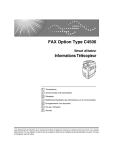
Lien public mis à jour
Le lien public vers votre chat a été mis à jour.